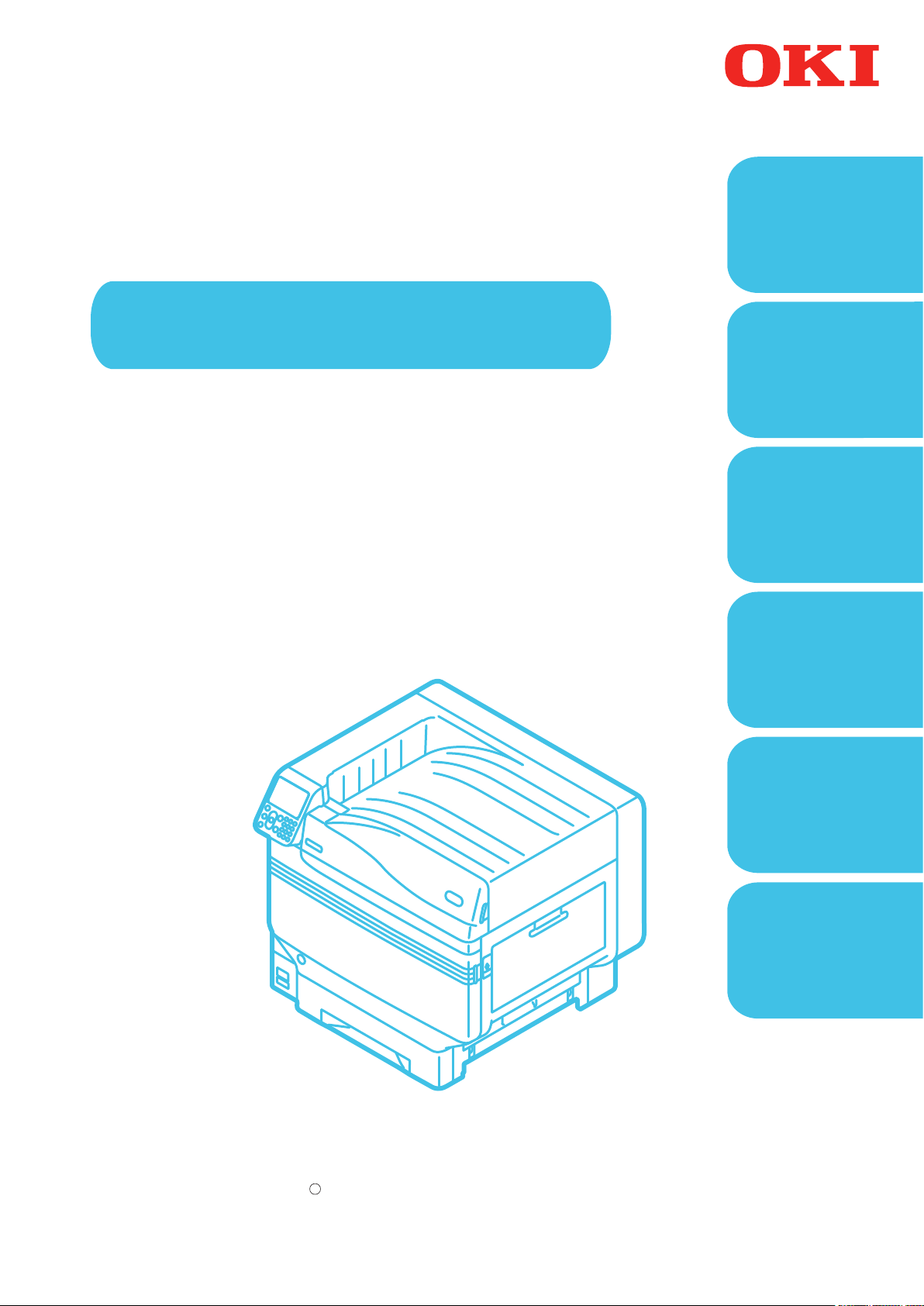
Benutzerhandbuch
Vor dem
1
Gebrauch
Grundlegend
Vorbereiten des Druckers
zum Drucken
C911
2
Einrichten
3
Drucken
Basisfunktionen
4
Ergänzung
C931
C941
C942
ES9411
ES9431
ES9541
ES9542
Pro9431
Pro9541
Pro9542
Verzeichnis
In diesem Handbuch werden die notwendigen Maßnahmen zur sicheren
Verwendung des Geräts erläutert. Lesen Sie dieses Handbuch bitte vor der
Verwendung, um das Produkt korrekt und sicher zu nutzen.
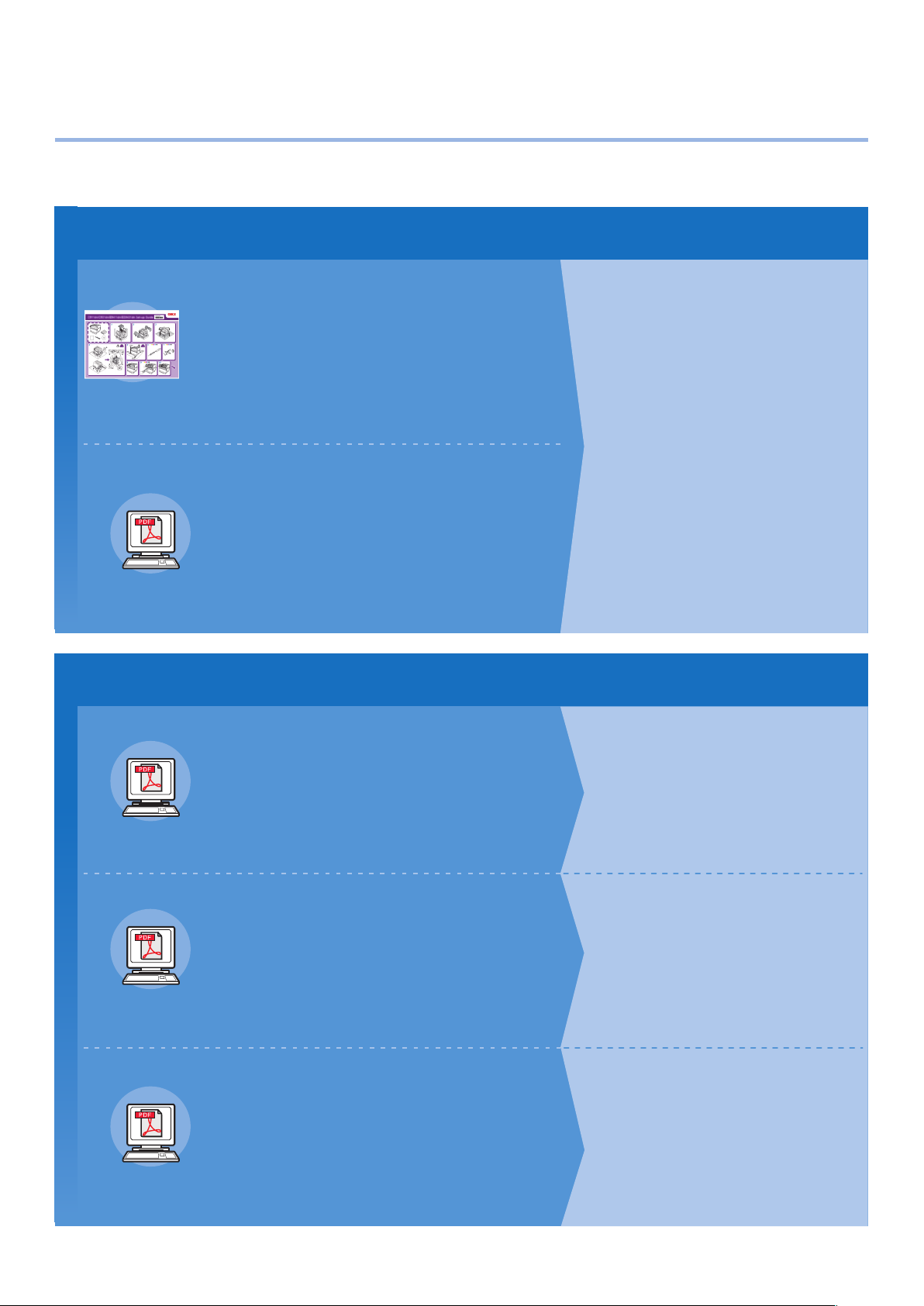
1
Manuelle Konguration
Folgende Bedienungsanleitungen sind dem Produkt beigelegt.
Das E-Handbuch ist als „Software auf DVD-ROM“ gespeichert.
Schritt
Bitte zuerst lesen
Öffnen der Schachtel und Einrichten des Druckers
Einrichtungsanleitung
In diesem Handbuch werden Illustrationen
verwendet, die erklären, wie Sie die Schachtel
öffnen und die Einrichtung vornehmen. Für eine
•
Broschüre
•
E-Format
ausführlichere Einrichtungsanleitung siehe im
„Grundlegend“.
Vorbereiten des Druckers zum Drucken
Grundlegend
In diesem Handbuch werden die notwendigen
Maßnahmen zur sicheren Verwendung des Geräts
erläutert. Achten Sie darauf, diese vor dem
Gebrauch zu lesen. Des Weiteren werden
grundlegende Methoden zur Geräteeinrichtung vor
dem ersten Drucken erklärt. Die Funktionen des
Geräts werden im Anhang beschrieben.
(Dieses Handbuch)
•
Überprüfung des Produktes
•
ezeichnungen und Funktionen der
B
Komponenten
•
Verwendung des Druckers in vollem Umfang
•
Einrichtung des Geräts
•
Ein- und Ausschalten der Stromversorgung
•
Testdruck nur mit dem Drucker
•
Verbindung mit einem PC herstellen Papier
•
Papier
•
Drucken
•
Papierauswurf
•
Energiesparmodus einstellen
•
Abschaltautomatik einstellen
•
Druckqualität, Verbrauchsstoffe,
verbleibende Menge der Verschleißteile
und verbleibende Lebensdauer überprüfen
•
Einen Druckauftrag abbrechen
•
Drucker mit LPD-Protokollen (TCP/IP)
hinzufügen
•
Tabelle mit Bedienfeld-Menüpunkten
•
Grundlegende Windows-Vorgänge
•
Druckerspezifikationen
Schritt
Lesen Sie diese Anweisungen je nach Bedarf
2
Verwendung verschiedener Funktionen
•
E-Format
•
E-Format
•
E-Format
Fortgeschritten
In diese
m Handbuch werden die verschiedenen
Papierdruckmethoden und die Verwendung nützlicher
Funktionen erklärt. Bitte zur Optimierung der
Druckumgebung oder Farbanpassung usw. und
Verwendung der mitgelieferten Dienstprogramme lesen.
Außerdem werden in diesem Handbuch auch die
Elemente erklärt, die über das Bedienfeld eingestellt
werden können, sowie die Netzwerkeinstellungen.
Für Hilfe zu Punkten oder zu Wartung lesen
Handbuch zur Fehlerbehebung/
Täglichen Wartung
Diese Bedienungsanleitung erklärt die Anweisungen für
Papierstau und die Fehlerbehebungsmethode, wenn ein
Fehlerbericht angezeigt wird. Ebenso wird die tägliche
Wartung wie z. B. der Austausch von Verbrauchsmaterialien
und Verschleißteile sowie die Reinigung usw. beschrieben.
Verwendung von C941/C942/ES9541/ES9542/Pro9541/Pro9542
Separates Handbuch Spotfarben-Handbuch
In diesem Handbuch wird die Einrichtung des
Spotfarben- Kits und die Überprüfung der
Druckertreiber sowie der Druck mit
Spotfarben beschrieben. Achten Sie darauf,
diese vor dem Gebrauch zu lesen.
•
Nützliche Druckerfunktionen
•
Farbanpassung
•
Verwendung von Dienstprogrammen
•
Netzwerkeinstellungen
•
Druckereinstellungen mit dem
Bedienfeld überprüfen und ändern
•
Fehlerbehebung
•
Wartung
•
Verbrauchsmaterialien,
Wartungsprodukte, Optionen,
Farbverwaltungsserver, usw.
•
Einrichtung des Spotfarben- Kits
•
Erklärung des Bedienfelds
•
Überprüfen der Druckertreiber
•
Tabelle der Druckertreiber-Funktionen
•
Druck auf Farbpapier
•
Druck auf Transparentfolie
•
Einstellung und Drucken mit Spotfarben
-Toner unter Verwendung von Anwendungen
•
Feineinstellung von Weiß
•
Wechsel zwischen Spotfarben-Kits
- 2 -
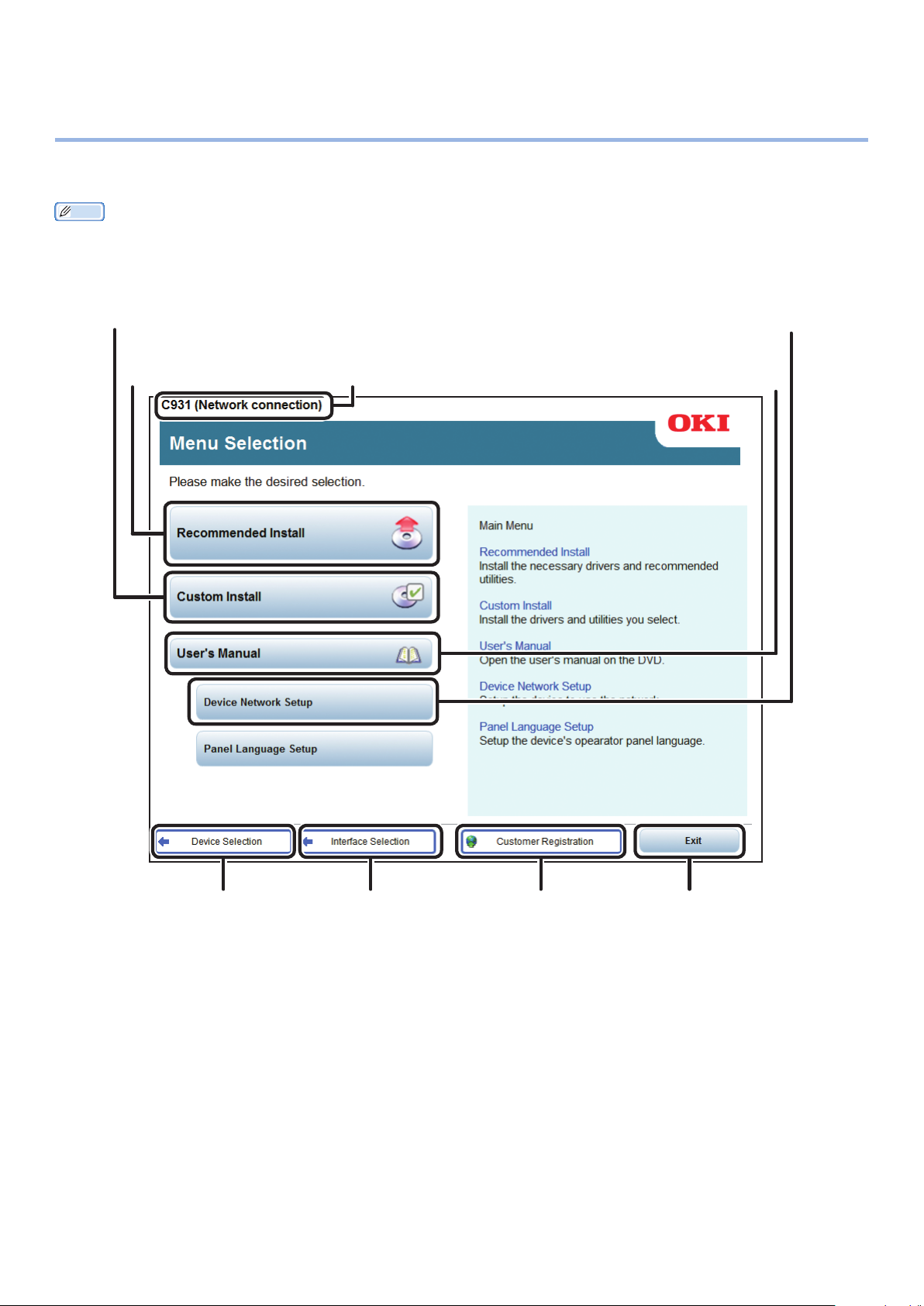
Über die Mitgelieferte „Software DVD-ROM“
Wenn die dem Drucker beiliegende „Software-DVD-ROM“ in das DVD-ROM-Laufwerk gelegt wird, wird
das folgende Menü angezeigt.
Memo
Dieses Beispiel verwendet die Windows-Bildschirme.
Bei Verwendung eines Macintosh, doppelklicken Sie auf das [OKI]-Symbol.
Sie können Druckertreiber
hinzufügen und auswählen.
Klicken Sie hier, um die
Standard-Druckertreiber zu
installieren.
Beschreibt den
ausgewählten Druckerund PC-Anschluss-Typ.
Sie können das DruckerDienstprogramm installieren und
einstellen.
Um einfache Drucker-Funktionen
und verschiedene Einstellungen zu
erlernen, siehe PDF-Anleitung hier.
*2
Wählen Sie das
Druckermodell.
*1: Zugriff ist nur über eine Internet-fähige Umgebung möglich.
*2: Um das PDF-Handbuch anzuzeigen, benötigen Sie Adobe Reader/Adobe Acrobat Reader.
Wählen Sie die Drucker- und PC-Anschlussmethode.
Sie können sich als
Benutzer über die
Homepage
registrieren.
*1
- 3 -
Schließen Sie die
„Software DVD-ROM“.
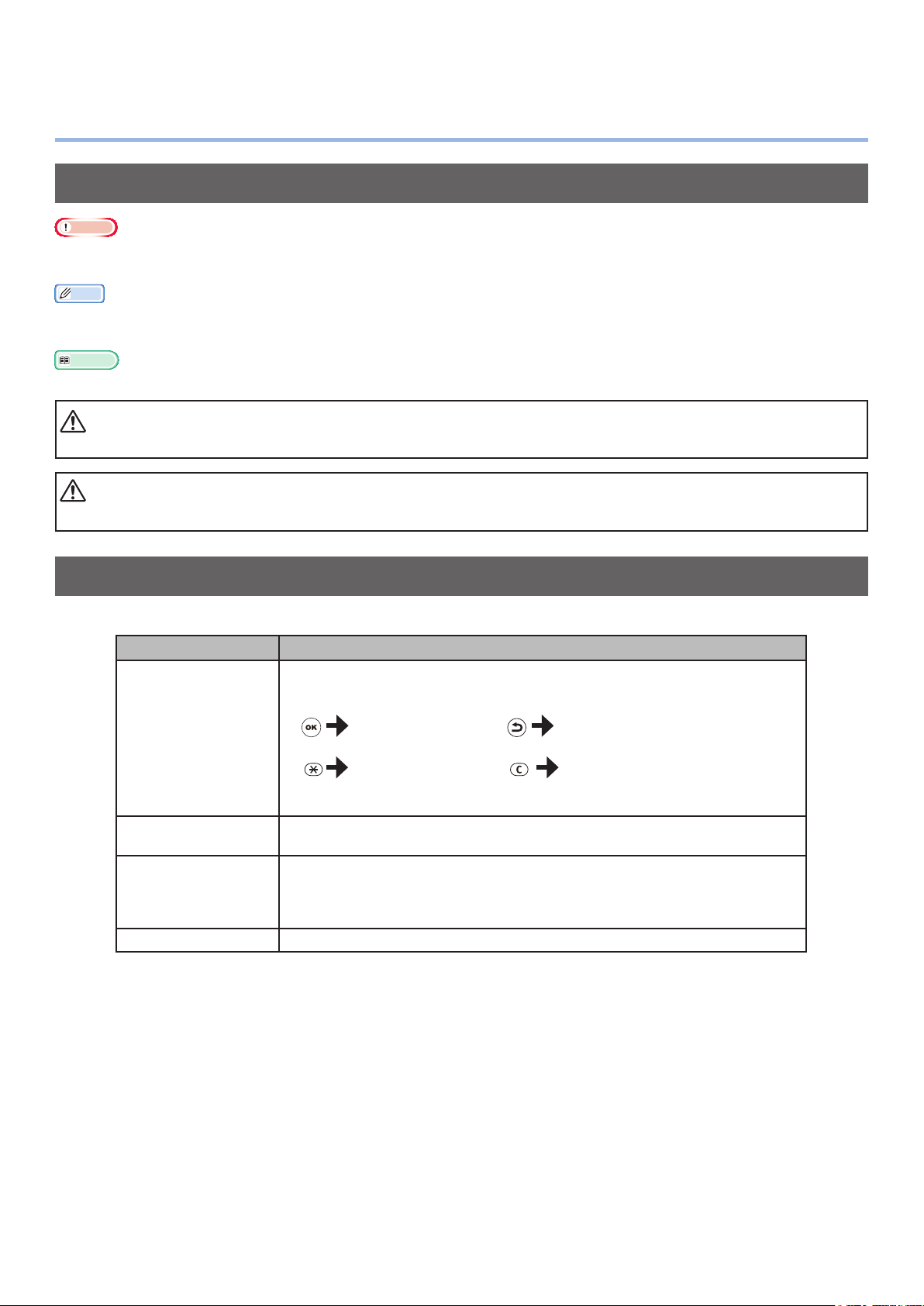
Lesen der Bedienungsanleitung
Symbole
Hinweis
Dies sind Vorsichtsmaßnahmen und Restriktionen für den korrekten Betrieb des Druckers. Lesen Sie diese genau durch, um
Fehlbedienung zu vermeiden.
Memo
Kenntnis dieser Informationen, bevor Sie den Drucker verwenden, ist nützlich und kann als Referenz dienen. Durchlesen wird
empfohlen.
Referenz
Dies sind die Referenz-Seiten. Bitte lesen, um ausführliche Angaben und relevante Informationen zu erfahren.
WARNUNG
Falsche Handhabung durch Ignorieren dieser Anzeige kann zu tödlichen oder schweren Verletzungen führen.
ACHTUNG
Falsche Handhabung durch Ignorieren dieser Anzeige kann zu Verletzungen führen.
Tasten, Schaltächen und Symbole
Dieses Kapitel beschreibt die folgenden Tasten, Schaltächen und Symbole.
Inschrift Erklärung
Die Bedienfeld-Schaltächen und der Zehnertastenblock werden
nachfolgend beschrieben.
Z. B.:
[ ]
Schaltäche/Taste
[ ]
„
> Beschreibt die Menüebene des Druckers oder PCs.
“
[OK]-Schaltäche [Zurück]-Schaltäche
[Fn]-Taste [Löschen]-Taste
Zeigt Tastatur Ihres PCs.
Beschreibt den Menünamen auf dem Flüssigkristallfeld.
Beschreibt die PC-Menüs, Fenster und Dialogfenster-Namen.
Beschreibt die im Flüssigkristallfeld angezeigten Meldungen sowie
Eingabetext.
Beschreibt die Datei- und Bildschirmnamen auf dem PC.
Beschreibt den Referenz-Titel.
- 4 -
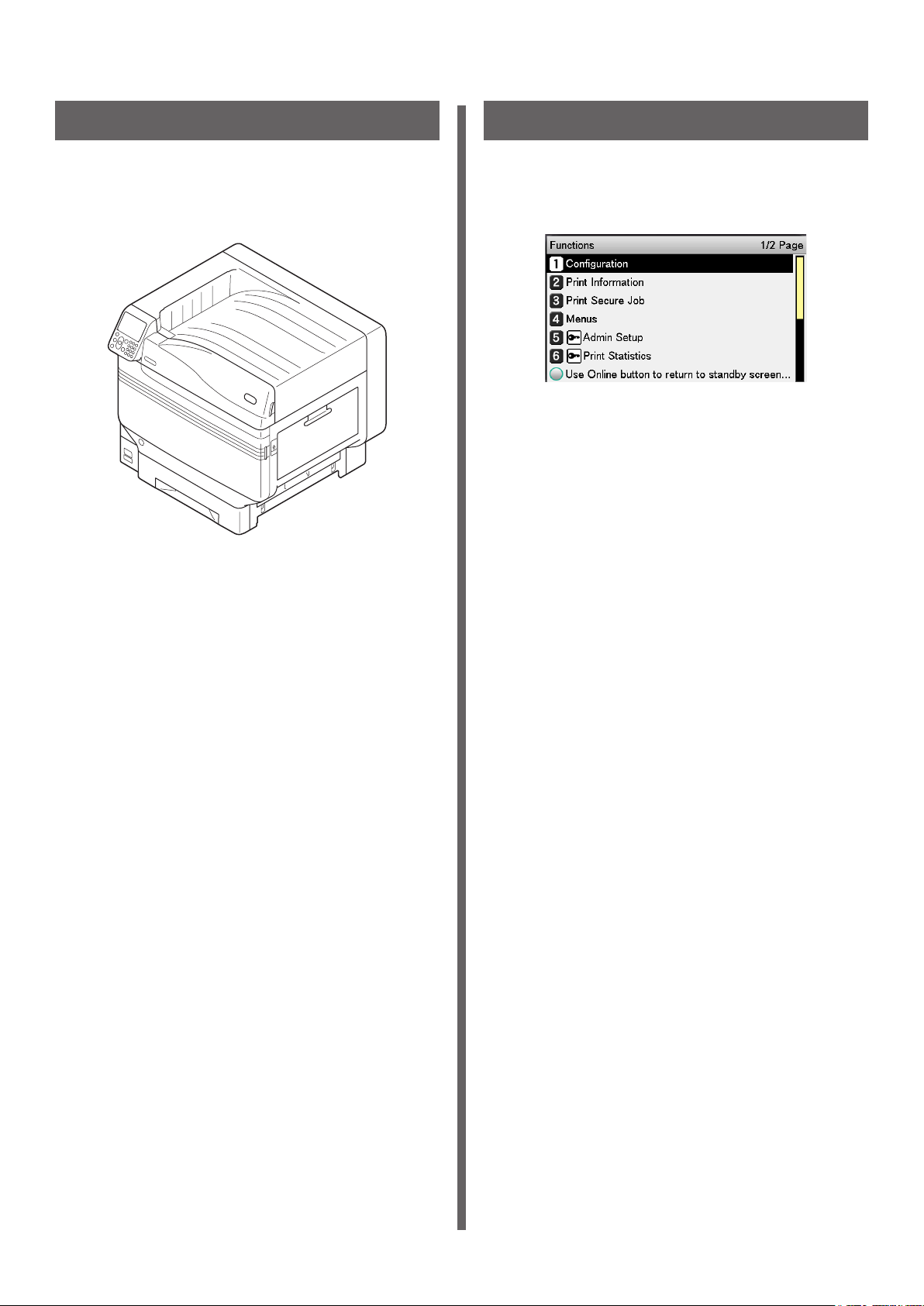
Abbildungen
Bildschirme
Die hier verwendeten Druckerabbildungen zeigen
das Modell C931, sofern nicht anders angegeben.
Abbildungen können vom tatsächlichen Produkt
abweichen.
Die hier verwendeten Abbildungen des
Bedienfelds und PC sind Beispiele. Die
Abbildungen können von den tatsächlichen
Produkten und Bildschirmen abweichen.
- 5 -
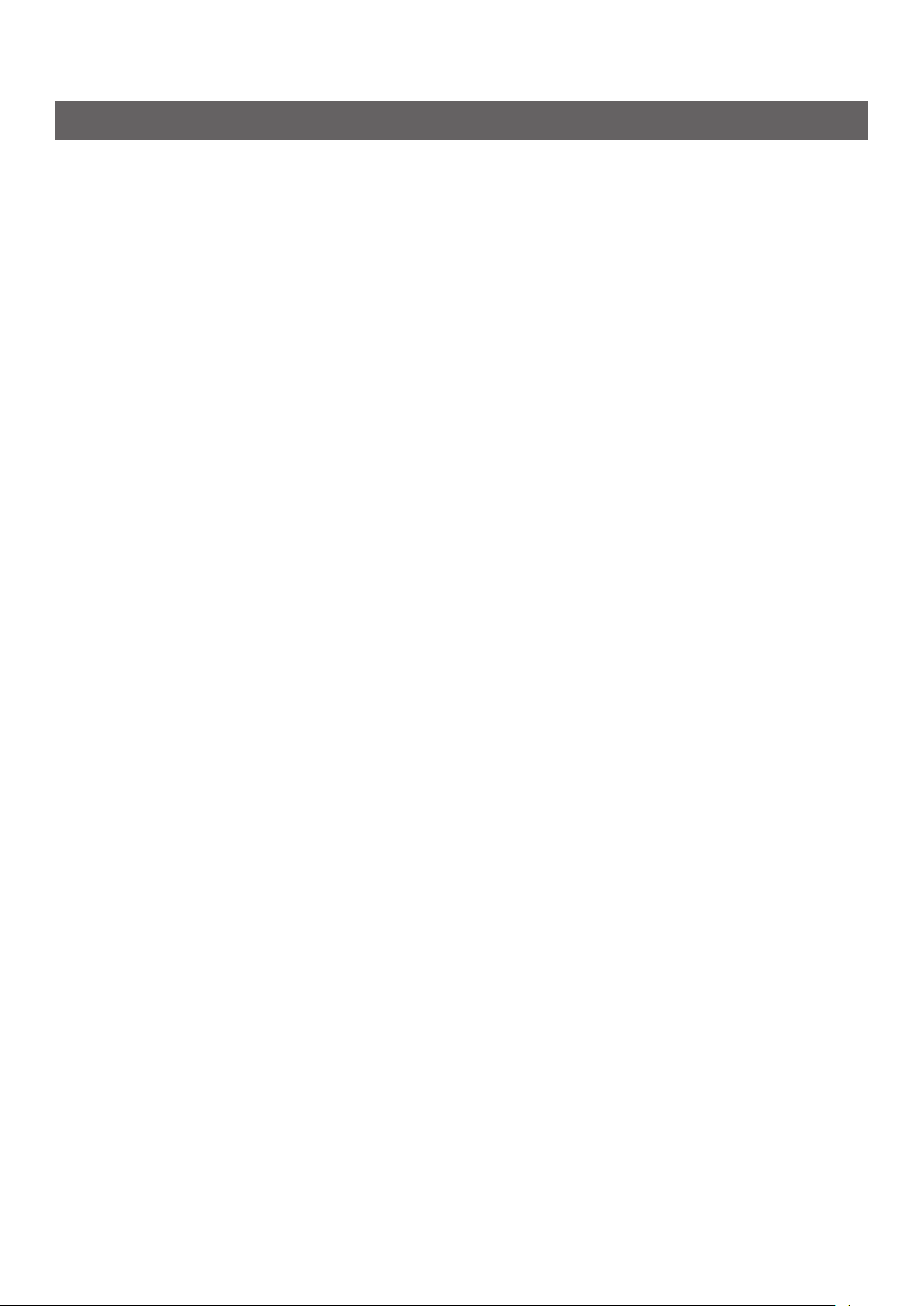
Inschriften
In diesem Handbuch werden die folgenden Inschriften verwendet.
C911dn → C911
C931dn → C931
C941dn → C941
C942dn → C942
ES9411dn → ES9411
ES9431dn → ES9431
ES9541dn → ES9541
Microsoft
Microsoft
Mac OS X10.3.9 oder neuer → Mac OS X
Die Handbücher zum Drucker verwenden als Beispiele Windows 7 im Fall von Windows und OS X 10.8
im Fall von Mac OS X, sofern nicht anders angegeben.
Je nach Modell und verwendetem Betriebssystem, können die Beschreibungen in diesem Handbuch
abweichen.
®
Windows® 7 64 bit Edition Betriebssystem → Windows 7 (64-Bit-Version)
®
Windows® 7 Betriebssystem → Windows 7
- 6 -
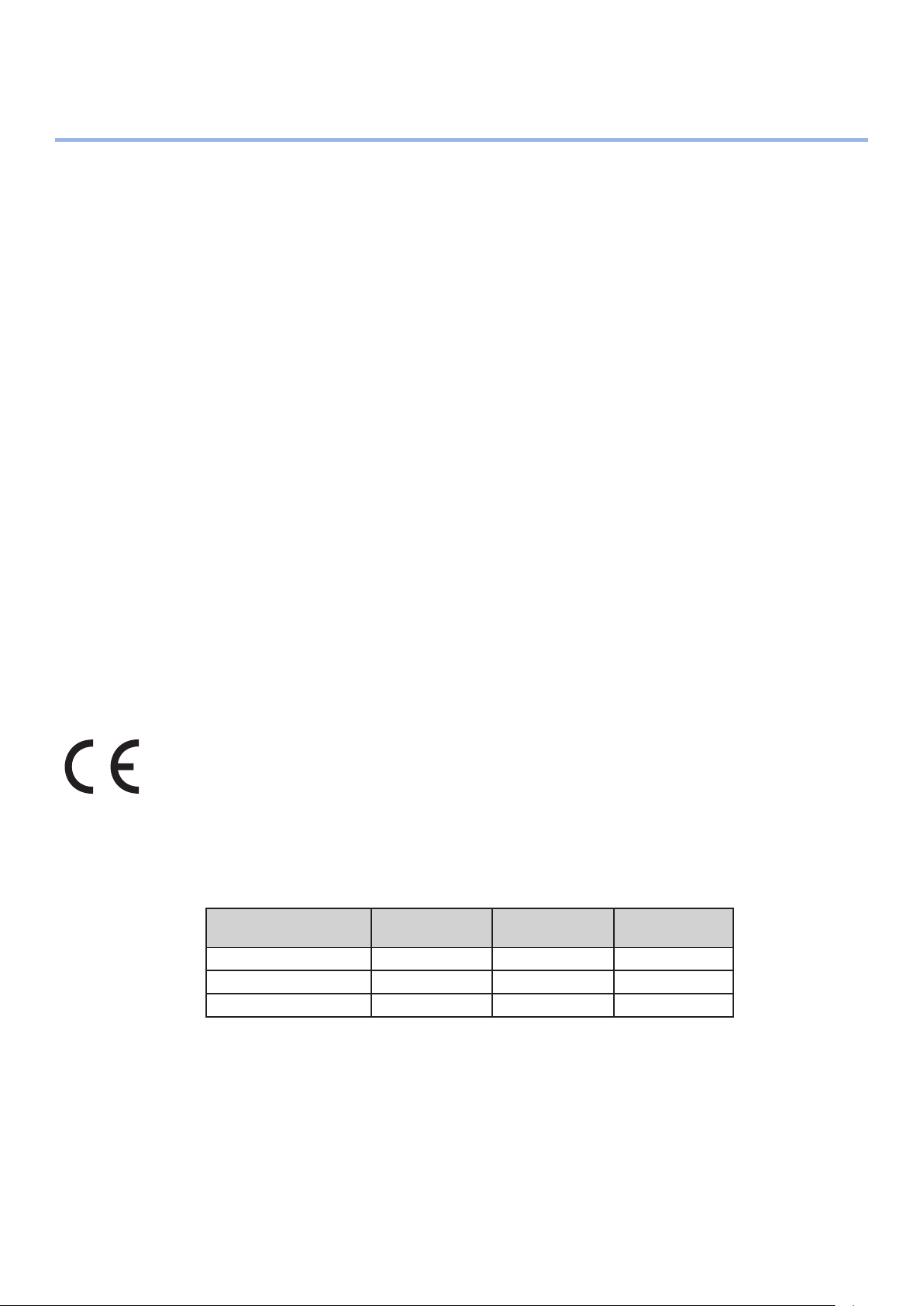
Über die Produktgarantie
Es wurden alle Anstrengungen unternommen, um sicherzustellen, dass die in dieser Veröffentlichung
enthaltenen Informationen vollständig und richtig sind und dem aktuellsten Stand entsprechen. Der
Hersteller übernimmt keinerlei Verantwortung für die Konsequenzen von Irrtümern außerhalb der
Kontrolle des Unternehmens. Zudem kann der Hersteller keine Garantie dafür übernehmen, dass durch
andere Hersteller vorgenommene Änderungen an Software und Geräten, die in diesem Handbuch
erwähnt werden, die Gültigkeit der hierin enthaltenen Informationen unbeeinträchtigt lassen. Die
Erwähnung von Software-Produkten von Drittherstellern lässt nicht notwendigerweise den Schluss zu,
dass sie vom Hersteller empfohlen werden.
Obwohl größte Sorgfalt darauf verwendet wurde, die hierin enthaltenen Informationen so akkurat und
hilfreich wie möglich weiterzugeben, übernehmen wir keinerlei Garantie hinsichtlich ihrer Genauigkeit
und Vollständigkeit.
Alle Rechte sind der Oki Electric Industry Co., Ltd. vorbehalten. Die hier veröffentlichten Inhalte dürfen
Sie nur mit ausdrücklicher Erlaubnis kopieren, weiterverwenden oder übersetzen. Oben genannte Aktionen
dürfen Sie ausschließlich mit schriftlicher Genehmigung der Oki Electric Industry Co., Ltd. durchführen.
© 2013 Oki Electric Industry Co., Ltd.
OKI ist eine eingetragene Marke von Oki Electric Industry Co., Ltd.
Energy Star ist eine Marke der United States Environmental Protection Agency.
Microsoft, Windows, Windows Server und Windows Vista sind eingetragene Marken der Microsoft
Corporation.
Apple, Macintosh, Mac und MacOS sind eingetragene Marken von Apple Inc.
Andere Produkt- und Markennamen sind eingetragene Marken oder Marken der jeweiligen
Unternehmen.
Dieses Produkt entspricht den Anforderungen der Richtlinien des EU-Rates 2014/30/EU (EMC),
2014/35/EU (LVD), 2014/53/EU (RED), 2009/125/EC (ErP) und 2011/65/EU (RoHS), ggf. ergänzt,
in der Angleichung der Rechtsvorschriften der Mitgliedsstaaten in Bezug auf elektromagnetische
Verträglichkeit, Niederspannung, Funk- und Telekommunikationsendgeräte und energieverbrauchende
Produkte sowie Beschränkungen bei der Verwendung bestimmter gefährlicher Substanzen in
elektrischen und elektronischen Geräten.
Die folgenden Kabel wurden zur Produktevaluation in Übereinstimmung mit der EMC-Richtlinie
2014/30/EU verwendet. Andere Konfigurationen könnten diese Übereinstimmung beeinträchtigen
Kabeltyp
Netz 1,8
USB 5,0
LAN 15,0
Länge
(Meter)
Eisenkern Schirm
- 7 -
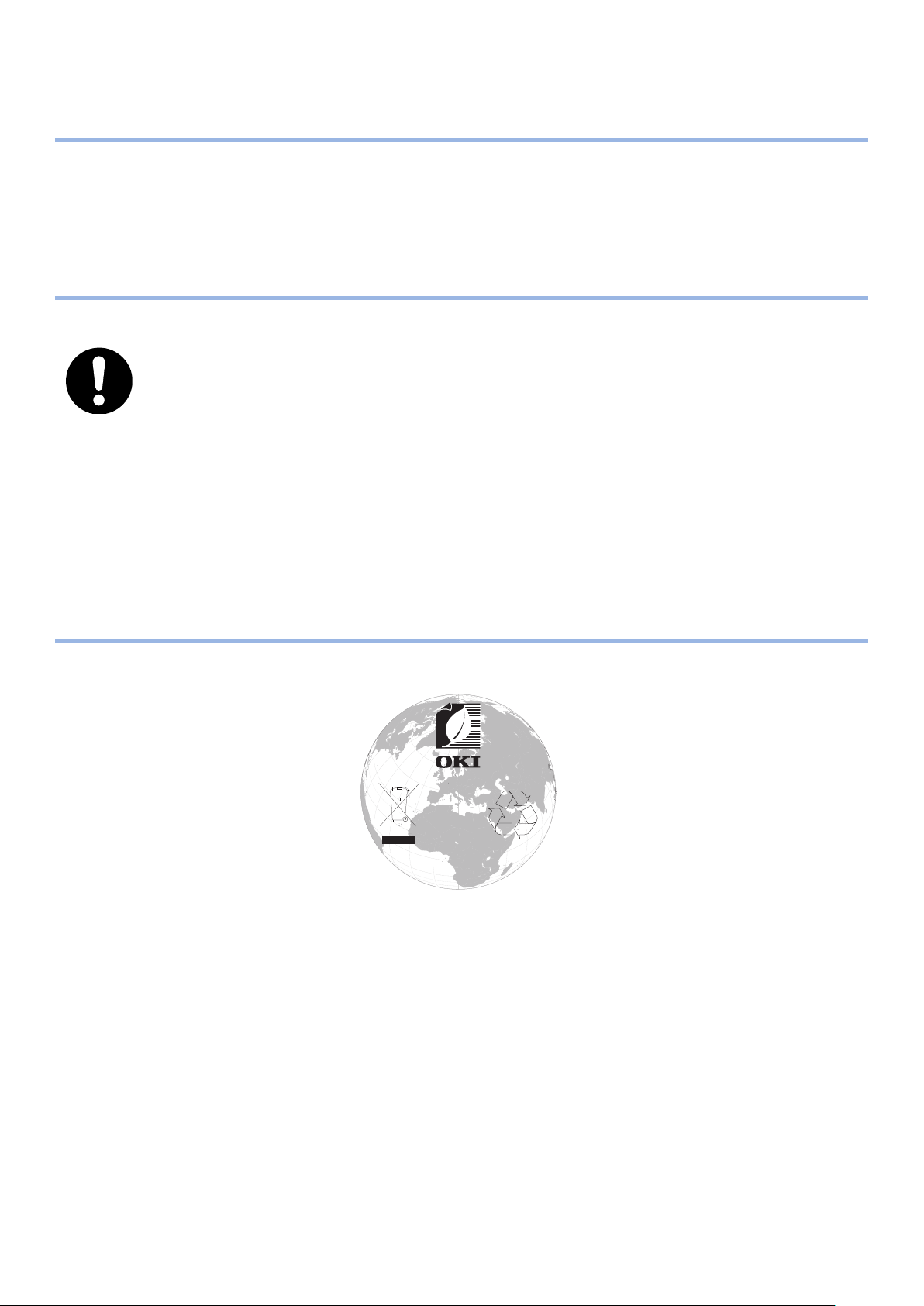
z
ENERGY STAR
Zielländer des ENERGY STAR-Programms sind die Vereinigten Staaten, Kanada und Japan.
Es ist nicht für andere Länder anwendbar.
Dieses Produkt ist nur konform mit ENERGY STAR v2.0.
z
●Erste Hilfe im Notfall
Gehen Sie vorsichtig mit dem Patronenpulver um:
Bei Verschlucken lassen Sie die Person kleine Mengen kaltes Wasser trinken und
einen Arzt aufsuchen. Versuchen Sie NICHT, Erbrechen herbeizuführen.
Wenn es eingeatmet wird, bringen Sie die Person an die frische Luft. Begeben Sie
sich unverzüglich in ärztliche Behandlung.
Sollte Tonerpulver in die Augen gelangen, spülen Sie es mindestens 15 Minuten
mit viel Wasser aus. Schließen Sie die Augenlider nicht. Begeben Sie sich
unverzüglich in ärztliche Behandlung.
Verschütteter Toner kann mit kaltem Wasser und Seife abgewaschen werden,
damit keine Flecken auf der Haut oder Kleidung bleiben.
●Informationen zur Umwelt
z
m
o
c
.
i
k
o
.
w
w
w
/
p
r
i
n
t
i
n
g
/
- 8 -
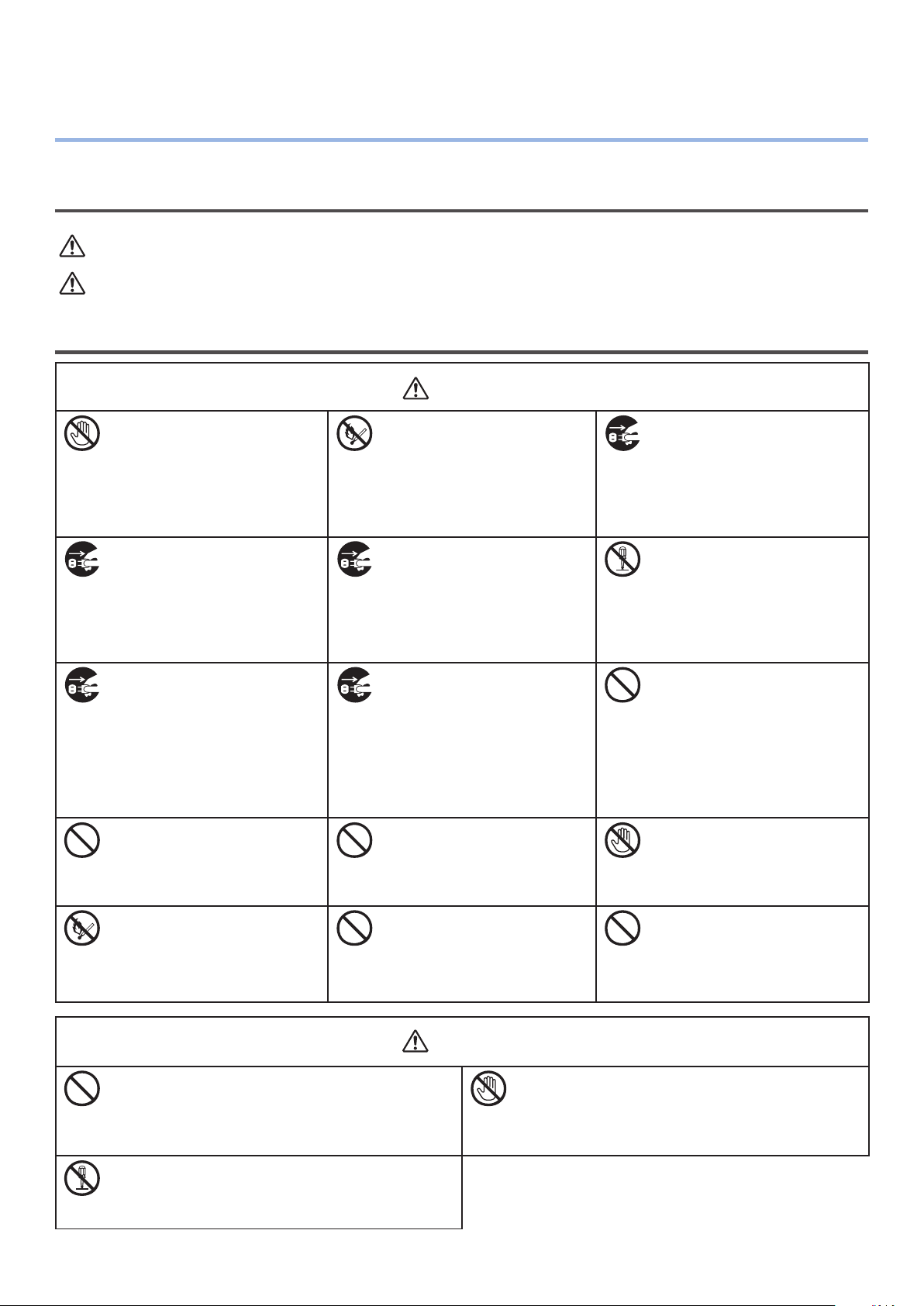
Zu Ihrer Sicherheit
ACHTUNG
ACHTUNG
Lesen Sie das Benutzerhandbuch, bevor Sie das Produkt verwenden.
Sicherheitswarnungen
WARNUNG
„Warnung“ bietet weitere Informationen, die bei Nichtbeachtung zu Verletzungen führen
können.
„Achtung“ bietet weitere Informationen, die bei Nichtbeachtung zu Fehlfunktionen oder
Geräteschäden führen können.
Allgemeine Sicherheitshinweise
Berühren Sie nicht den
Sicherheitsschalter im
Inneren des Druckers. Dies
kann bei hoher Spannung
einen elektrischen Schock
auslösen. Zudem können
rotierende Zahnräder
Verletzungen verursachen.
Sollten Flüssigkeiten, z.B.
Wasser ins Innere des Geräts
gelangen, ziehen Sie den
Stromstecker und setzen Sie sich
mit einem Kundenservicecenter
in Verbindung.
Durch Nichtbeachtung besteht
Brandgefahr.
Falls das Gerät auf den Boden
fällt oder die Abdeckung
beschädigt wird, ziehen Sie den
Stromstecker und setzen Sie sich
mit einem Kundenservicecenter
in Verbindung.
Durch Nichtbeachtung
können Stromstöße, und/oder
Brände entstehen, welche zu
Verletzungen führen können.
Stecken Sie keine Objekte in
das Lüfterloch.
Dabei besteht die Gefahr
von Elektroschocks und/oder
Verbrennungen und Verletzungen.
WARNUNG
Verwenden Sie kein
brennbares Spray in der
Nähe des Druckers. Es
besteht Feuergefahr, da sich
der Drucker erhitzt.
Sollten Büroklammern oder
Ähnliches in das Gerät fallen, ziehen
Sie den Stromstecker und entfernen
Sie die Fremdgegenstände.
Durch Nichtbeachtung
können Stromstöße, und/oder
Brände entstehen, welche zu
Verletzungen führen können.
Trennen Sie das Gerät
vorübergehend vom
Stromnetz, um die Stecker
und die Räume zwischen den
Steckern zu reinigen. Sollte
der Stecker über lange Zeit
verbunden sein, verschmutzt
der Steckeransatz und es
kann zu einem Kurzschluss
kommen. Brandgefahr!
Stellen Sie keine Gefäße, die
Flüssigkeiten enthalten, auf das Gerät.
Dabei besteht die Gefahr
von Elektroschocks und/oder
Verbrennungen und Verletzungen.
Trennen Sie das Gerät vom
Stromnetz und rufen Sie das
Kundenservicecenter an, wenn
die Abdeckung besonders heiß
ist, raucht, Gerüche abgibt oder
ungewöhnliche Geräusche macht.
Durch Nichtbeachtung besteht
Brandgefahr.
Bedienen und/oder
nehmen Sie das Gerät nie
anders auseinander als im
Benutzerhandbuch erklärt.
Dabei besteht die Gefahr
von Elektroschocks und/
oder Verbrennungen und
Verletzungen.
Saugen Sie verschüttetes
Patronenpulver nicht auf.
Sollten Sie Patronenpulver
aufsaugen, kann es durch
die Funken des elektrischen
Kontakts zu einem
Kurzschluss kommen.
Wenn der Toner ausläuft,
sollten die Reste mit feuchten
Tüchern aufgewischt werden.
Berühren Sie beim Öffnen der
Abdeckung des Geräts nicht die
Fixiereinheit oder andere Teile.
Es besteht
Verbrennungsgefahr.
Tonerkartuschen
und Trommelkartuschen
nicht ins Feuer werfen. Dabei
besteht Verbrennungsgefahr
durch Entzündung von
Staub.
Halten Sie sich von der Papierausgabe fern,
während das Gerät eingeschaltet ist und druckt.
Es besteht Verletzungsgefahr.
Bauen Sie die Bildtrommel oder die Tonerkartusche nicht aus
und öffnen Sie sie nicht gewaltsam. Dies kann zur Verteilung
von Toner führen, sodass Menschen diesen einatmen oder
Kleidung und Hände Flecken bekommen könnten
Verwenden Sie nur die
Strom-, Verbindungsoder Erdungskabel, die
im Benutzerhandbuch
angegeben sind.
Es besteht Feuergefahr.
Berühren Sie nicht die beschädigte
Flüssigkristallanzeige.
Sollte aus der Flüssigkristallanzeige Flüssigkeit (Flüssigkristall)
auslaufen und in die Augen oder den Mund gelangen, spülen Sie
sie mit reichlich Wasser aus. Suchen Sie bei Bedarf einen Arzt auf.
.
- 9 -
Der Betrieb von UVS
(unterbrechungsfreie
Stromversorgung) oder Wechselrichter
ist nicht gesichert. Verwenden Sie keine
UVS-Geräte oder Wechselrichter.
Es besteht Feuergefahr.
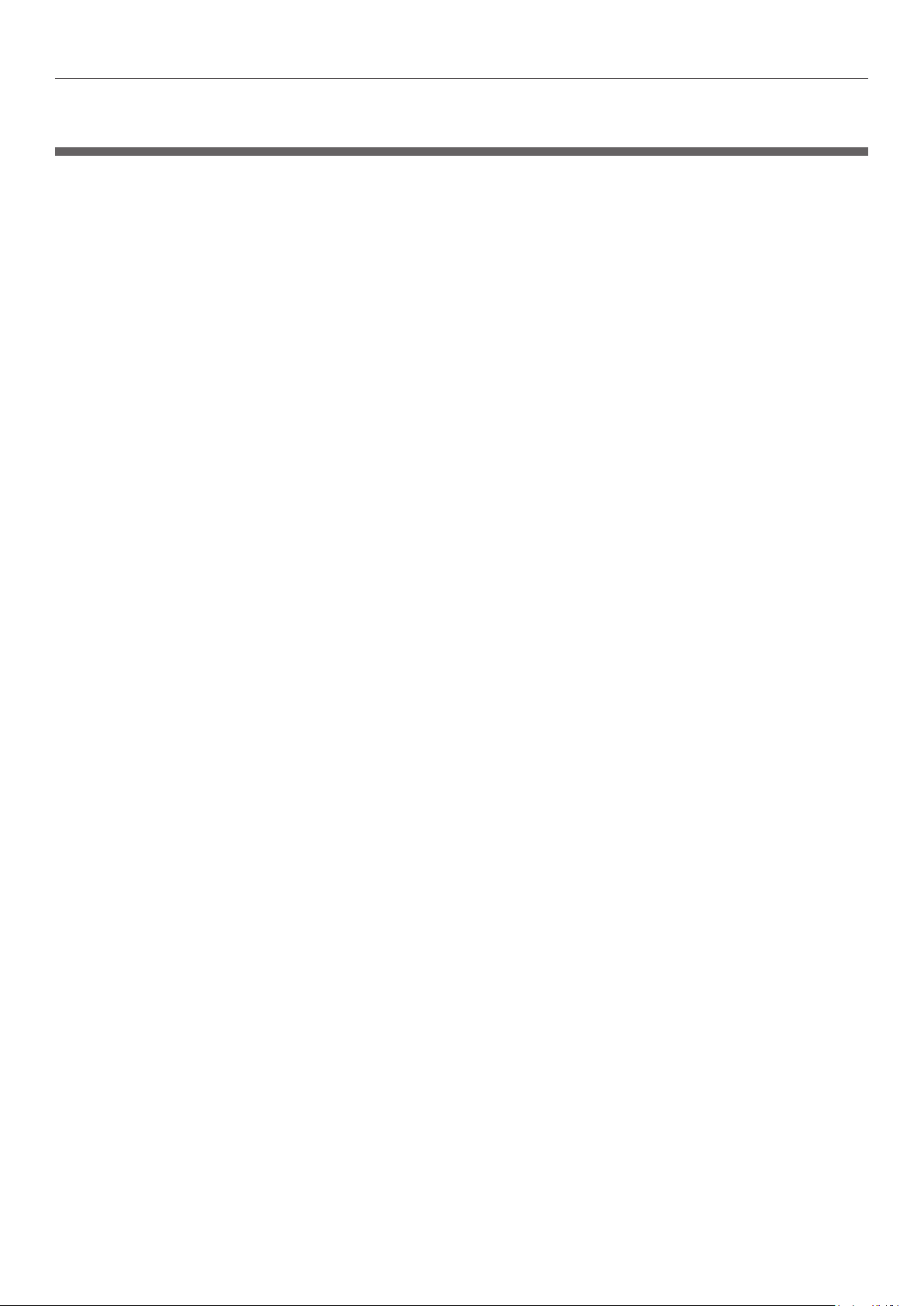
Inhalt
Inhalt
Manuelle Konguration ............................................................................2
Über die Mitgelieferte „Software DVD-ROM“
Lesen der Bedienungsanleitung
Symbole .................................................................................................................. 4
Tasten, Schaltächen und Symbole
Abbildungen
Bildschirme
Inschriften
............................................................................................................. 5
.............................................................................................................. 5
............................................................................................................... 6
.................................................................4
............................................................................. 4
................................................3
Über die Produktgarantie .........................................................................7
ENERGY STAR
.........................................................................................8
Erste Hilfe im Notfall ................................................................................8
Informationen zur Umwelt
Zu Ihrer Sicherheit
Sicherheitswarnungen ..........................................................................................................9
Allgemeine Sicherheitshinweise
..................................................................................9
........................................................................8
.............................................................................................9
Praktikabel mit C911/C931/C941/C942/ES9411/ES9431/ES9541/ES9542/
Pro9431/Pro9541/Pro9542 .....................................................................14
1. Vor dem Gebrauch ............................................................... 17
Überprüfung des Produktes ....................................................................17
Überprüfung des Verpackungsinhalts ......................................................................... 17
Bezeichnungen und Funktionen der Komponenten .....................................18
Haupteinheit .......................................................................................................... 18
Vorderseite/Rechte Seite .................................................................................................... 18
Hinterseite/Linke Seite
Drucker-Innenraum ................................................................................................. 20
Innenraum an der Vorderseite .............................................................................................20
Innenraum der Rechten Seite
Innenraum der Linken Seite
Schnittstelle
Bedienfeld ............................................................................................................. 24
Wichtigste Bedienfeldfunktionen .......................................................................................... 25
Bedienfeld-Darstellung
Anpassen der Helligkeit des Bedienfelds
Verwenden des 10-Tastenfelds
Funktionsnummerntabelle
.....................................................................................................................23
....................................................................................................... 19
.............................................................................................21
................................................................................................22
....................................................................................................... 25
...............................................................................28
............................................................................................29
..................................................................................................30
Verwendung des Druckers in vollem Umfang .............................................31
Optionen ............................................................................................................... 31
Farbverwaltungsserver
............................................................................................ 32
- 10 -
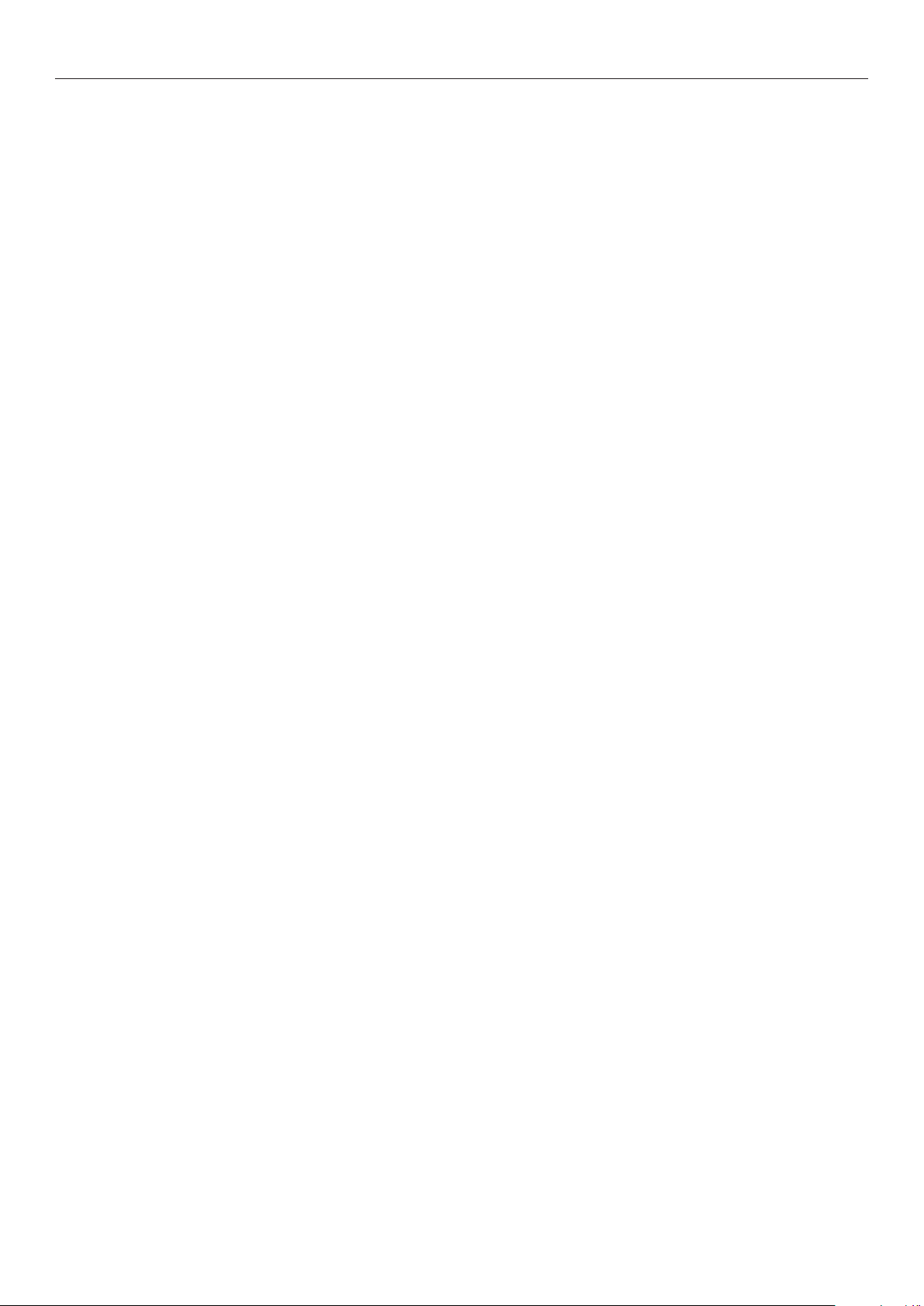
Inhalt
2. Einrichten ............................................................................ 33
Einrichtung des Geräts ...........................................................................33
Installationsbedingungen ......................................................................................... 33
Vorgehensweise bei der Installation
der Verpackungsschachtel und Installation
Öffnen der Verpackung und Bewegen des Geräts ...................................................................36
Einsetzen der Verbrauchsmaterialien
Einlegen von Papier
...........................................................................................................43
........................................................................... 36
................................................................. 36
.................................................................................... 39
Einbau der Erweiterungsfacheinheit (Optional) ............................................................ 44
Installation der eingebauten HDD (Optional)
............................................................... 48
Ein-/Ausschalten der Stromversorgung ....................................................50
Vorsichtsmaßnamen bei der Stromversorgung ............................................................ 50
Anschlusswerte ................................................................................................................. 50
Anschließen der Stromkabel ..................................................................................... 51
Einschalten der Stromversorgung
AUSschalten der Stromversorgung
.............................................................................. 51
............................................................................ 52
Testdruck nur mit dem Drucker ............................................................... 53
Druckerinformationen .............................................................................................. 54
Anschließen an den PC ...........................................................................55
Ablauf bei der Treiberinstallation auf einem PC ............................................................ 55
Betriebsumgebung
Druckertreiber-Typen
Anschließen der Kabel
Anschließen mit LAN-Kabeln ...............................................................................................57
Anschließen mit USB-Kabeln
.................................................................................................. 56
............................................................................................... 56
............................................................................................. 57
............................................................................................... 58
Installationsassistent für Druckertreiber (Windows) ..................................................... 59
Netzwerkverbindungen ......................................................................................................59
USB-Verbindungen
Wenn die Einrichtung fehlschlägt
............................................................................................................66
......................................................................................... 68
Installieren der Druckertreiber (Macintosh) ................................................................. 68
Netzwerkverbindungen ......................................................................................................68
USB-Verbindungen
Wenn die Einrichtung fehlschlägt
............................................................................................................74
......................................................................................... 76
Hinzufügen von Optionen ......................................................................................... 76
- 11 -
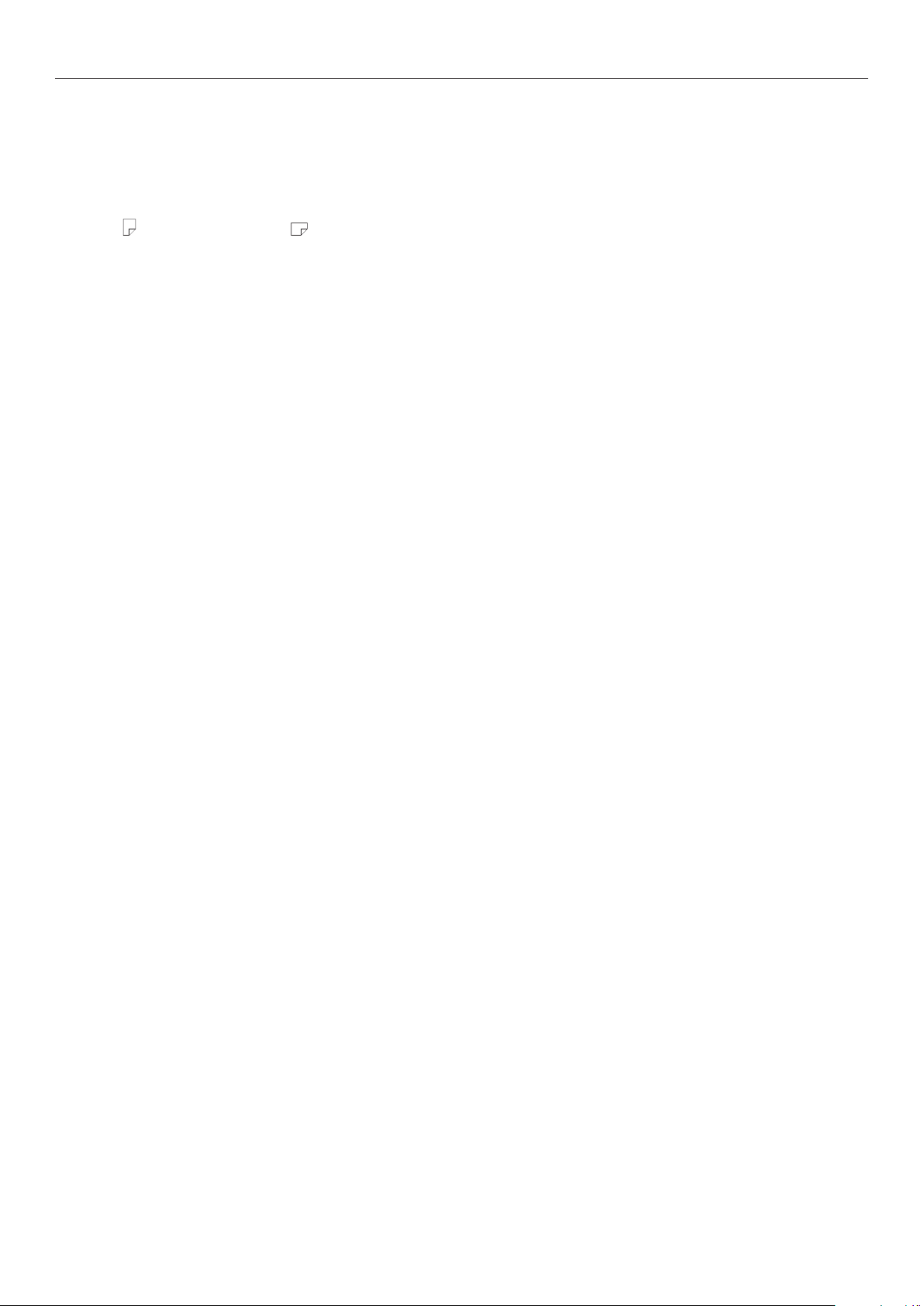
Inhalt
3. Drucken ............................................................................... 81
Papier..................................................................................................81
Unterstützte Papierarten .......................................................................................... 81
Papierzuführ- und Ausgabemethoden für jede Papiersorte wählbar
(Querformat-) und (Hochformat)-Icons ............................................................... 87
................................ 85
Drucken aus Fächern ............................................................................. 88
Einlegen von Papier in die Fächer 1 bis 5 .................................................................... 88
Drucken aus Fächern
............................................................................................... 89
Drucken aus dem Mehrzweckfach ............................................................ 93
Einlegen von Papier in das Mehrzweckfach ................................................................. 93
Einlegen von Papier mit dem Bedienfeld ...............................................................................93
Einlegen von Papier
Drucken aus dem Mehrzweckfach .............................................................................. 96
...........................................................................................................94
Papierausgabe .................................................................................... 101
Verwenden des Ausgabefachs mit Druckseite nach unten (bedruckte Fläche ist unten) ....101
Verwenden des Ausgabefachs mit Druckseite nach oben (bedruckte Fläche ist oben)
.......103
4. Basisfunktionen ................................................................. 105
Energiesparmodus einstellen ................................................................ 105
Energiesparmodus einstellen ...................................................................................105
Einstellen der Zeit, bevor der Drucker in den Energiesparmodus übergeht
Einstellen des Ruhezustandes
Einstellen der Zeit, bevor der Drucker in den Ruhemodus übergeht
Einschränkungen im Ruhemodus
Einschränkungen des Druckertreiber-Dienstprogramms ........................................................ 110
Einschränkungen der Netzwerkfunktion
..................................................................................107
...............................108
..............................................................................110
.............................................................................. 111
.....................106
Einstellung der Abschaltautomatik ......................................................... 112
Einstellung der Abschaltautomatik ............................................................................112
Einstellen der Zeit, bevor der Drucker in die Abschaltautomatik übergeht
......................113
Überprüfen der Druckmengen ............................................................... 114
Überprüfen der Verbrauchsstoffe und Verschleißteile, Menge und
Lebensdauer
Druckvorgang abbrechen
Drucker mit LPD-Protokollen (TCP/IP) hinzufügen
Vorbereitungen ......................................................................................................117
Vorgehen zum Hinzufügen von Druckern
...................................................................................... 115
..................................................................... 116
.................................... 117
...................................................................117
- 12 -
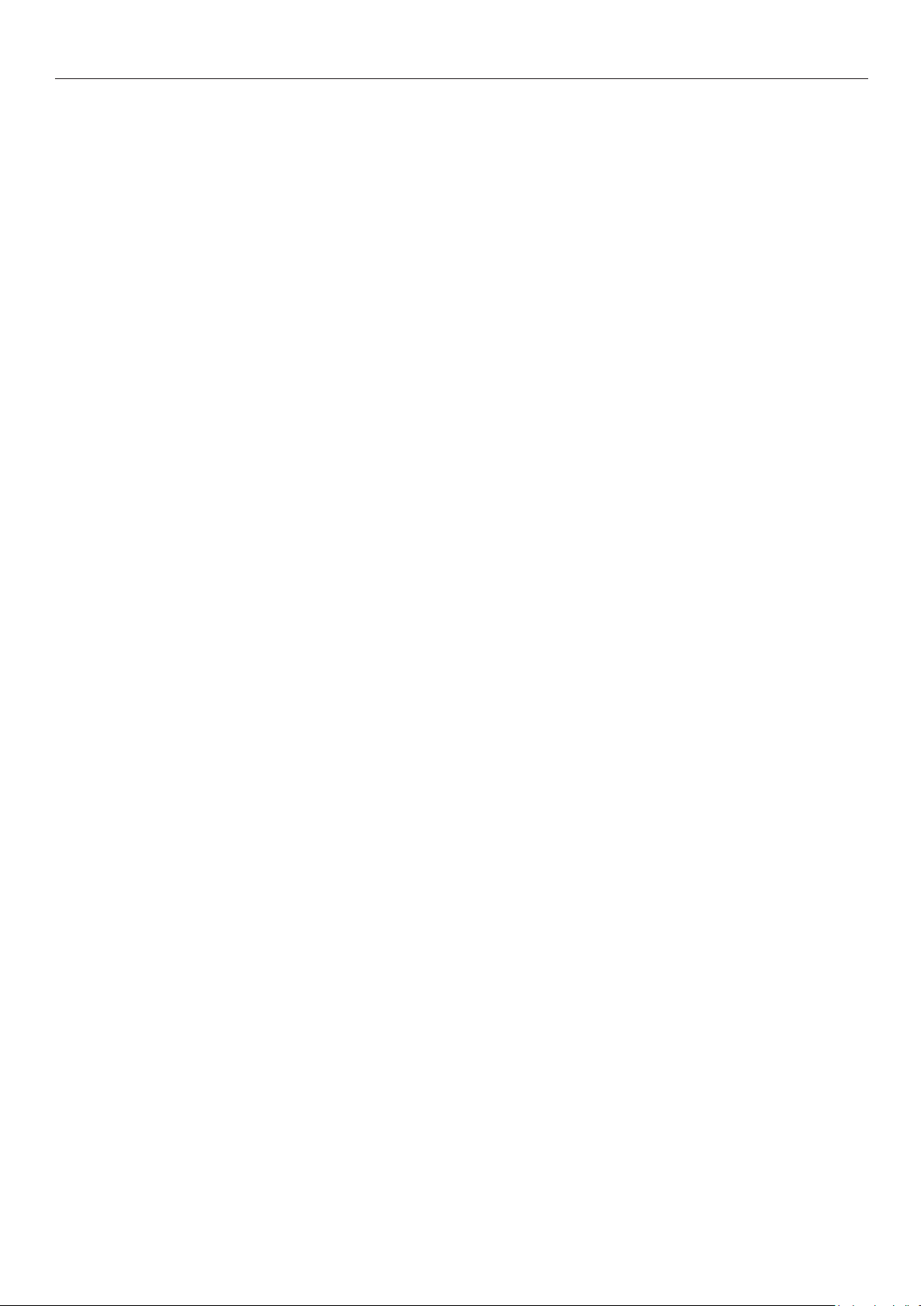
Inhalt
Ergänzung ............................................................................. 119
Tabelle mit Bedienfeld-Menüpunkten ...................................................... 119
Grundlegende Windows-Funktionen
Anzeigen des Eigenschaften-Fensters .......................................................................128
Anzeige des Druck-Setup-Fensters
....................................................... 128
...........................................................................128
Technische Daten ................................................................................ 129
Wichtigste Spezikationen ......................................................................................129
Spezikationen der Netzwerkschnittstelle
Spezikationen der USB-Schnittstelle
Abmessungen........................................................................................................134
..................................................................132
.......................................................................133
Verzeichnis ............................................................................ 135
Contact Us
............ ................................................................. 139
- 13 -
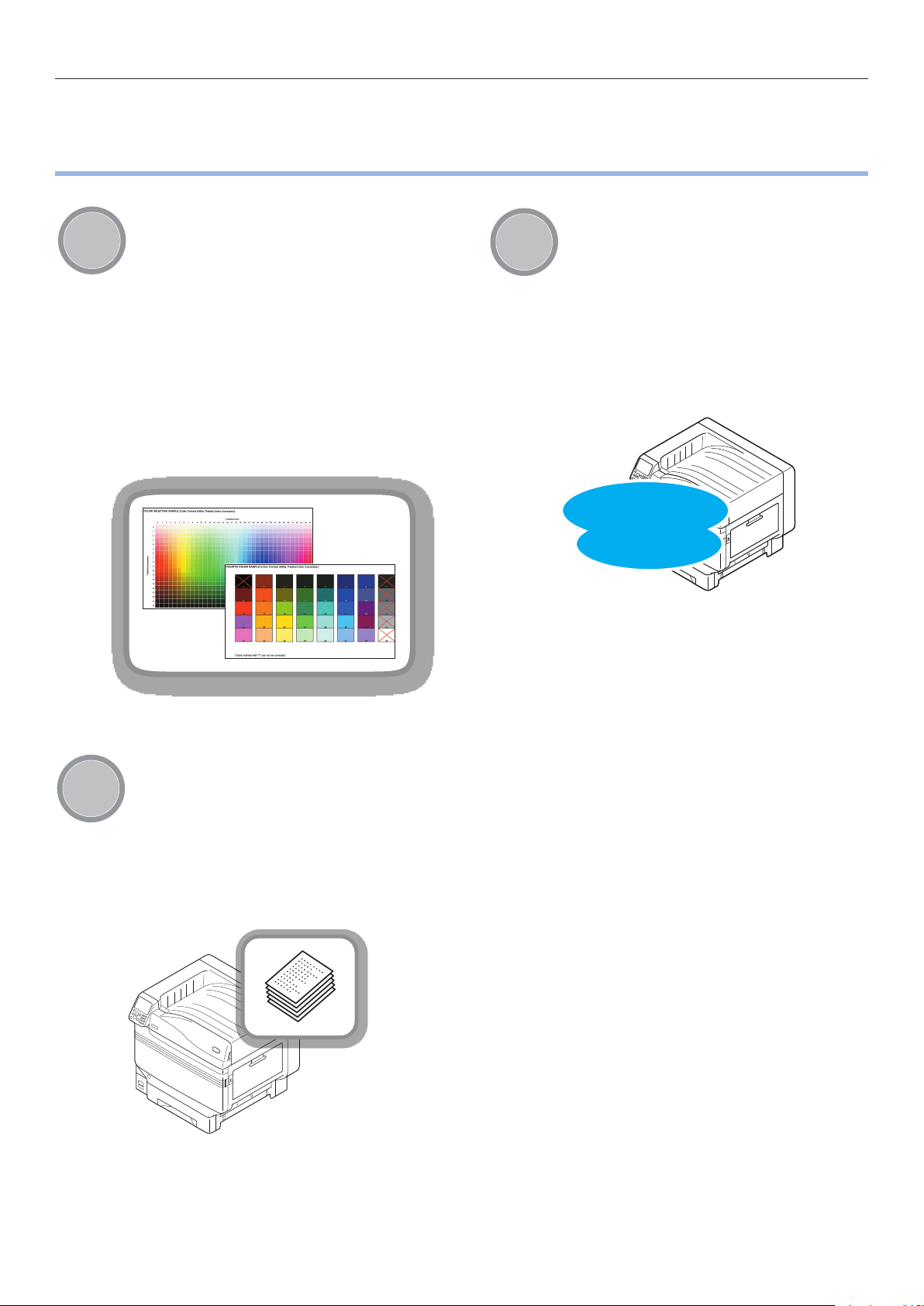
Praktikabel mit C911/C931/C941/C942/ES9411/ES9431/ES9541/ES9542/Pro9431/Pro9541/Pro9542
Praktikabel mit C911/C931/C941/C942/ES9411/
ES9431/ES9541/ES9542/Pro9431/Pro9541/Pro9542
Color
Reichliche Farbabgleichfunktionen
können verwendet werden
Das Gerät verfügt über Funktionen
zum Ausgleich von falscher
Farbjustierung und Dichtekontrolle
über das Bedienfeld und kann
die Farbbalance anpassen. Des
Weiteren können Farben angepasst,
Druckergebnisse simuliert und
Farben getrennt und gedruckt
werden unter Verwendung des
Farbverwaltungssystems auf dem PC.
Appri-
cation
Es ist möglich, aus verschiedenen
Anwendungen zu drucken
Die integrierte Adobe PostScript3-,
PCL6- und XPS-Emulation ermöglichen
den Druck aus einer Vielzahl von
Anwendungen.
PostScript3-
und
PCL6-kompatibel
Print
Verschiedene Drucke sind mit den
praktischen Funktionen möglich
Verschiedene Drucke sind mit den
praktischen Funktionen des Geräts bei
Druck von einem PC möglich.
- 14 -
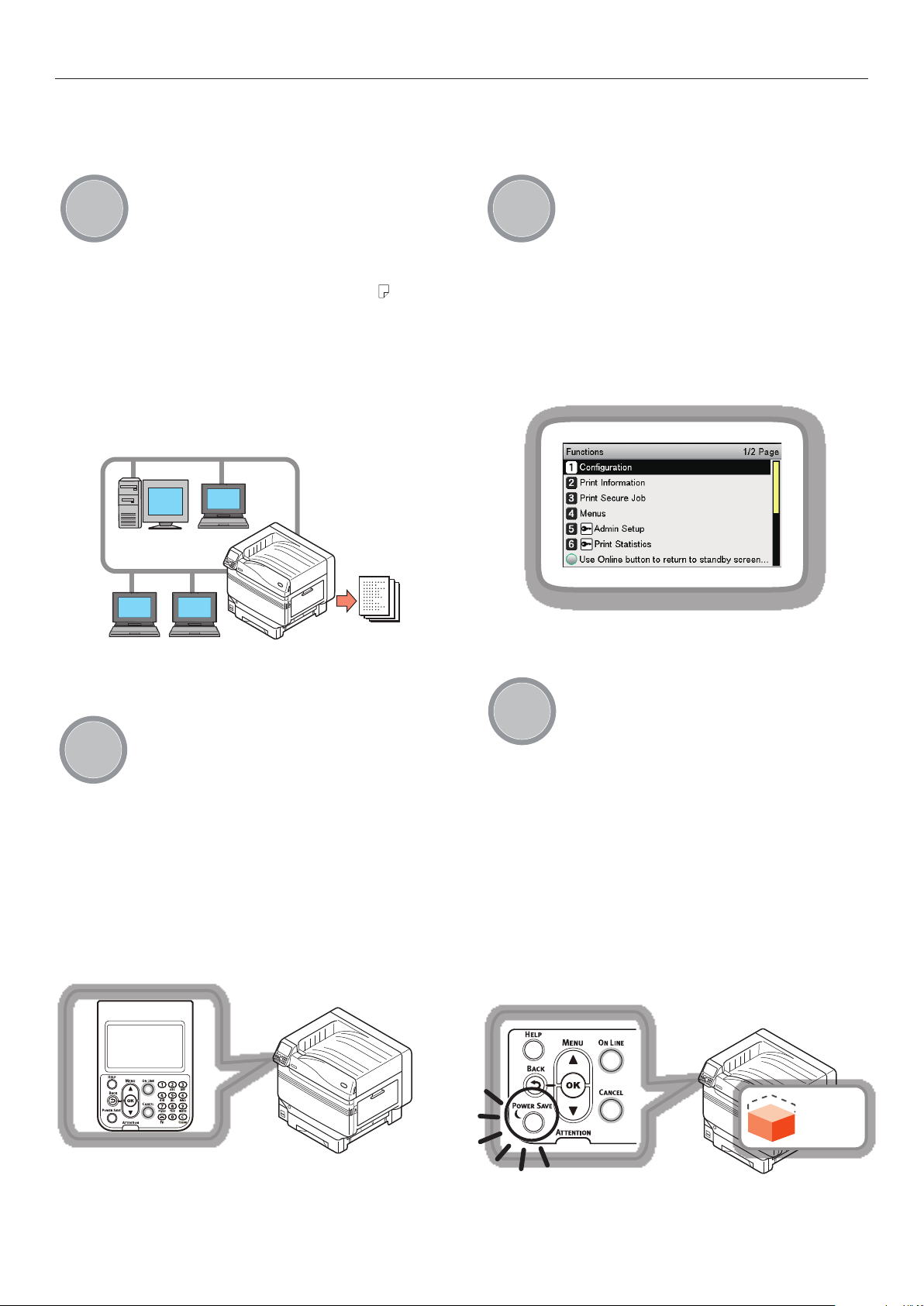
Praktikabel mit C911/C931/C941/C942/ES9411/ES9431/ES9541/ES9542/Pro9431/Pro9541/Pro9542
Network
Als Netzwerkdrucker einsetzbar
Druck in hoher Qualität und mit hoher
Geschwindigkeit ist aus verschiedenen
Anwendungen möglich. (Bei A4 50
Blatt pro Minute bei Farb-/SchwarzWeiß-Druck.) Durch Anschluss an ein
Netzwerk und Druck von mehreren
PCs aus lassen sich Platz sparen und
Kosten senken.
(Dieses Handbuch Seite 55)
Mit dem Bedienfeld können
Function
Funktionen eingestellt werden
Verschiedene Gerätefunktionen
wie Wechsel der Papiergröße und
Netzwerkeinrichtung können mit
dem Bedienfeld vorgenommen
werden. Des Weiteren können
Administratorenpasswörter mit dem
Bedienfeld gesetzt werden.
Panel
Der Druckerstatus kann überprüft
werden, und Fehlermeldungen
und Hilfeanweisungen auf dem
Bedienfeld angezeigt werden
„Verbleibende Tonermenge“ oder
„Informationen zu den Fächern“
können im Standby-Bildschirm des
Bedienfeldes angezeigt werden. Falls
am Gerät ein Fehler auftritt, können
Sie bei der Arbeit die Meldungen auf
dem Bedienfeld überprüfen.
(Dieses Handbuch Seite 24)
Power
saving
Der Stromverbrauch wird bei
Nichtverwendung des Druckers
gesenkt (Energiesparmodus)
Falls das Gerät für eine bestimmte
Zeit nicht verwendet wird, geht es
automatisch in den Energiesparmodus
(Energiesparmodus/Ruhezustand),
um Energie zu sparen. Drücken
Sie die [POWER SAVE
(ENERGIESPARMODUS)]-Schaltäche,
um manuell in diesen Modus zu wechseln.
Im Ruhezustand leuchtet die [POWER
SAVE (ENERGIESPARMODUS)]-
Schaltäche grün.
(Dieses Handbuch Seite 105)
Strom
verbrauch
- 15 -
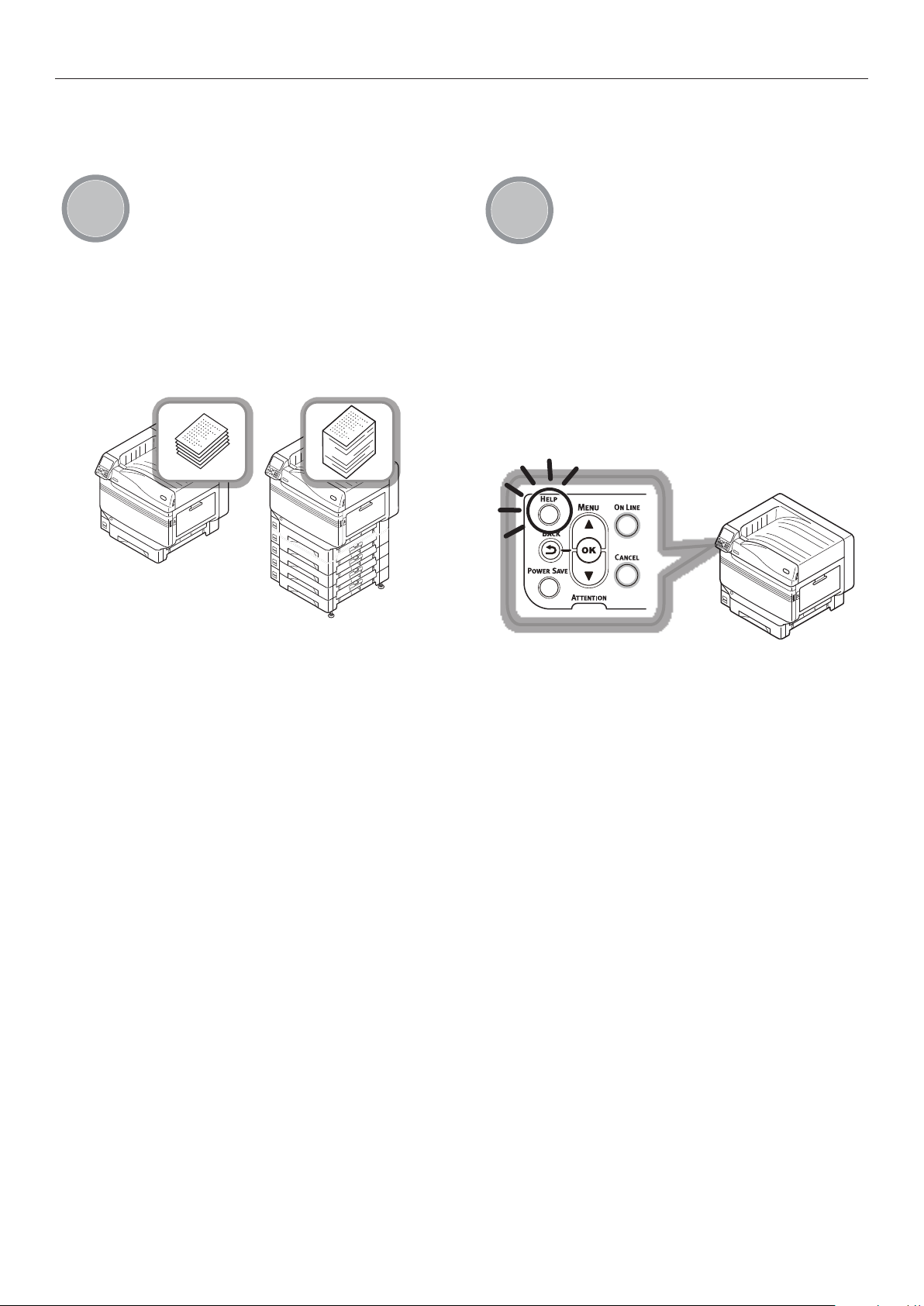
Praktikabel mit C911/C931/C941/C942/ES9411/ES9431/ES9541/ES9542/Pro9431/Pro9541/Pro9542
Verwenden Sie die Hilfe, falls
Option
Erhöhung der zuführbaren
Papiermenge
Help
Sie etwas nicht verstehen oder
Probleme bei der Verwendung des
Geräts auftreten
Durch Montage der optionalen
Erweiterungsfacheinheit können Sie
ohne Unterbrechung größere Mengen
und unter nahtloser Einbindung
verschiedener Papiergrößen drucken.
(Dieses Handbuch Seite 31)
Drücken Sie die [HELP (HILFE)]-
Schaltäche auf dem Bedienfeld zur
Anzeige von Meldungen zur Lösung
von auftretenden Problemen und zur
Fehlerbehebung. (Animationen werden
je nach Fehlerdetails angezeigt.)
(Dieses Handbuch Seite 27)
(Handbuch zur Fehlerbehebung/
Täglichen Wartung)
- 16 -
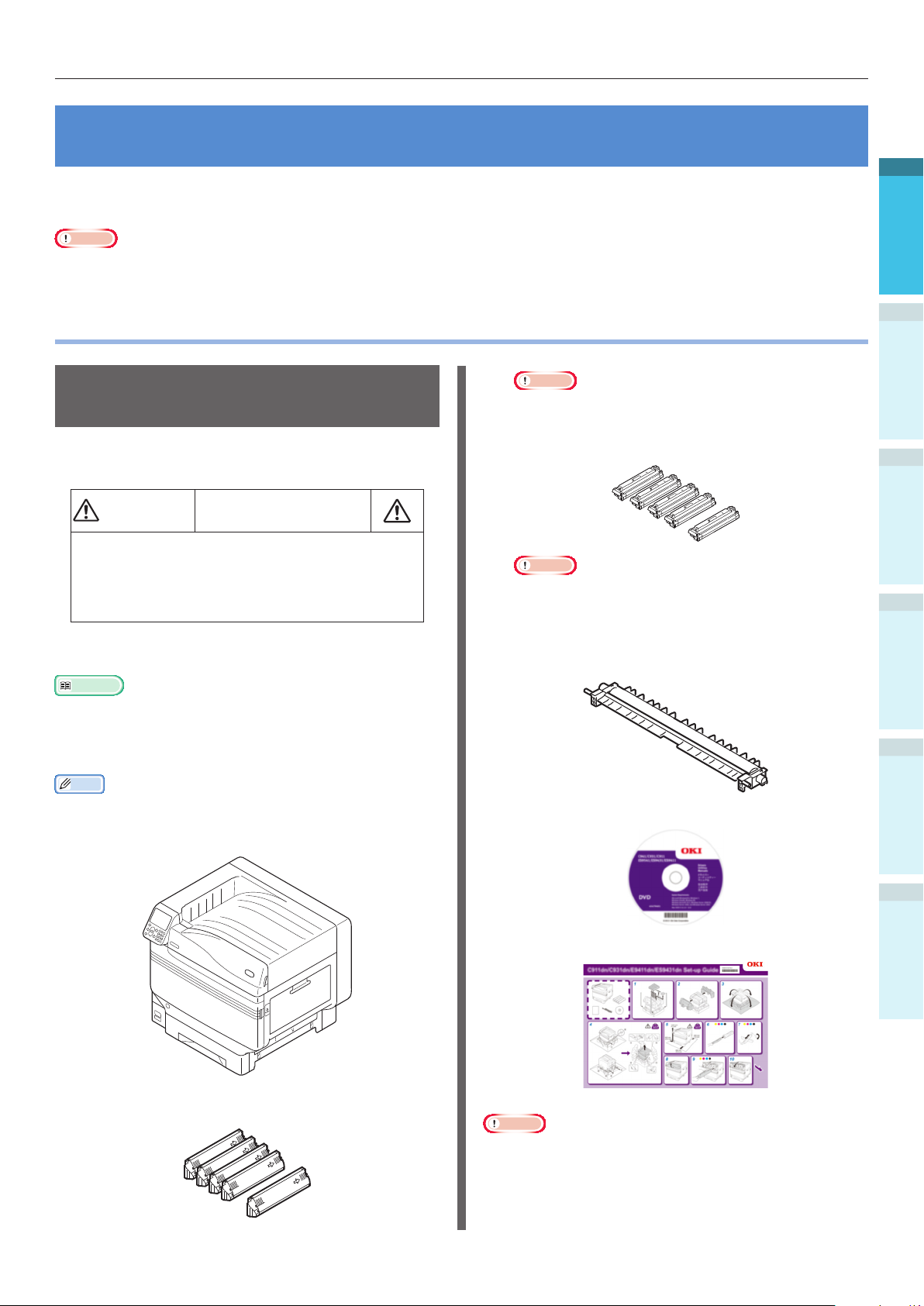
Überprüfung des Produktes
ACHTUNG
1. Vor dem Gebrauch
In diesem Kapitel werden der Inhalt der Verpackung des Produkts sowie die Bezeichnung und die
Funktionen der Druckerkomponenten beschrieben.
Hinweis
Das C941/ES9541/Pro9541-Spotfarbenkit bendet sich in einer separaten Verpackung. Zur Einrichtung siehe das „Separates Handbuch Spotfarben-Handbuch“.
1
Überprüfung des Produktes
Überprüfung des Verpackungsinhalts
Öffnen Sie die Verpackungsschachtel und prüfen
Sie den Inhalt der Box.
Es besteht
Verletzungsgefahr.
Die Modelle C911/C931/ES9411/ES9431/Pro9431
wiegen etwa 98 kg* und die Modelle C941/
C942/ES9541/ES9542/Pro9541/Pro9542 etwa
111 kg*, weshalb Sie die Geräte mit mindestens
4 Leuten anheben sollten.
*: Enthält Verbrauchsmaterialien wie die Trommel und
Tonerkartusche usw.
Referenz
Siehe „der Verpackungsschachtel und Installation“
(S.36) zum Öffnen der Verpackung.
Siehe „Einbau der Erweiterungsfacheinheit (Optional)“
(S.44) für das Erweiterungsfach.
Hinweis
C942/ES9542/Pro9542, Weiß wird ebenfalls als Zubehör mitgeliefert.
Trommel (Jeweils eine Schwarz, Gelb, Magenta
und Cyan)
Hinweis
C942/ES9542/Pro9542, Weiß wird ebenfalls als Zubehör
mitgeliefert
Die Trommel wird vor der Auslieferung durch den
Hersteller in die Haupteinheit gesetzt.
Transferwalzeneinheit
.
2
Einrichten
3
Drucken
4
Basisfunktionen
Memo
Es können maximal vier zusätzliche Facheinheiten (Fächer
2 und 5) eingesetzt werden.
Druckereinheit
Tonerkartusche (Jeweils eine Schwarz, Gelb,
Magenta und Cyan)
DVD-ROM mit Software
Einrichtungsanleitung
Hinweis
Ethernet-Kabel, USB-Kabel und Hubs sind nicht im
Lieferumfang des Druckers enthalten. Separat beschaffen.
Die Verpackungsschachtel und Puffermaterial sind
erforderlich, wenn der Drucker versendet wird. Nicht
wegwerfen, sondern sicher aufbewahren.
ErgänzungVor dem Gebrauch
Verzeichnis
- 17 -
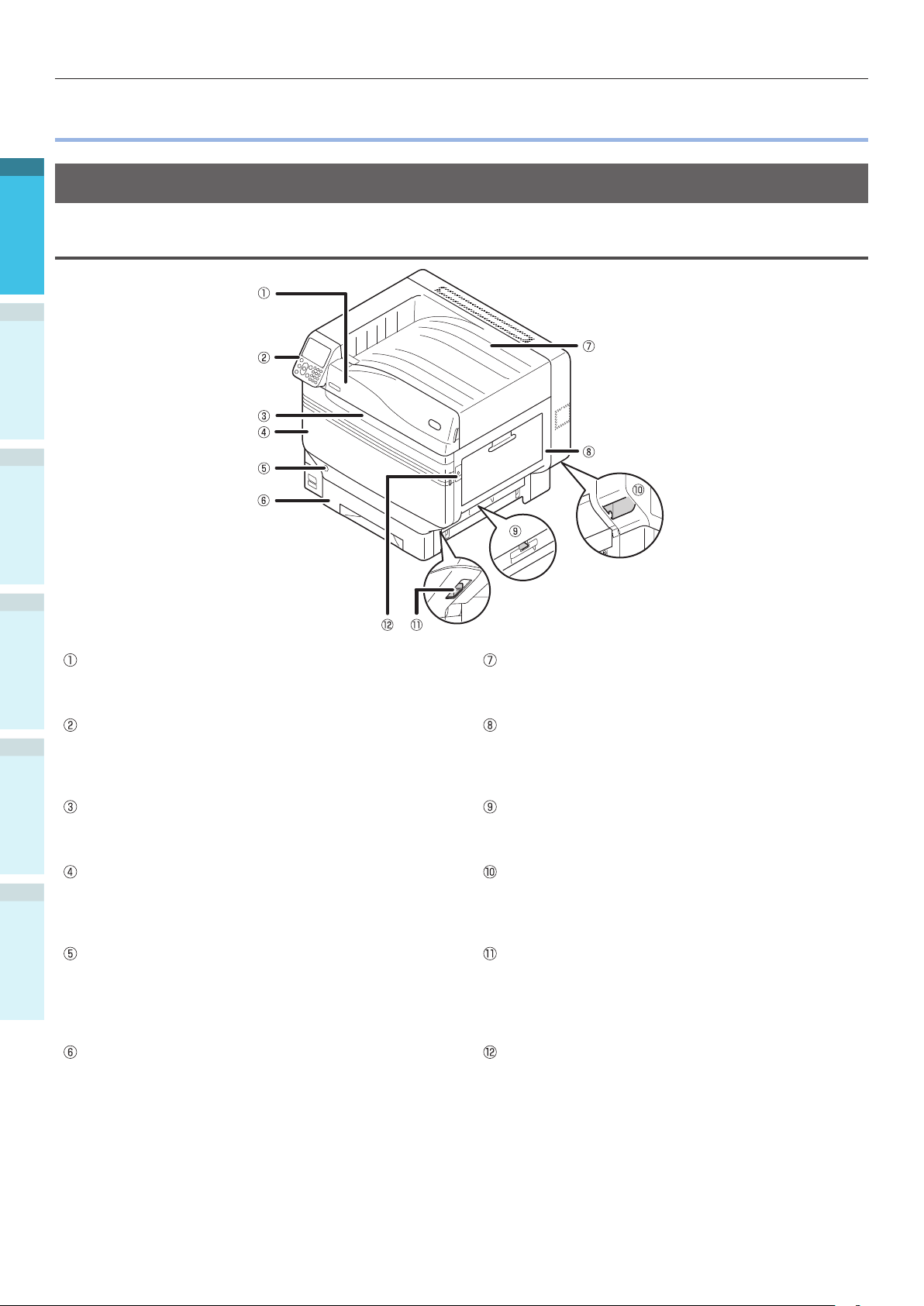
Bezeichnungen und Funktionen der Komponenten
Bezeichnungen und Funktionen der Komponenten
1
Haupteinheit
Vorderseite/Rechte Seite
2
Einrichten
3
Drucken
4
Basisfunktionen
Abdeckung für den Toneraustausch
Öffnen Sie diese, um die Tonerkartusche zu ersetzen.
Bedienfeld
Zeigt den Druckerstatus und die Menüs und stellt die
Funktionen ein.
„Bedienfeld“ (S.24)
ErgänzungVor dem Gebrauch
Vordere Lampe
Leuchtet beim Empfang von Daten und im
Energiesparmodus.
Vordere Abdeckung
Öffnen Sie diese, um die Trommel, den
Resttonerbehälter und die Transportbandeinheit zu
ersetzen.
Verzeichnis
Netzschalter
Sie können die Stromversorgung EIN- und
AUSschalten, wenn der Hauptnetzschalter
EINgeschaltet ist.
Bricht den OFF-Modus ab.
Fach 1//Papierkassette
Dies ist das serienmäßig eingebaute Papierfach. Es
kann viel Papier gleichzeitig eingelegt werden.
Legen Sie mit der bedruckbaren Seite nach unten
ein.
Ausgabefach (Druckseite nach unten)
Die bedruckten Blätter werden mit der bedruckten
Seite nach unten eingelegt und ausgeworfen.
Rechte Seitenabdeckung
Öffnen Sie diese, um die Zuführrolle des
Mehrzweckfachs zu ersetzen und Papierstaus zu
beseitigen.
Seitenabdeckung des Fachs
Öffnen Sie diese, um Papierstaus in den Fächern 1
bis 5 zu beseitigen.
Tragegriffe
Halten Sie diese gleichzeitig mit dem Tragehebel
beim Tragen des Druckers.
Tragehebel
Beim Tragen des Druckers ziehen Sie diesen Hebel
heraus und halten Sie gleichzeitig die Tragegriffe.
Öffner
Öffnen Sie die rechte Seitenabdeckung.
- 18 -
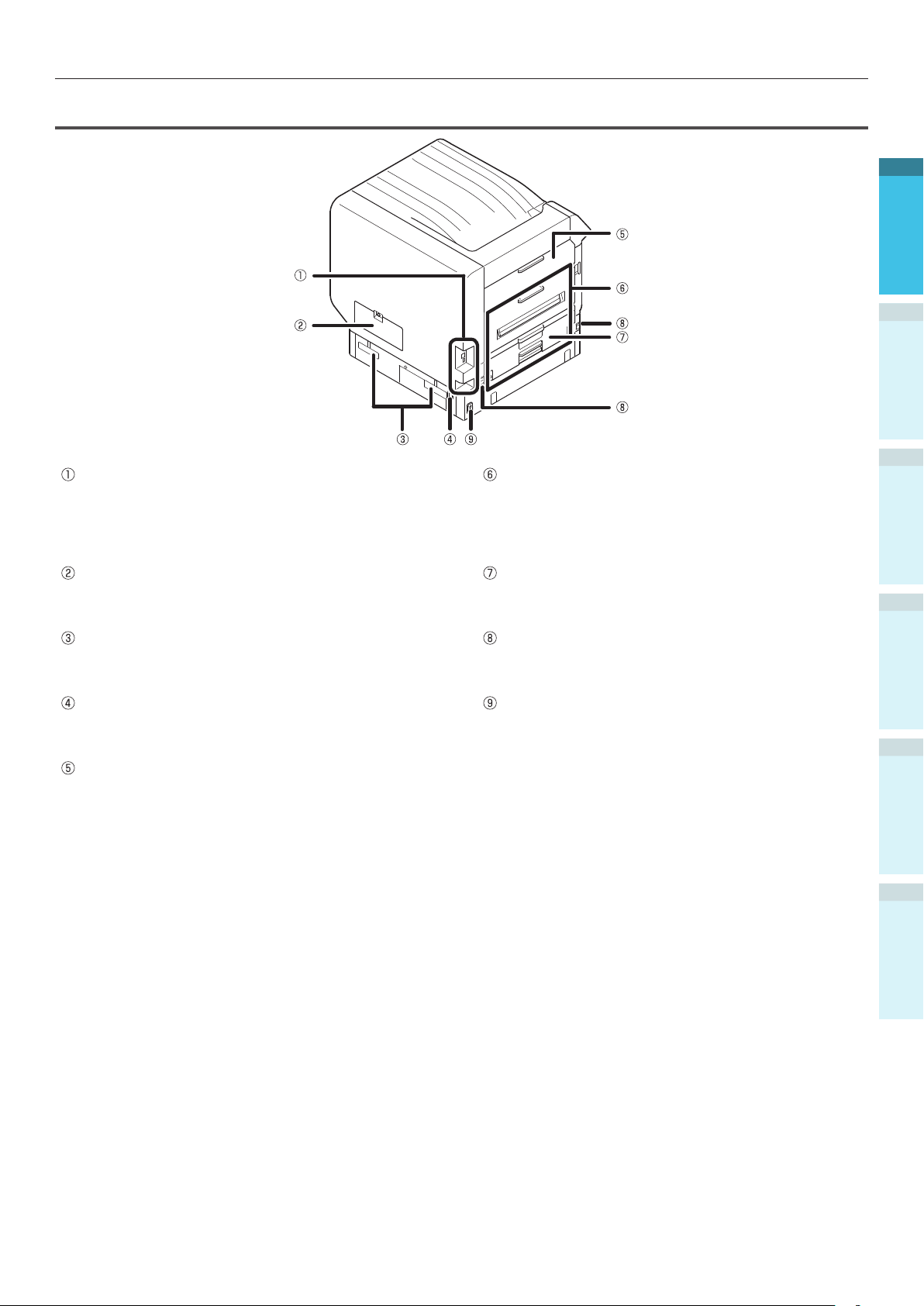
Hinterseite/Linke Seite
Schnittstelle
Dieses Teil verbindet den
Netzwerkschnittstellenanschluss und einen USBSchnittstellenanschluss. Siehe „Schnittstelle“
(S.23) für die Schnittstellen.
Bezeichnungen und Funktionen der Komponenten
Ausgabeeinheit
Öffnen Sie diese beim Austausch der Fixiereinheit
oder Transferwalzeneinheit oder zum Beseitigen von
Papierstaus.
1
2
Einrichten
3
Drucken
Zugangsabdeckung
Verwenden Sie diese beim Einbau der optionalen
HDD-Erweiterung.
Tragegriffe
Halten Sie diese gleichzeitig mit dem Tragehebel
beim Tragen des Druckers.
Netzanschluss
Schließen Sie das beiliegende Netzkabel hier an.
Linke Seitenabdeckung
Öffnen, um Papierstaus zu beseitigen.
Duplex-Druckeinheit
Implementiert Duplexdruck.
Tragehebel
Beim Tragen des Druckers ziehen Sie diesen Hebel
heraus und halten Sie gleichzeitig die Tragegriffe.
Hauptnetzschalter
Zum EIN- und AUSschalten der DruckerStromversorgung.
4
Basisfunktionen
ErgänzungVor dem Gebrauch
Verzeichnis
- 19 -
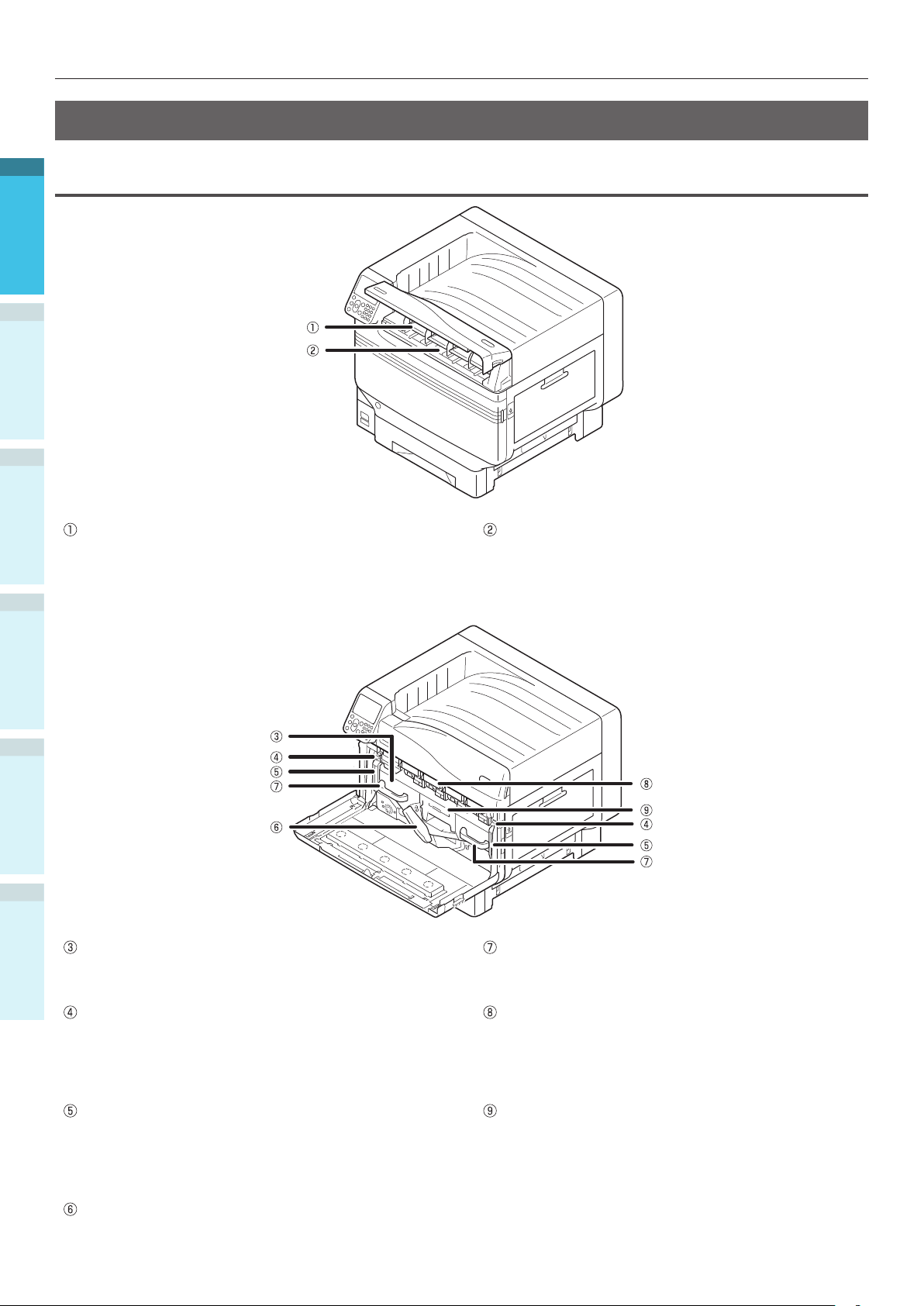
Bezeichnungen und Funktionen der Komponenten
Drucker-Innenraum
1
Innenraum an der Vorderseite
2
Einrichten
3
Drucken
Tonerkartusche
Die verbleibende Menge Toner wird normalerweise
angezeigt, wenn „Resttonermenge anzeigen“ über den
Standby-Bildschirm des Bedienfelds eingestellt wurde.
Die Tonerkartusche ist ein Verbrauchsartikel.
4
Basisfunktionen
ErgänzungVor dem Gebrauch
Verzeichnis
Transportbandeinheit
Das Gerät kopiert den Toner auf das Papier.
Die Transportbandeinheit ist ein austauschbares Verschleißteil.
Slot
Setzen Sie die Tonerkartusche hier ein.
„Einsetzen der Verbrauchsmaterialien“ (S.39)
Griff
Halten Sie diesen Griff beim Entfernen der
Transportbandeinheit.
Knauf des Verriegelungshebels
Sichert die Transportbandeinheit.
Verriegelungshebel der Transportbandeinheit
Sichert die Transportbandeinheit.
Hebel der Transportbandeinheit
Sichert die Transportbandeinheit.
- 20 -
Trommel/Slot
Die Trommel wird in den Slot eingesetzt.
Die Trommel wird vor der Auslieferung durch den
Hersteller in die Haupteinheit des Druckers gesetzt.
Die Bildtrommel ist ein Verbrauchsartikel.
Resttonerbehälter
Dieser Behälter enthält den Resttoner.
Wenn der Behälter voll ist, wird eine Meldung auf
dem Bedienfeld angezeigt. Der Resttonerbehälter ist
ein austauschbares Verschleißteil.
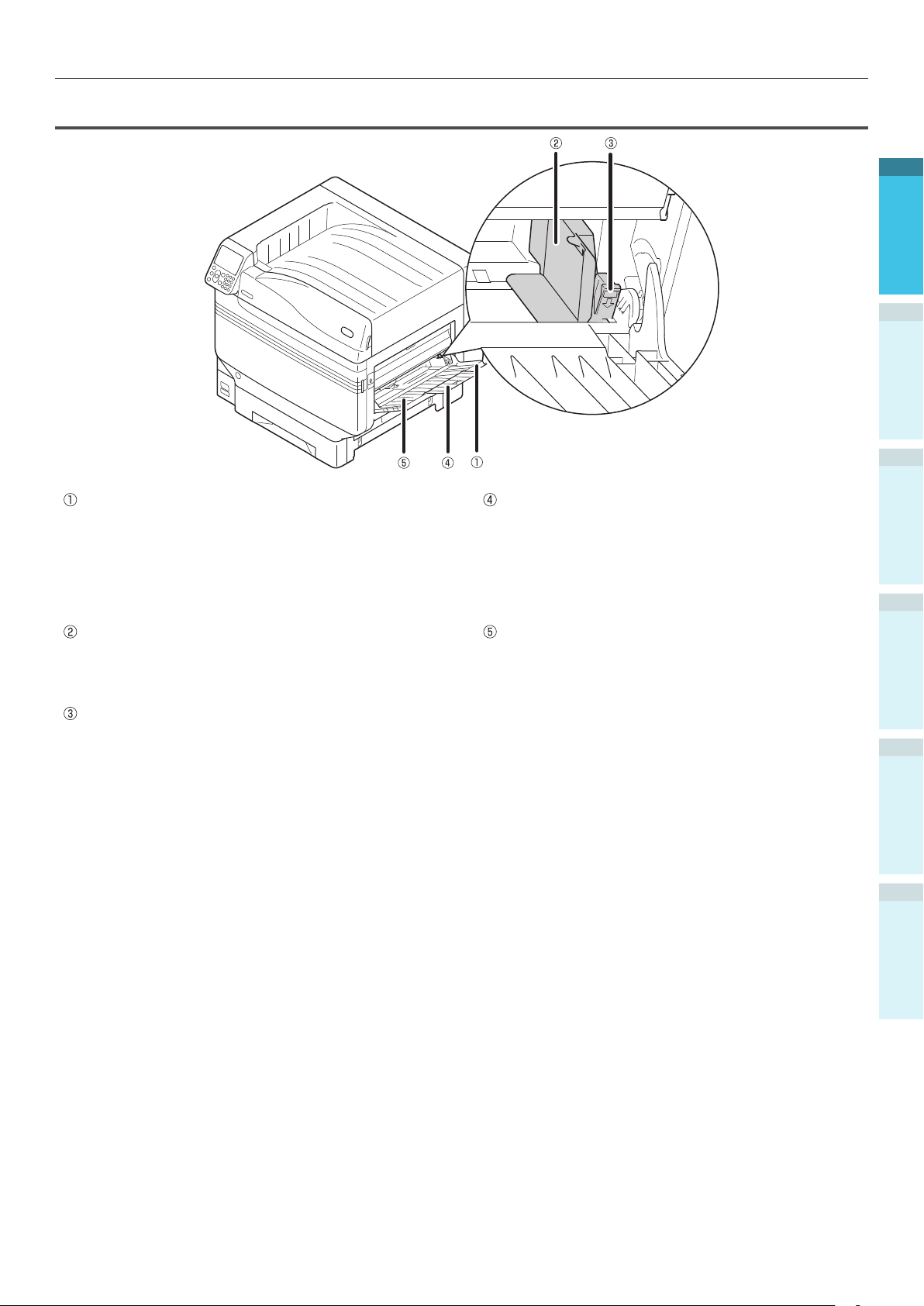
Innenraum der Rechten Seite
Bezeichnungen und Funktionen der Komponenten
1
2
Einrichten
3
Mehrzweck-Einzug/Mehrzweck-Einzug
Sie können verschiedene Papierarten, darunter
Postkarten und Umschläge usw. bedrucken.
Verwenden Sie es beim Drucken auf der Oberseite
des eingelegten Papiers. Legen Sie die Papiergröße
mit dem Bedienfeld bei Verwendung des regulären
Fachs fest.
Papierführung
Stabilisieren Sie das Papier durch Heranführen der
Papierführung an das Papier.
Stellhebel
Bei der Einstellung der Papierführung an die Breite
des Papiers, schieben Sie die Papierführung nach
links und rechts, während Sie den Hebel zu sich hin
ziehen. Die Papierführung ist gesichert, wenn der
Stellhebel in die ursprüngliche Position zurückgeführt
wird.
Zusätzliche Stütze
Hält das Papier, wenn Papier in den MehrzweckEinzug eingelegt wurde.
Papierstütze
Legen Sie das zu bedruckenden Papier in den
Mehrzweck-Einzug ein.
Legen Sie mit der bedruckbaren Seite nach oben ein.
Drucken
4
Basisfunktionen
ErgänzungVor dem Gebrauch
Verzeichnis
- 21 -
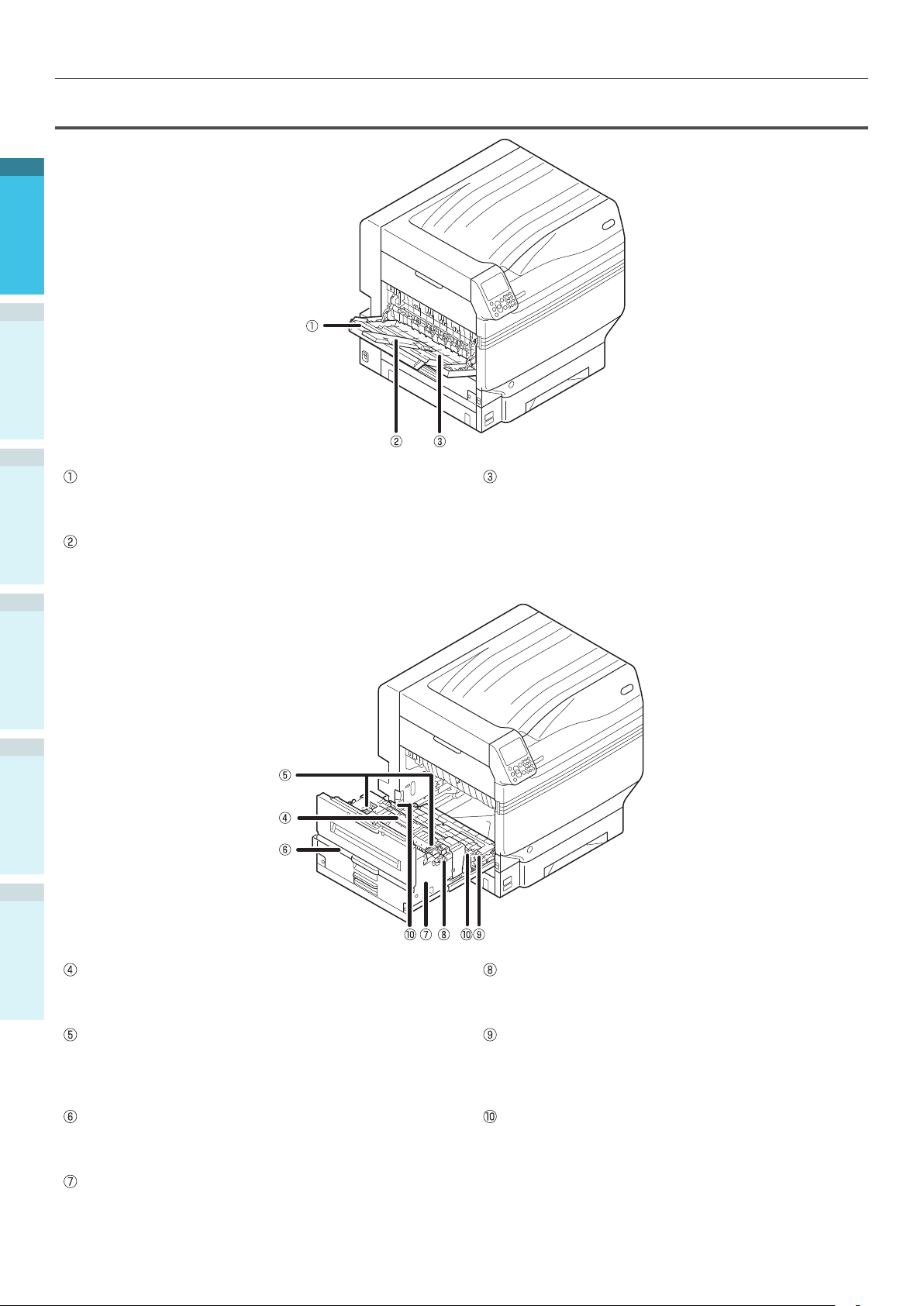
Bezeichnungen und Funktionen der Komponenten
Innenraum der Linken Seite
1
2
Einrichten
3
Ausgabefach (gedr.Seite nach oben)
Öffnen Sie das Ausgabefach, um das Papier mit der
Drucken
Druckseite nach oben einzulegen und auszuwerfen.
Papierstütze
Sichert das Papier, das mit der bedruckten Seite nach
oben ausgeworfen wird.
Zusätzliche Stütze
Verhindert, dass das ausgeworfene Papier nicht
herunterfällt.
4
Basisfunktionen
ErgänzungVor dem Gebrauch
Verzeichnis
Fixiereinheit
Das Gerät xiert den Toner auf dem Papier.
Die Fixiereinheit ist ein austauschbares Verschleißteil.
Sicherungshebel der Fixiereinheit
Sichert die Fixiereinheit.
Hebel zum Entfernen von Papierstau in der
Fixiereinheit
Ziehen Sie diesen Hebel nach oben, wenn ein
Papierstau in der Fixiereinheit auftritt.
Drehknopf der Ausgabeeinheit
Ziehen Sie diesen Knopf zu sich hin und ziehen Sie
die Ausgabeeinheit heraus.
Ausgabeeinheit
Die Fixiereinheit, die Transferwalzeneinheit und DuplexDruckeinheit werden an diese Einheit montiert.
Transferwalzeneinheit
Überträgt den Toner auf das Papier.
Die Transferwalzeneinheit ist ein austauschbares
Verschleißteil.
Arretierhebel der Transferwalzeneinheit
Sichert die Transferwalzeneinheit.
- 22 -
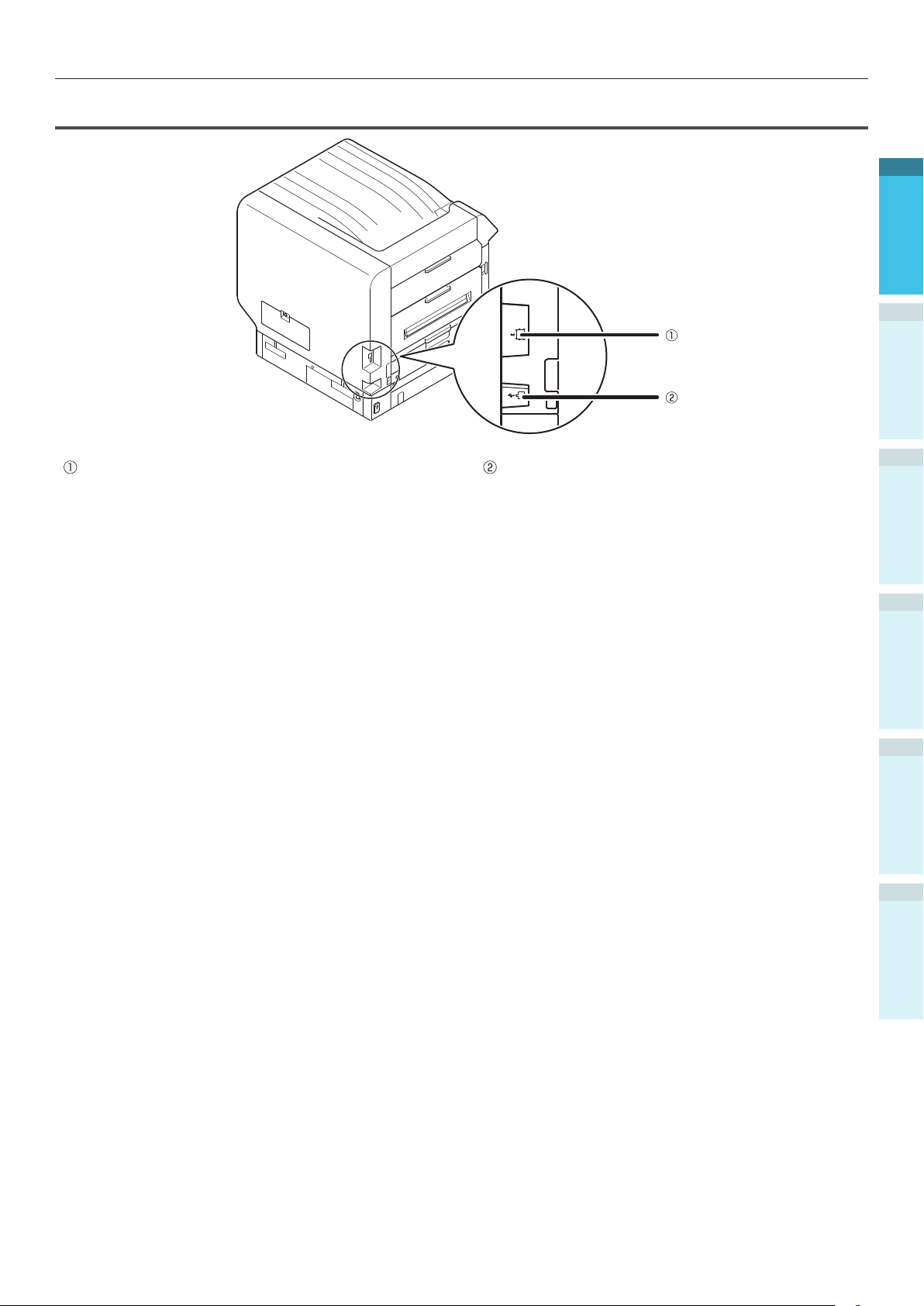
Schnittstelle
Bezeichnungen und Funktionen der Komponenten
1
2
Einrichten
LAN- (Netzwerk) Schnittstellenanschluss
Anschluss für das LAN-Kabel.
USB-Schnittstellenanschluss
Anschluss für das USB-Kabel.
3
Drucken
4
Basisfunktionen
ErgänzungVor dem Gebrauch
- 23 -
Verzeichnis
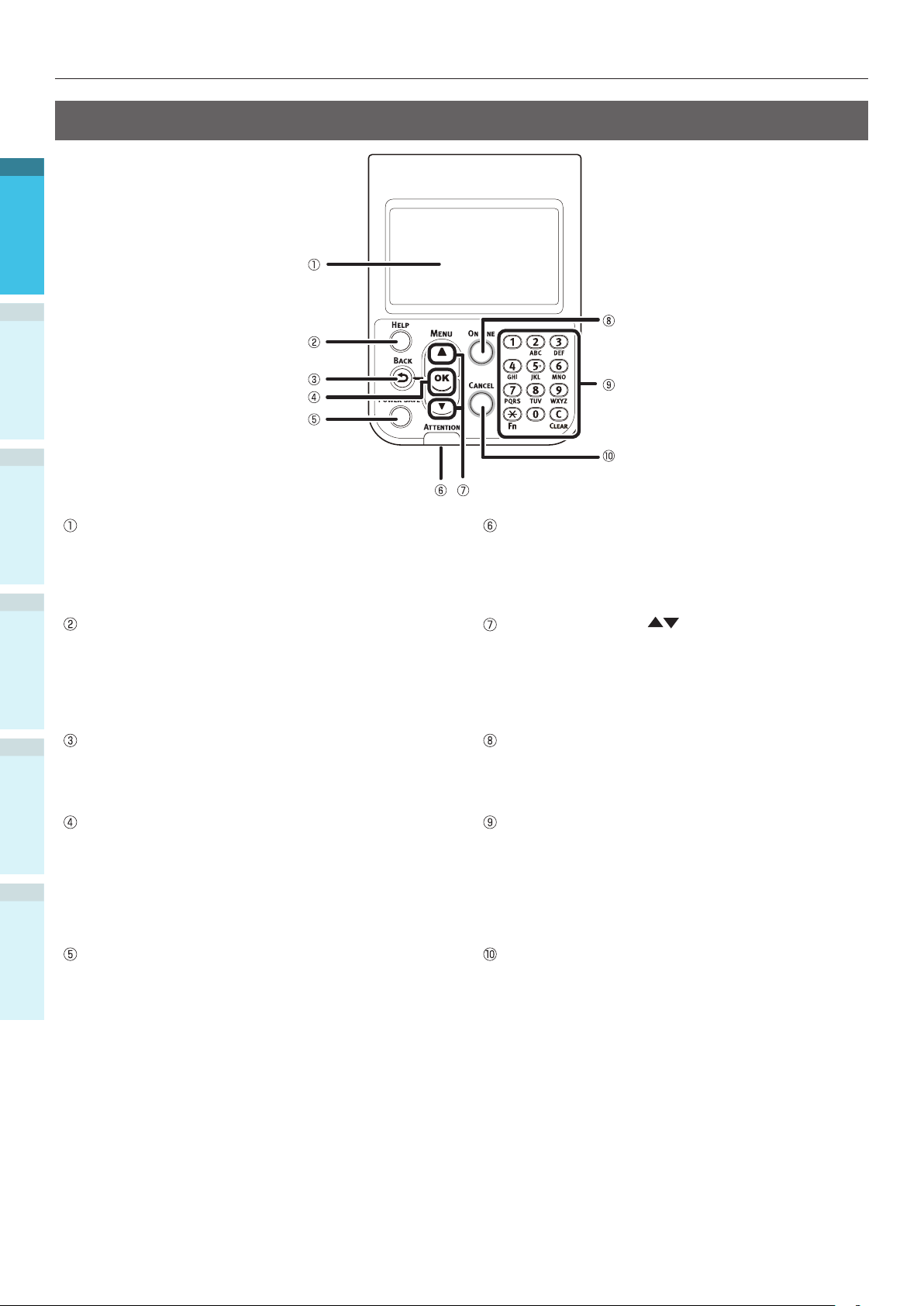
Bezeichnungen und Funktionen der Komponenten
Bedienfeld
1
2
Einrichten
3
Drucken
Flüssigkristallanzeige
Anzeige des Druckerstatus und der Menüs.
Es gibt zwei Arten von Standby-Anzeigen: „Anzeige
der verbleibenden Tonermenge“ und „Anzeige der
4
Basisfunktionen
ErgänzungVor dem Gebrauch
Verzeichnis
Fachinformationen“.
[HELP (HILFE)]-Schaltäche
Zeigt den Hilfe-Bildschirm an.
Erstrahlt orange, wenn eine Hilfe-Meldung
referenziert wird, wie z.B. Erklärungen zu einem
Fehler, der aufgetreten ist, oder die Lösung dazu.
[BACK (ZURÜCK)]-Schaltäche
Kehrt zur vorherigen Seite zurück.
[OK (OK)]-Schaltäche (Menü-Schaltäche)
Bestätigt die ausgewählte Option und eingestellten
Werte.
[POWER SAVE (ENERGIESPARMODUS)]-Schaltfläche
AKTIVIERT und DEAKTIVIERT den
Energiesparmodus.
Bricht Ruhemodus ab.
Inspektionsleuchte
Anzeige des Druckerstatus.
Normalerweise AUS.
Erstrahlt oder blinkt orange, wenn ein Fehler auftritt.
Scroll-Schaltäche (Menü-Schaltäche )
Zeigt den Menübildschirm, um eine Option
auszuwählen, und blättert dann eine Seite nach
oben (oder nach unten).
Kann zur Eingabe von Zahlen im numerischen
Eingabebildschirm verwendet werden.
[Online]-Schaltäche
Schaltet zwischen online und ofine um.
Erstrahlt grün, wenn online, und ist AUS, wenn
ofine.
Zehn-Tastenblock (1 bis 0, *, C)
Zur Eingabe von numerischen Werten und
Passwörtern.
Drücken Sie die [*] ([Fn])-Taste im
Standby-Bildschirm, um den Bildschirm zur
„Funktionsnummer-Eingabe“ anzuzeigen, um die
Menüoptionen direkt einzugeben.
[CANCEL (ABBRECHEN)]-Schaltäche
Verwenden Sie diese, um einen Druck abzubrechen,
oder um die Einstellungen abzubrechen.
- 24 -
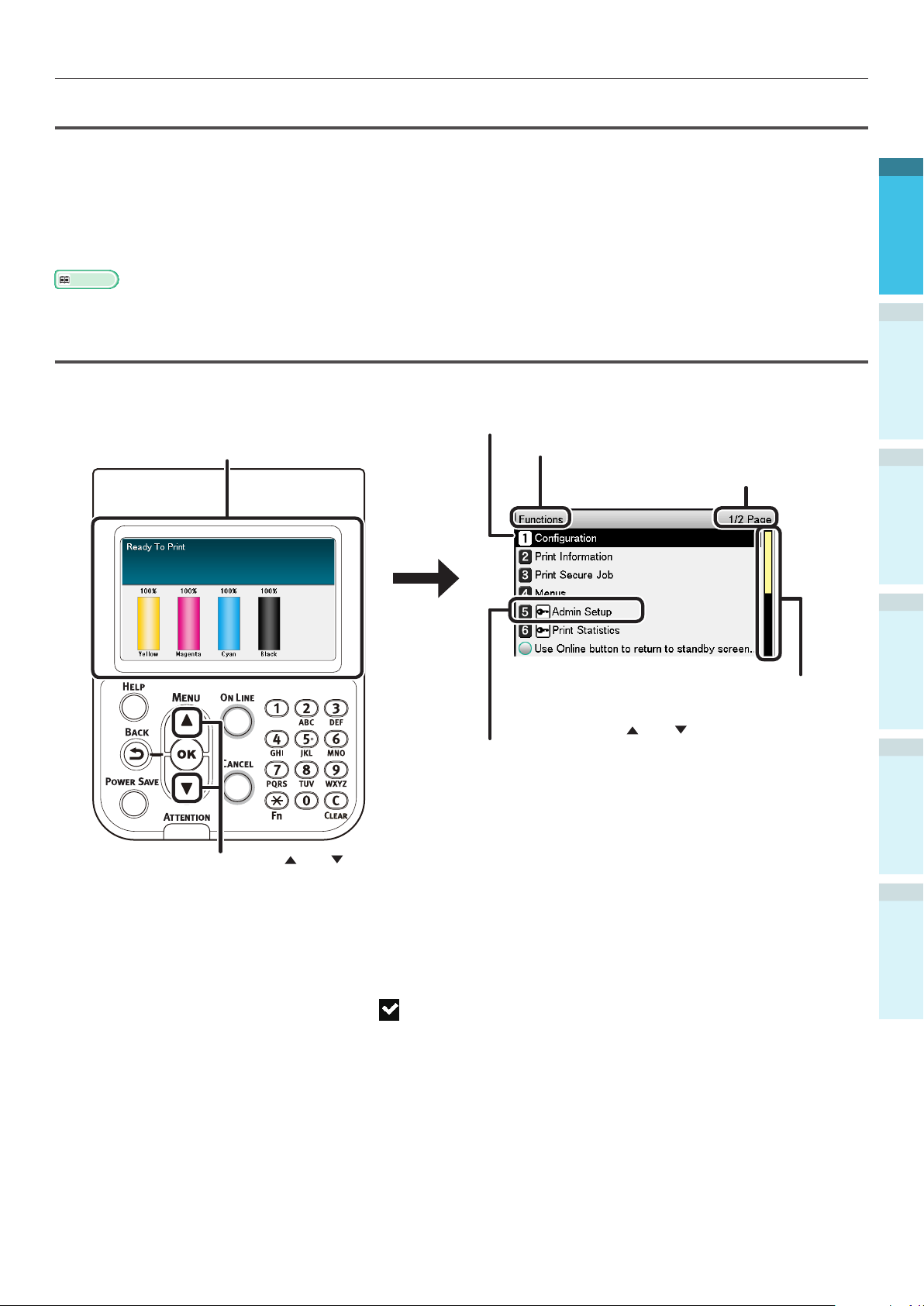
Bezeichnungen und Funktionen der Komponenten
Wichtigste Bedienfeldfunktionen
Über das Bedienfeld kann man den Druckerstatus überprüfen und verschiedene Druckerfunktionen
umsetzen.
Die Tonerkartusche kann ersetzt werden, während Sie die Flüssigkristallanzeige auf dem Bedienfeld
einsehen. Ferner können Sie auch Vorgänge durchführen bei gleichzeitiger Überprüfung der auf
dem Flüssigkristallfeld angezeigten Meldungen, wenn Papierstaus oder Fehlfunktionen des Druckers
auftreten.
Referenz
Siehe die Tabelle über die Bedienfeldmenüs „Tabelle mit Bedienfeld-Menüpunkten“ (S.119).
1
2
Bedienfeld-Darstellung
Dieser Abschnitt erklärt die wichtigsten Bedienfeld-Vorgänge und die Bedienfeld-Darstellung.
Es gibt zwei Arten von Standby-Anzeigen: „Anzeige
der verbleibenden Tonermenge“ und „Anzeige der
Fachinformationen“.
Die Farbdarstellung des ausgewählten Elements wird invertiert.
Der Name des Menüs, das angezeigt wird.
Zeigt die Seitenzahl im angezeigten Menü
auf dem Flüssigkristallfeld.
Bei Vorhandensein einer Bildlaueiste gibt
es Elemente, die nicht im Flüssigkristallfeld
angezeigt werden. Drücken Sie die Scroll-
Schaltäche
Es muss ein Passwort eingegeben werden, um
das [Administrator-Menü] anzuzeigen. Geben Sie
das Administrator-Passwort (Standardwert ist
„aaaaaa“) im Passwort-Eingabebildschirm ein.
oder , um sie anzuzeigen.
Einrichten
3
Drucken
4
Basisfunktionen
ErgänzungVor dem Gebrauch
Drücken Sie die Scroll-Schaltäche oder , um
den Menübildschirm für die „Funktions-Einrichtung“,
wie rechts angezeigt, anzuzeigen.
Wenn es ein Auswahlmenü auf der nächsten Ebene oder eingestellte Werte für ein Element gibt,
wählen Sie das Element aus und drücken Sie die [OK (OK)]-Schaltäche, um den nächsten
Bildschirm anzuzeigen.
Wenn ein eingestellter Wert angezeigt wird, drücken Sie die [OK (OK)]-Schaltäche, um den Wert,
der ausgewählt wurde, zu bestätigen. (
wird auf der linken Seite des Wertes angezeigt.)
- 25 -
Verzeichnis
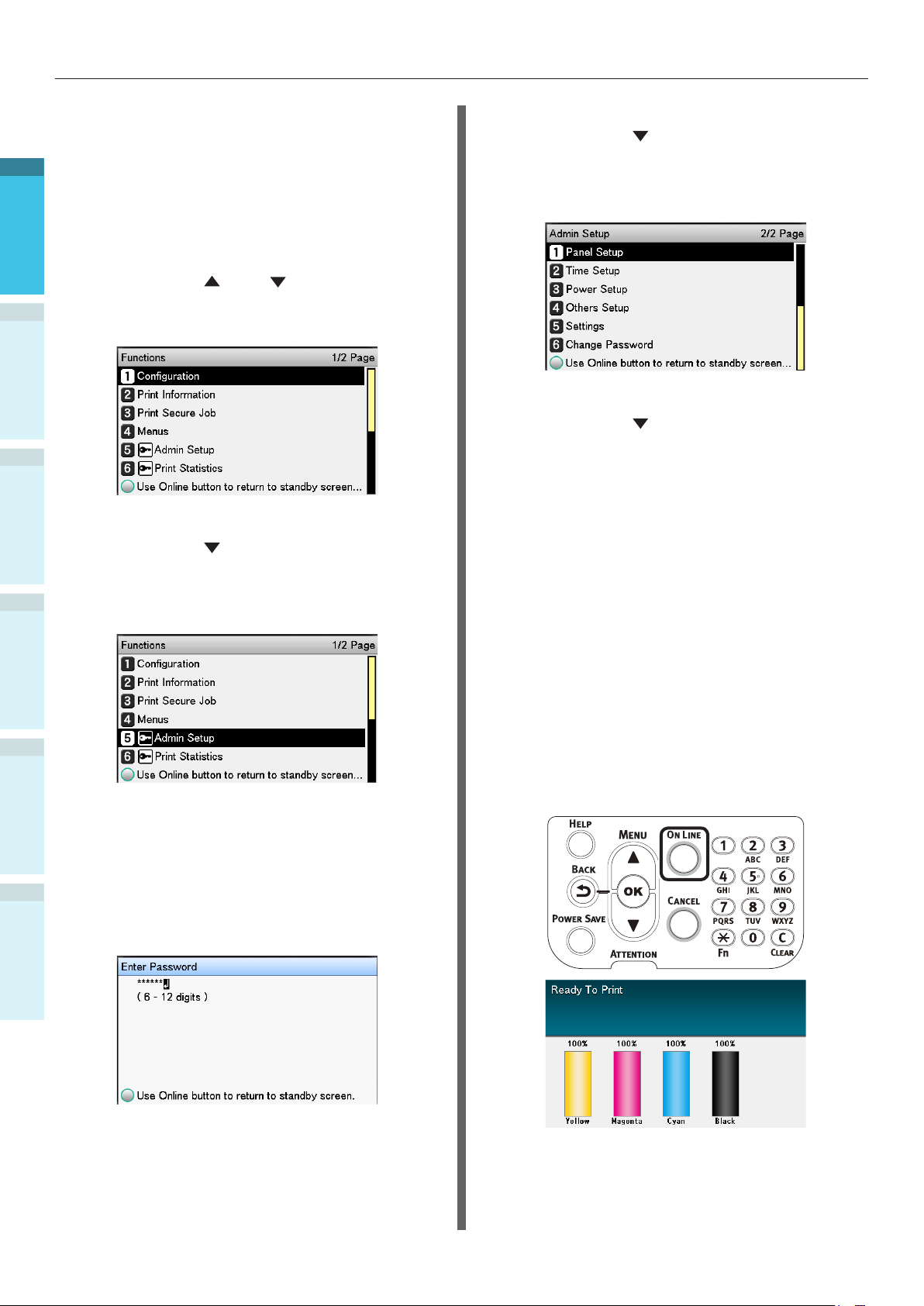
Bezeichnungen und Funktionen der Komponenten
Standby-Bildschirm
Es gibt zwei Arten: „Anzeige der
verbleibenden Tonermenge“ und „Anzeige der
1
Fachinformationen“.
Verwenden Sie das folgende Verfahren, um
zwischen den Standby-Bildschirmen zu wechseln.
Drücken Sie entweder die Scroll-
1
2
Einrichten
3
Drucken
2
4
Basisfunktionen
Schaltäche
Bedienfeld, um den Bildschirm für die
„Funktionen (Functions)“ anzuzeigen.
Drücken Sie mehrmals auf die Scroll-
Schaltäche
Einstellung (Admin Setup)]
auszuwählen, und drücken Sie dann die
[OK (OK)]-Schaltäche.
oder auf dem
, um das [Admin-
Drücken Sie mehrmals auf die Scroll-
5
Schaltäche
Einstellung (Panel Setup)]
auszuwählen, und drücken Sie dann die
[OK (OK)]-Schaltäche.
Drücken Sie mehrmals auf die Scroll-
6
Schaltäche
(Idle Display)] auszuwählen, und
drücken Sie dann die [OK (OK)]-
Schaltäche.
Um die „Resttonermenge“ im Standby-
7
Bildschirm anzuzeigen, wählen Sie
[Tonerstand (Toner Gauge)], und
drücken Sie dann die Schaltäche [OK
(OK)].
Um die „Fachinformationen“ anzuzeigen,
wählen Sie [Papiergröße (Paper
Size)], und drücken Sie dann die [OK
(OK)]-Schaltäche.
, um [Bedienfeld-
, um die [Ruheanzeige
ErgänzungVor dem Gebrauch
Verzeichnis
Verwenden Sie das 10-Tastenfeld, um
3
das Administrator-Passwort einzugeben.
Das werksseitig eingestellte Passwort
ist „aaaaaa“. Drücken Sie die [OK
(OK)]-Schaltäche nach Eingabe jedes
einzelnen Zeichens.
[OK (OK)]-Taste drücken.
4
Drücken Sie die [ON LINE (ONLINE)]-
8
Schaltäche, um zum Standby-
Bildschirm zurückzukehren.
- 26 -
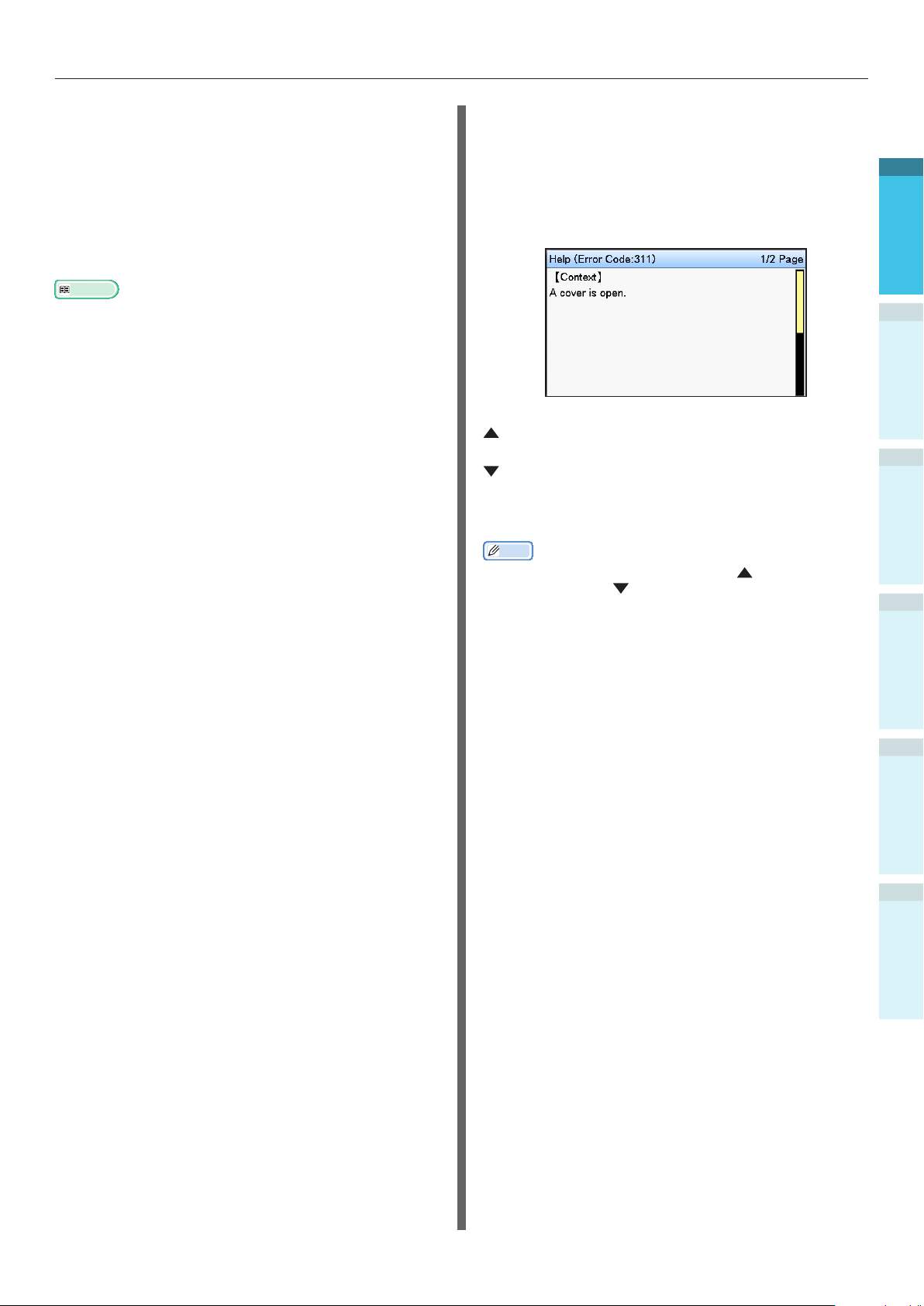
Bezeichnungen und Funktionen der Komponenten
Fehler-Bildschirm
Wenn ein Druckerfehler auftritt, beginnt die
Wartungsleuchte entweder zu leuchten oder
zu blinken, und es wird eine Meldung im
Flüssigkristallfeld angezeigt.
Je nach Fehler, können die Gegenmaßnahme des
Fehlers und Animationen im Flüssigkristallfeld
zusätzlich zur Meldung angezeigt werden.
Referenz
„Handbuch zur Fehlerbehebung/Täglichen Wartung“
Drücken Sie die Bedienfeldschaltächen im
Fehler-Bildschirm, um den Drucker auf die
folgenden Zustände zu setzen.
[POWER SAVE (ENERGIESPARMODUS)]-Schaltäche:
Der Drucker geht in den Energiesparmodus
über. Drücken Sie die [ENERGIESPARMODUS]-
Schaltäche, wenn sich der Drucker im
Energiesparmodus bendet, um in den Standby-
Modus zurückzukehren.
[HELP (HILFE)]-Schaltäche:
Drücken Sie die [HELP (HILFE)]-Schaltäche
wenn sie leuchtet, um die entsprechende
Hilfemeldung für den Fehler, der gerade
angezeigt wird, anzuzeigen.
[OK (OK)]-Schaltäche:
Bei Fehlern, für die die Fehlermeldung
verschwindet, sobald die [OK (OK)]-Schaltäche
gedrückt wird, geht der Drucker in den StandbyModus zurück.
Hilfe-Bildschirm
Drücken Sie die [HELP (HILFE)]-Schaltäche,
um die Hilfe aufzurufen. Außerdem drücken
Sie die [HELP (HILFE)]-Schaltäche, wenn sie
leuchtet, um die entsprechende Hilfemeldung
für den Fehler, der gerade angezeigt wird,
anzuzeigen.
Drücken Sie die im Hilfe-Bildschirm angezeigte
Scroll-Schaltäche, um zur vorherigen Seite
zu blättern. Drücken Sie die Scroll-Schaltäche
, um zur nächsten Seite zu blättern.
Um den Hilfe-Bildschirm zu schließen, drücken
Sie erneut die [HELP (HILFE)]-Schaltäche.
Memo
Drücken und halten Sie entweder die
Schaltäche oder
durch die Seiten zu blättern.
Der Hilfe-Bildschirm kann auch durch Drücken der
Schaltäche [BACK (ZURÜCK)], [ON LINE (ONLINE)]
oder [CANCEL (ABBRECHEN)] geschlossen werden.
, um in 0,5-Sekunden-Intervallen
Scroll-
1
2
Einrichten
3
Drucken
4
Basisfunktionen
[ON LINE (ONLINE)]-Schaltäche:
Bei Fehlern, für die die Fehlermeldung
verschwindet, sobald die [ON LINE (ONLINE)]-
Schaltäche gedrückt wird, geht der Drucker in
den Standby-Modus zurück.
[CANCEL (ABBRECHEN)]-Schaltäche:
Folgende Fehler können gelöscht werden.
Kein Papier im Mehrzweck-Einzug.
[MEDIA_SIZE] [MEDIA_TYPE] in [FACH]
Kein Papier in [FACH]
Papier in [FACH] überprüfen
Papierformatfehler
[MEDIA_SIZE] [MEDIA_TYPE] in
Universalfach ändern
Unzureichender Druckdatenspeicher
Toner leer
Papier ist mehrfach zugeführt worden.
Die Kassette [FACH] fehlt.
ErgänzungVor dem Gebrauch
Verzeichnis
Druckauftrag manuell zuführen
- 27 -
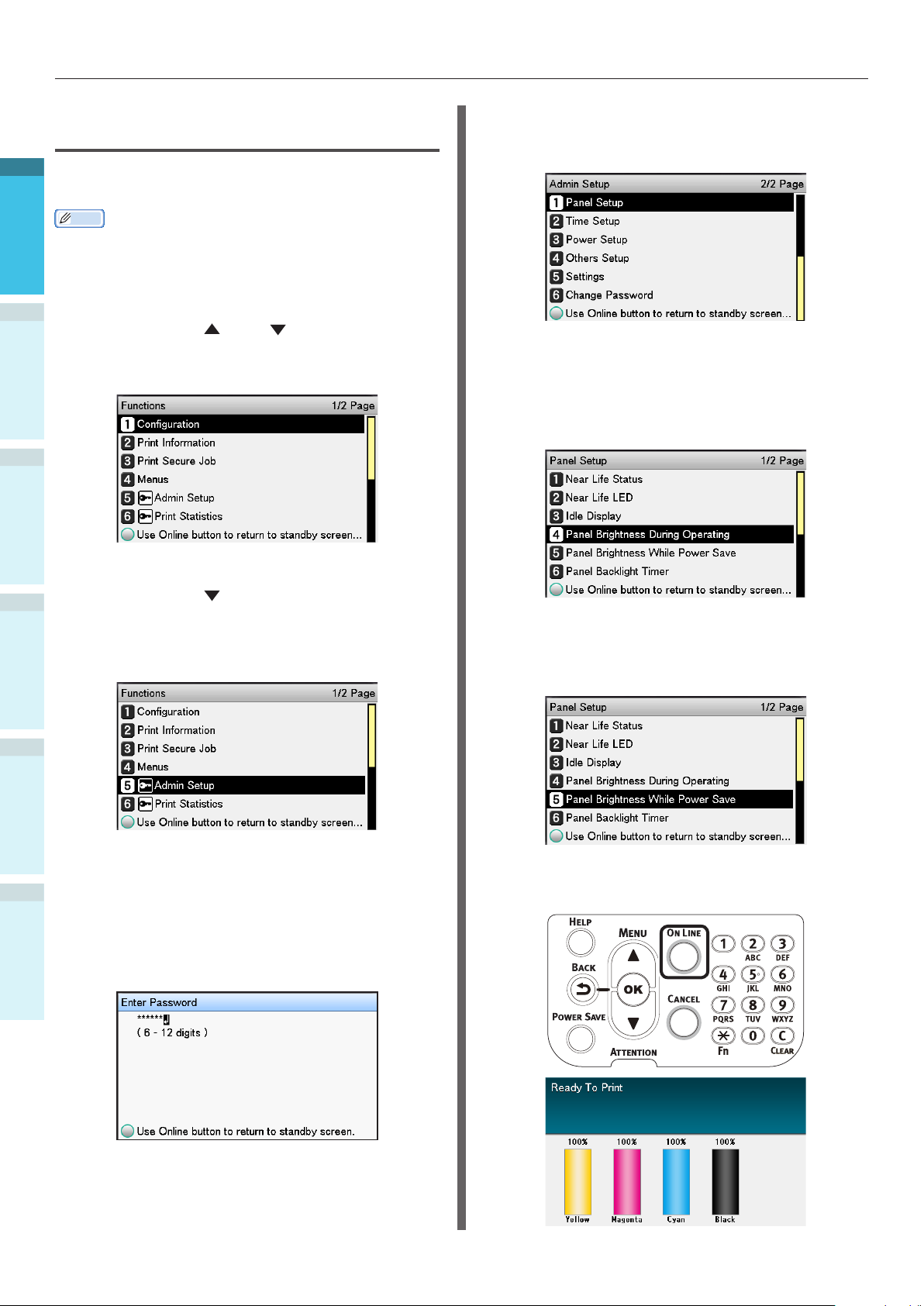
Bezeichnungen und Funktionen der Komponenten
Anpassen der Helligkeit des Bedienfelds
Verwenden Sie das folgende Verfahren, um die
1
Helligkeit des Flüssigkristallfelds anzupassen.
Memo
Die Helligkeit (Hintergrundbeleuchtung) des
Flüssigkristallfelds kann individuell während BedienfeldVorgängen und im Energiesparmodus eingestellt werden.
2
Einrichten
3
Drucken
Drücken Sie entweder die Scroll-
1
Schaltäche
Bedienfeld, um den Bildschirm für die
„Funktions-Einrichtung“ anzuzeigen.
oder auf dem
Wählen Sie [Bedienfeld-Einstellung
(Bedienfeld-Einstellung)], und drücken
4
Sie die [OK (OK)]-Schaltäche.
Beim Einstellen der Helligkeit während
Bedienfeld-Vorgängen, wählen Sie
5
[Bedienfeld-Helligkeit während
Betrieb(Panel Brightness During Operating)],
und drücken Sie die [OK (OK)]-Schaltäche.
2
4
Basisfunktionen
ErgänzungVor dem Gebrauch
3
Verzeichnis
Drücken Sie mehrmals auf die Scroll-
Schaltäche
Einstellung (Admin Setup)]
auszuwählen, und drücken Sie dann die
[OK (OK)]-Schaltäche.
Verwenden Sie das 10-Tastenfeld, um
das Administrator-Passwort einzugeben.
Das werksseitig eingestellte Passwort ist
„aaaaaa“. Drücken Sie die [OK (OK)]-
Schaltäche nach Eingabe jedes einzelnen
Zeichens.
, um das [Admin-
Beim Einstellen der Helligkeit im StandbyModus, wählen Sie [Bedienfeld-Helligkeit
während Energiesparmodus (Panel
Brightness While Power Save)], und
drücken Sie die [OK (OK)]-Schaltäche.
Drücken Sie die [ON LINE (ONLINE)]-Schaltäche,
um zum Standby-Bildschirm zurückzukehren.
6
- 28 -
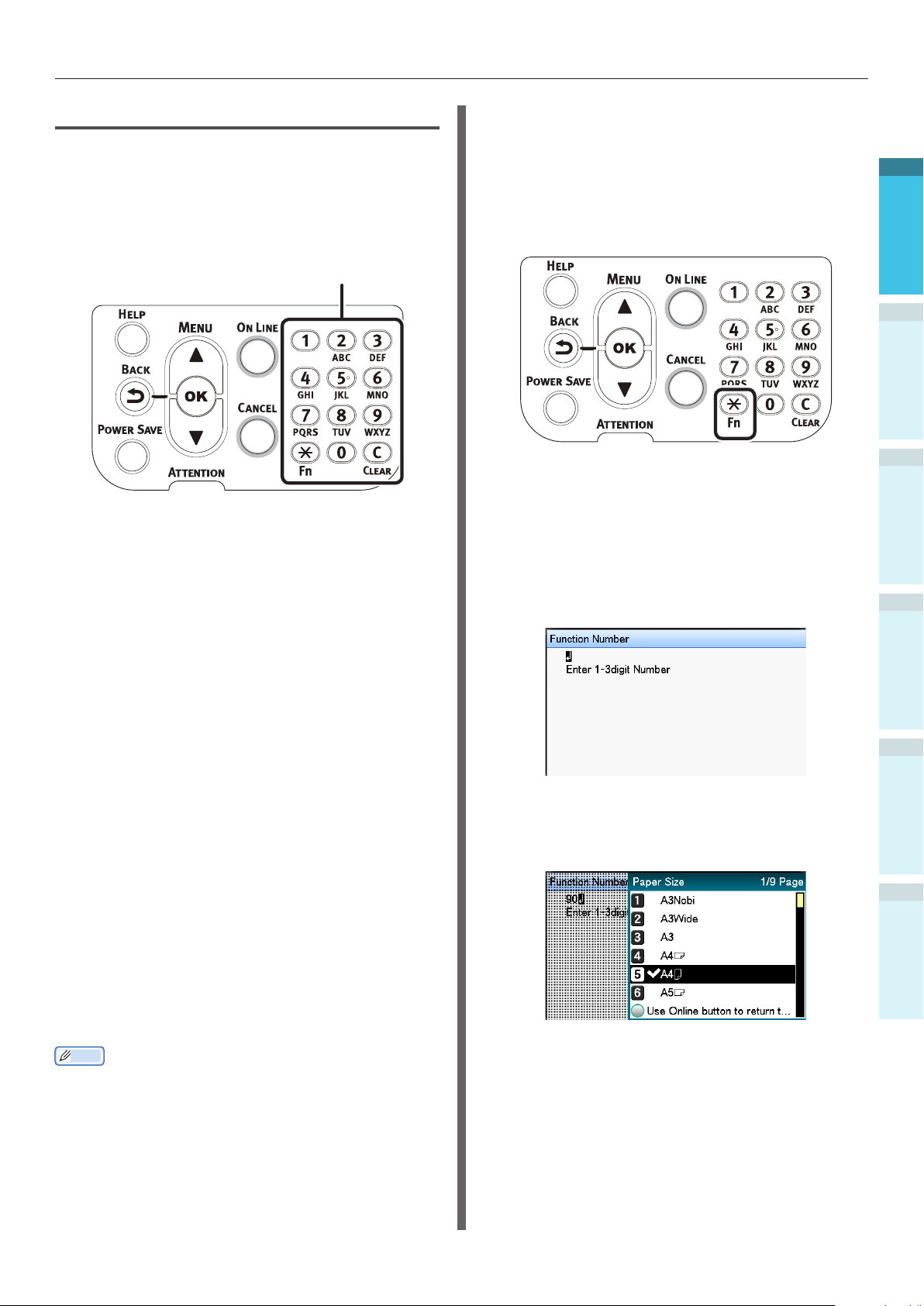
Bezeichnungen und Funktionen der Komponenten
Verwenden des 10-Tastenfelds
Verwenden Sie es zur Eingabe alphanumerischer
Zeichen.
Die Zeichen, die beim Drücken der jeweiligen
Tasten eingegeben werden können, und das
Umschalten der eingegebenen Zeichen werden
im Folgenden beschrieben.
10-Tasten
[1] 1
[2] a → b → c → 2 → a
[3] d → e → f → 3 → d
[4] g → h → i → 4 → g
[5] j → k → l → 5 → j
Funktionsnummer-Eingabebildschirm
Wenn „Drucken möglich“ im Standby-Bildschirm
angezeigt wird, drücken Sie die [Fn]-Taste und
drücken Sie dann die gewünschte Nummer, um
die entsprechende Menüoption anzuzeigen.
Drücken Sie die [Fn]-Taste.
1
Der Funktionsnummer-
2
Eingabebildschirm wird angezeigt,
also verwenden Sie das 10-Tastenfeld,
um die (3-stellige) Menü-Nummer
einzugeben, die angezeigt werden soll,
und drücken Sie dann die [OK (OK)]-
Schaltäche.
1
2
Einrichten
3
Drucken
4
Basisfunktionen
[6] m → n → o → 6 → m
[7] p → q → r → s → 7 → p
[8] t → u → v → 8 → t
[9] w → x → y → z → 9 → w
[0] 0
Die beiden folgenden Tastenfunktionen sind wie
unten beschrieben.
[Fn]-Taste:
Dient zur Anzeige der FunktionsnummerVerknüpfung. (Aktiviert, wenn der StandbyBildschirm angezeigt wird.)
[CLEAR (TRANSPARENT)]-Taste:
Verbirgt jedes Zeichen einzeln, wenn ein
Kennwort eingegeben wird.
Memo
Bei der Eingabe von „abc“ drücken Sie die
Schaltächen in der folgenden Reihenfolge:
[2]→[OK]-Schaltäche→[2]→[2]→[OK]-
Schaltäche→[2]→[2]→[2]→[OK]
Das Menü wird angezeigt, also
3
überprüfen oder ändern Sie die
eingestellten Werte.
ErgänzungVor dem Gebrauch
Verzeichnis
- 29 -
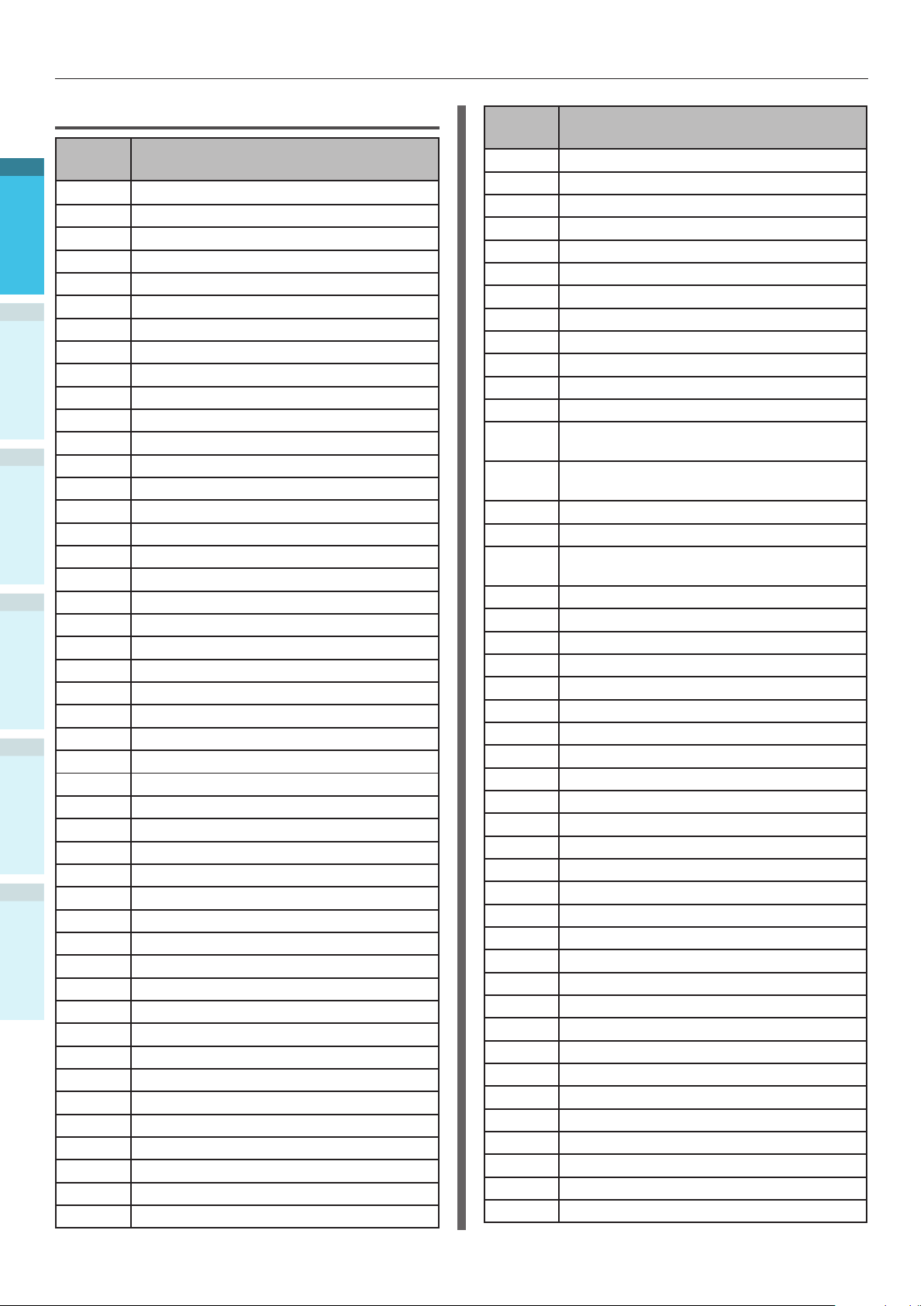
Bezeichnungen und Funktionen der Komponenten
Funktionsnummerntabelle
Nr. der
1
2
Einrichten
3
Drucken
4
Basisfunktionen
ErgänzungVor dem Gebrauch
Verzeichnis
Funktion
1 Geschützter Druck
2 Geschützter Druck (Auftrag speichern)
10 Papierformat (Fach 1)
11 Papierbreite (Fach 1)
12 Papierlänge (Fach 1)
13 Papiertyp (Fach 1)
14 Papiergewicht (Fach 1)
15 A3NOBI-Papier (Fach 1)
16 Legal 14-Papier (Fach1)
17 A5LEF/A6/Hagaki-Papier (Fach 1)
18
19 Andere/Regulär (Fach 1)
20 Papierformat (Fach 2)
21 Papierbreite (Fach 2)
22 Papierlänge (Fach 2)
23 Papiertyp (Fach 2)
24 Papiergewicht (Fach 2)
25 A3NOBI-Papier (Fach 2)
26 Legal 14-Papier (Fach 2)
27 A5LEF/A6/Hagaki-Papier (Fach 2)
28
29 Andere/Regulär (Fach 2)
30 Papierformat (Fach 3)
31 Papierbreite (Fach 3)
32 Papierlänge (Fach 3)
33 Papiertyp (Fach 3)
34 Papiergewicht (Fach 3)
35 A3NOBI-Papier (Fach 3)
36 Legal 14-Papier (Fach 3)
37 A5LEF/A6/Hagaki-Papier (Fach 3)
38
39 Andere/Regulär (Fach 3)
40 Papierformat (Fach 4)
41 Papierbreite (Fach 4)
42 Papierlänge (Fach 4)
43 Papiertyp (Fach 4)
44 Papiergewicht (Fach 4)
45 A3NOBI-Papier (Fach 4)
46 Legal 14-Papier (Fach 4)
47 A5LEF/A6/Hagaki-Papier (Fach 4)
48
49 Andere/Regulär (Fach 4)
50 Papierformat (Fach 5)
51 Papierbreite (Fach 5)
52 Papierlänge (Fach 5)
53 Papiertyp (Fach 5)
Nr. der Funktion Menüelement
A5SEF/Japanisches Doppelpostkarten-Papier (Fach 1)
A5SEF/Japanisches Doppelpostkarten-Papier (Fach 2)
A5SEF/Japanisches Doppelpostkarten-Papier (Fach 3)
A5SEF/Japanisches Doppelpostkarten-Papier (Fach 4)
Nr. der
Funktion
54 Papiergewicht (Fach 5)
55 A3NOBI-Papier (Fach 5)
56 Legal 14-Papier (Fach 5)
57 A5LEF/A6/Hagaki-Papier (Fach 5)
58
59 Andere/Regulär (Fach 5)
80 Papierzufuhrkassette
90 Papiergröße (Mehrzweck-Einzug)
91 Papierbreite (Mehrzweck-Einzug)
92 Papierlänge (Mehrzweck-Einzug)
93 Papiertyp (Mehrzweck-Einzug)
94 Papiergewicht (Mehrzweck-Einzug)
95
100
101 Druckerinformationen drucken (Netzwerk)
102
103
200 Stromspar-Umschaltzeit
201 Ruhemodus-Umschaltzeit
202 Autom. Abschaltung Umschaltzeit
210 Fehlerbericht
220 Versatz (Mehrzweck-Einzug)
221 Versatz (Fach 1)
222 Versatz (Fach 2)
223 Versatz (Fach 3)
224 Versatz (Fach 4)
225 Versatz (Fach 5)
230 Normale Einstellungen schwarzes Papier
231 Normale Einstellungen Farbpapier
232 OHP Schwarzeinstellungen
233 OHP Farbeinstellungen
234 SMR Einstellungen
235 BG Einstellungen
236 Trommelreinigung:
237 Hexdump
238 Transferwalzen-Reinigung
300 Konzentrationskompensation
301 Farbversatz-Kompensation
302 Farbabstimmungsmuster drucken
310 Dichte Cyan
311 Dichte Magenta
312 Dichte Gelb
313 Dichte Schwarz
314 Dichte Weiß
314 Dichte Transparent
Nr. der Funktion Menüelement
A5SEF/Japanisches Doppelpostkarten-Papier (Fach 5)
Verwendung des Fachs (MehrzweckEinzug)
Druckerinformationen drucken
(Einstellungsdetails)
Druckerinformationen drucken (Gesamtdruckergebnisse)
Druckerinformationen drucken
(Fehlerprotokoll)
- 30 -
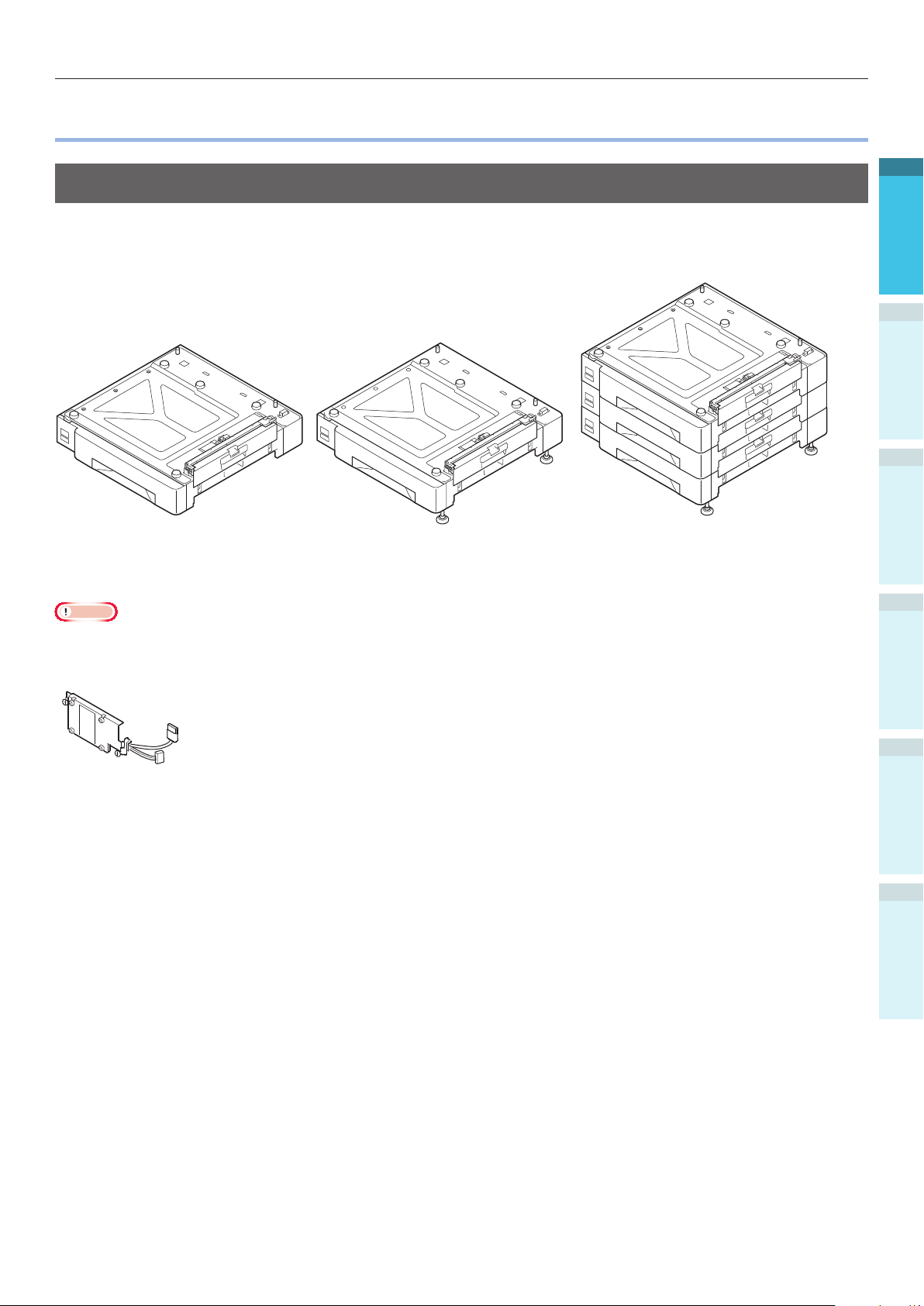
Verwendung des Druckers in vollem Umfang
Verwendung des Druckers in vollem Umfang
Optionen
Für Ihren Drucker werden folgende Optionen bereitgestellt.
Erweiterungs-Fächereinsätze (Fächer 2/3/4/5)
1
2
Einrichten
3
Drucken
Erweiterungseinheit
(Erweiterbar auf zwei Level)
(N36110A)
Hinweis
Bei Erweiterung ab Level 3 verwenden Sie einen Erweiterungs-Fächereinsatz mit großer Kapazität.
Eingebaute HDD
Erweiterungsfacheinheit mit Rollen
(N36130A)
Großräumige Erweiterungseinheit
(3 Fächer, mit Rollen)
(N36120A)
4
Basisfunktionen
ErgänzungVor dem Gebrauch
Verzeichnis
- 31 -

Verwendung des Druckers in vollem Umfang
Farbverwaltungsserver
Empfohlen für Benutzer, die bessere Farbverwaltung und erweiterte Spotfarbenanpassung wünschen.
1
Fiery
2
Einrichten
3
Drucken
4
Basisfunktionen
®
XF Server-Option
Fiery® XF Server-Option
ErgänzungVor dem Gebrauch
Verzeichnis
- 32 -

Einrichtung des Geräts
2. Einrichten
In diesem Kapitel wird erklärt, wie man den Drucker einrichtet, wie man den Drucker an Ihren PC
anschließt und wie man die Druckertreiber installiert.
Hinweis
Kunden, die die Modelle C941/ES9541/Pro9541 gekauft haben, sollten auch einen Blick in das „Separates Handbuch
Spotfarben-Handbuch“ werfen.
1
Vor dem Gebrauch
Referenz
Siehe „Fiery XF Sever-Schnellanleitung“ zur Einrichtung des Farbverwaltungsservers für die Modelle C931/C941/C942/ES9431/
ES9541/ES9542/Pro9431/Pro9541/Pro9542.
Einrichtung des Geräts
Zur sicheren und angenehmen Verwendung des Druckers installieren Sie ihn an einem Ort, der den
unter „Installationsbedingungen“ beschriebenen Vorgaben „Installationsumgebung“ und „Aufstellraum“
entspricht. Des Weiteren werden dort auch die Vorkehrungen bei der Aufstellung beschrieben. Achten
Sie darauf, diese Hinweise vor dem Gebrauch zu lesen.
Aufstellraum
Installationsbedingungen
Der Bereich um den Drucker sollte folgendermaßen
Beachten Sie die folgenden
Umgebungsbedingungen, bevor Sie den
Aufstellort für den Drucker wählen.
viel Raum bieten und das Gewicht des Geräts
aushalten. (Die Haupteinheit hat folgendes
Gewicht: C911/C931/ES9411/ES9431/Pro9431:
ca. 98 kg*; C941/C942/ES9541/ES9542/Pro9541/
Pro9542: ca. 111 kg*.)
Installationsumgebung
Verwenden Sie ihn an einem Ort, wo sich
Temperatur und Luftfeuchtigkeit innerhalb
folgender Bereiche benden.
Umgebungstemperatur: 10 ºC bis 32 ºC
Umgebungsfeuchtigkeit: 20 % bis 80 % rF
(relative Feuchtigkeit)
Max.
Feuchtkugeltemperatur:
25 ºC
*: Enthält Verbrauchsmaterialien wie die Trommel und
Tonerkartusche usw.
Draufsicht
200mm
1770mm
620mm
460mm
2
Einrichten
3
4
Basisfunktionen
ErgänzungDrucken
Memo
Stellen Sie sicher, dass es keine Kondensation gibt.
Bei Aufstellung an einem Ort mit 30 % Luftfeuchtigkeit
oder weniger verwenden Sie einen Luftbefeuchter oder
eine antistatische Matte.
- 33 -
1420mm
Frontansicht
600mm
Verzeichnis
400mm
1040mm

Einrichtung des Geräts
Frontansicht (mit installierter
Erweiterungseinheit)
Vorsichtsmaßnahmen bei der
Installation
1
Vor dem Gebrauch
2
Einrichten
3
4
400mm
1560mm
WARNUNG
Nicht in der Nähe von Orten mit hohen
Temperaturen oder offener Flamme installieren.
Nicht an Orten, wo chemische Reaktionen
auftreten (z.B. Labors), installieren.
Nicht in der Nähe brennbarer Chemikalien wie
Alkohol oder Verdünner usw. installieren.
Nicht innerhalb der Reichweite kleiner Kinder
installieren.
Nicht an einem instabilen Standort installieren
(z.B. wackelige Theken oder geneigte Flächen,
usw.)
Nicht in feuchten oder staubigen Umgebungen
installieren oder direkter Sonneneinstrahlung
aussetzen.
Nicht in Umgebungen mit salzhaltiger Luft und
korrosiven Gasen installieren.
Nicht an Orten mit starken Vibrationen installieren.
Nicht an Orten installieren, wo die Lüftungsschlitze
des Druckers blockiert werden. Mit den folgenden
Bildern können Sie die Lage der Lüftungsschlitze
überprüfen.
Oben
Basisfunktionen
ErgänzungDrucken
Verzeichnis
Rechte
Seite
Vorderseite
- 34 -
LinksZurück

ACHTUNG
Nicht direkt auf langhaarigen Vorlegern oder
Teppichen installieren.
Nicht an Orten mit schlechter Luftzirkulation
oder Belüftung wie versiegelten Räumen usw.
installieren.
Bei kontinuierlicher Verwendung über mehrere
Stunden in einem engen Raum sorgen Sie für
Belüftung.
Stellen Sie ihn weit von magnetischen Feldern
oder Lärmquellen entfernt auf.
Nicht in der Nähe von Monitoren und
Fernsehgeräten installieren.
Beim Bewegen des Geräts halten Sie es an den
Tragegriffen und -hebeln.
Die Haupteinheit wiegt ca. 98
kg* bei den
Modellen C911/C931/ES9411/ES9431/Pro9431
und ca. 111
kg* bei den Modellen C941/C942/
ES9541/ES9542/Pro9541/Pro9542. Beim Anheben
oder Bewegen des Geräts bitte mit mindestens 4
Personen.
Beim Drucken großer Mengen oder bei
kontinuierlicher Verwendung über mehrere
Stunden sorgen Sie für Belüftung.
*: Enthält Verbrauchsmaterialien wie die Trommel und
Tonerkartusche usw.
Einrichtung des Geräts
1
Vor dem Gebrauch
2
Einrichten
3
4
Basisfunktionen
ErgänzungDrucken
Verzeichnis
- 35 -

Einrichtung des Geräts
ACHTUNG
Vorgehensweise bei der Installation
Gehen Sie entsprechend der Anweisungen und den Kundeninstallationsbedingungen vor. Wenn keine
1
Optionen eingebaut werden, überspringen Sie die mit „(Optional)“ gekennzeichneten Abschnitte.
Vor dem Gebrauch
Öffnen der Verpackungsschachtel und Installation
1
Installation der Verbrauchsmaterialien (S.39)
2
Einbau der Erweiterungsfacheinheit (Optional) (S.44) (Optional)
3
Installation der eingebauten HDD (Optional) (S.48) (Optional)
4
2
Einrichten
3
Anschließen mit Ethernet-Kabel (S.57)
5
Anschließen mit USB-Kabel (S.58)
6
Installation und Anschließen des Farbverwaltungsservers
(„Server-Installationsanleitung“).
7
*: Gilt nicht für C911/ES9411.
Anschließen der Stromkabel (S.51)
8
Verbindung mit PC wird hergestellt (S.55)
9
Hinzufügen von Optionen (S.76) (Optional)
10
Drucken aus den Fächern (S.89)
11
Drucken aus dem Mehrzweck-Einzug (S.96)
(Separat
erhältlich)
der Verpackungsschachtel
4
und Installation
Basisfunktionen
In diesem Abschnitt wird das Vorgehen beim
Öffnen der Verpackungsschachtel zum Auspacken
und Installieren des Produkts erklärt.
Öffnen der Verpackung und Bewegen des Geräts
ErgänzungDrucken
Achten Sie darauf, dass Sie die Installation an
einem Ort vornehmen, der ausreichend stabil
ist, um dem Gewicht des Druckers und seiner
Optionen standzuhalten. Nicht an instabilen
Orten wie wackligen Tischen oder geneigten
Flächen oder an Orten mit starken Vibrationen
installieren. Durch Fallen oder Umkippen des
Geräts besteht Verletzungsgefahr.
Verzeichnis
Memo
Für Installationsort für das Gerät siehe
„Installationsbedingungen“ (S.33).
Es besteht
Verletzungsgefahr.
Das Gewicht des Geräts liegt bei ca. 98
kg* bei den Modellen C911/C931/ES9411/
ES9431/Pro9431 und ca. 111 kg* bei den
Modellen C941/C942/ES9541/ES9542/
Pro9541/Pro9542, weshalb Sie es mit
mindestens 4 Personen anheben sollten.
Die Haupteinheit hat u.g. Gewicht:
C911/
ES9411
C931/
ES9431/
Pro9431
C941/
C942/
ES9541/
ES9542/
Pro9541/
Pro9542
Bei eingerichteter
Tonerkartusche
und Trommel
Ca. 98 kg Ca. 82 kg
Ca. 111 kg Ca. 91 kg
eingerichtete
Tonerkartusche
und Trommel
Ohne
*: Enthält Verbrauchsmaterialien wie die Trommel und
Tonerkartusche usw.
- 36 -
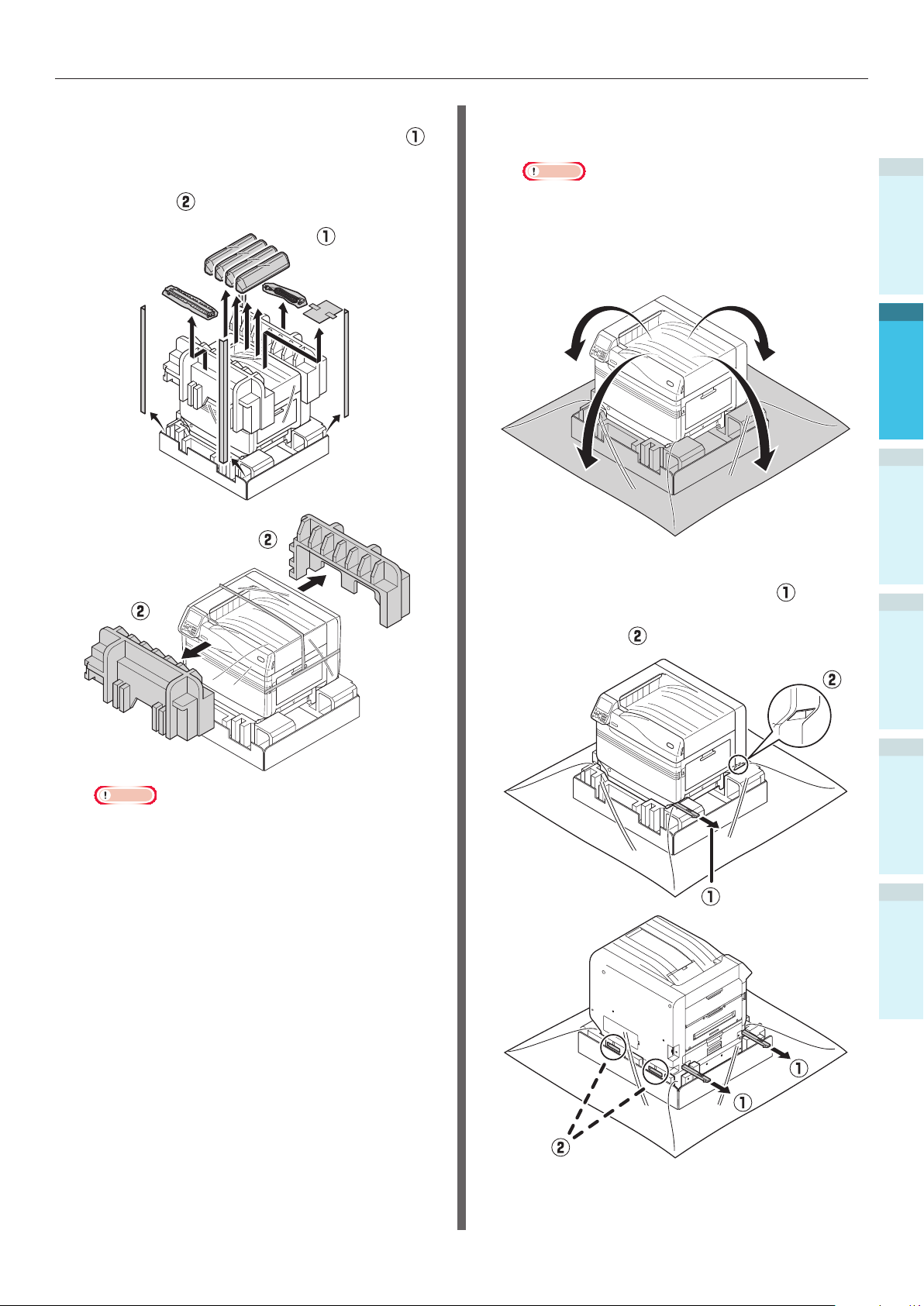
Einrichtung des Geräts
Öffnen Sie die Verpackung und
1
entnehmen Sie das Gerätezubehör (
und das beiliegende Handbuch, das
Schutzmaterial und das stoßdämpfende
Material (
).
)
Entfernen Sie die Verpackung, welche
2
die Haupteinheit des Druckers enthält.
Hinweis
Entfernen Sie das Klebeband, das das
Schutzmaterial, die Papierzufuhrfächer und
Auswurfabdeckung hält, bevor Sie den Drucker zum
Installationsort befördern. Öffnen der Fächer oder
Abdeckungen während der Beförderung kann zu
unerwarteten Verletzungen führen.
1
Vor dem Gebrauch
2
Einrichten
3
Hinweis
Verpackungsschachtel und Schutzmaterial werden
für den Versand des Druckers verwendet, daher
sorgfältig aufbewahren.
Ziehen Sie die drei Transport-Hebel an
3
der Unterseite des Druckers (
und überprüfen Sie die Position der drei
Tragegriffe (
).
) heraus
4
Basisfunktionen
ErgänzungDrucken
Verzeichnis
- 37 -

Einrichtung des Geräts
4
1
Vor dem Gebrauch
2
Einrichten
3
Halten Sie die Transport-Hebel und
greifen Sie die die Tragegriffe und
stellen Sie sicher, dass mindestens
vier Personen gleichzeitig anheben und
tragen.
Hinweis
Achten Sie darauf, das Gerät an den Tragegriffen zu
halten und nirgendwo anders, wie beispielsweise am
Papierfach oder an den Auswurfabdeckungen, usw.
Andernfalls kann der Drucker fallengelassen werden
und somit zu Verletzungen führen.
Heben und tragen Sie das Gerät mit mindestens 4
Personen, um Rückenschmerzen und dergleichen zu
vermeiden.
Entnehmen Sie die Papierkassette aus
7
Fach 1.
Schieben Sie die Papierführung heraus
8
und entnehmen Sie die Sicherung aus
dem Papierfach.
4
Basisfunktionen
ErgänzungDrucken
5
Verzeichnis
6
Senken Sie das Gerät vorsichtig an
seinen Installationsort ab.
Hinweis
Setzen Sie das Gerät vorsichtig ab. Es besteht
Quetschungsgefahr für Ihre Hände.
Lösen Sie die fünf Schutzklebestreifen
von der Haupteinheit des Druckers.
Legen Sie die Papierkassette wieder in
9
das Fach zurück.
- 38 -

Einrichtung des Geräts
Einsetzen der Verbrauchsmaterialien
Einrichten der Tonerkartusche
Nehmen Sie die Kartusche aus der
Verpackung.
1
Schütteln Sie die Tonerkartusche
horizontal und vertikal.
2
Hinweis
Tonerkartusche nicht fallen lassen oder auf den
Boden aufschlagen. Dies kann die Kartusche
beschädigen.
Schließen Sie die Abdeckung für den
5
Toneraustausch.
Entfernen des Trommel-Stoppers
Memo
Die Trommel wird vor der Auslieferung durch den
Hersteller in die Haupteinheit gesetzt.
Referenz
Wie Sie die Trommel ersetzen, nden Sie im „Handbuch
zur Fehlerbehebung/Täglichen Wartung“ oder in der Hilfe
zum Drucker.
Der Stopper wird vor der Auslieferung durch den
Hersteller ins Gerät eingesetzt.
Beim Entfernen des Stoppers vor der
Verwendung gehen Sie wie folgt vor.
1
Vor dem Gebrauch
2
Einrichten
3
4
Basisfunktionen
Öffnen Sie die Abdeckung für den
Toneraustausch.
3
Überprüfen Sie die Lage des Slots, der mit dem
gleichen Text und Farben beschriftet ist, schieben
4
Sie die Tonerkartusche bis zum Anschlag hinein.
Öffnen Sie die vordere Abdeckung.
1
ErgänzungDrucken
Verzeichnis
- 39 -

Einrichtung des Geräts
2
1
Vor dem Gebrauch
2
Einrichten
3
Heben Sie mit Bedacht den (blauen)
Hebel (
) an und entnehmen Sie die
Trommel ( ), wobei Sie darauf achten,
den grünen Zylinder nicht mit den
Händen zu berühren.
Legen Sie die Bildtrommel, die entfernt
3
wurde, auf eine ache Oberäche, die
mit Papier bedeckt ist und entfernen Sie
4 Stopper (orange) in Pfeilrichtung.
4
Basisfunktionen
ErgänzungDrucken
Verzeichnis
Hinweis
Setzen Sie die Bildtrommel keinem direkten
Sonnenlicht oder starken Licht (mit mehr als
ca. 1.500 Lux). Setzen Sie sie nicht länger als 5
Minuten auch nicht der Innenbeleuchtung aus.
Berühren oder zerkratzen Sie nicht die Trommel
(grüner Zylinder).
- 40 -

Einrichtung des Geräts
Richten Sie die (roten) Pfeile auf der
Trommel mit den Pfeilen auf dem Gerät
4
aus und setzen Sie sie mit Bedacht in den
Slot ein und drücken Sie bis zum Anschlag,
wobei Sie darauf achten, den grünen
Zylinder nicht mit den Händen zu berühren.
Setzen Sie die
Transferwalzeneinheit ein.
Heben Sie den Verschluss der
1
Ausgabeeinheit an (
Sie anschließend die Ausgabeeinheit
heraus.
), und ziehen
1
Vor dem Gebrauch
2
Einrichten
3
Hinweis
Berühren oder zerkratzen Sie nicht die Trommel
z
(grüner Zylinder).
Klappen Sie die Slotabdeckung zu.
5
Heben Sie die Verriegelungshebel
(blau) an beiden Enden der
2
Transferwalzeneinheit am installierten
Ort der Ausgabeeinheit an.
4
Basisfunktionen
ErgänzungDrucken
Verzeichnis
Referenz
Bei den Modellen C941/ES9541/Pro9541 muss das
z
Spotfarbenkit eingesetzt sein. Für Details siehe das
„Separates Handbuch Spotfarben-Handbuch“.
- 41 -
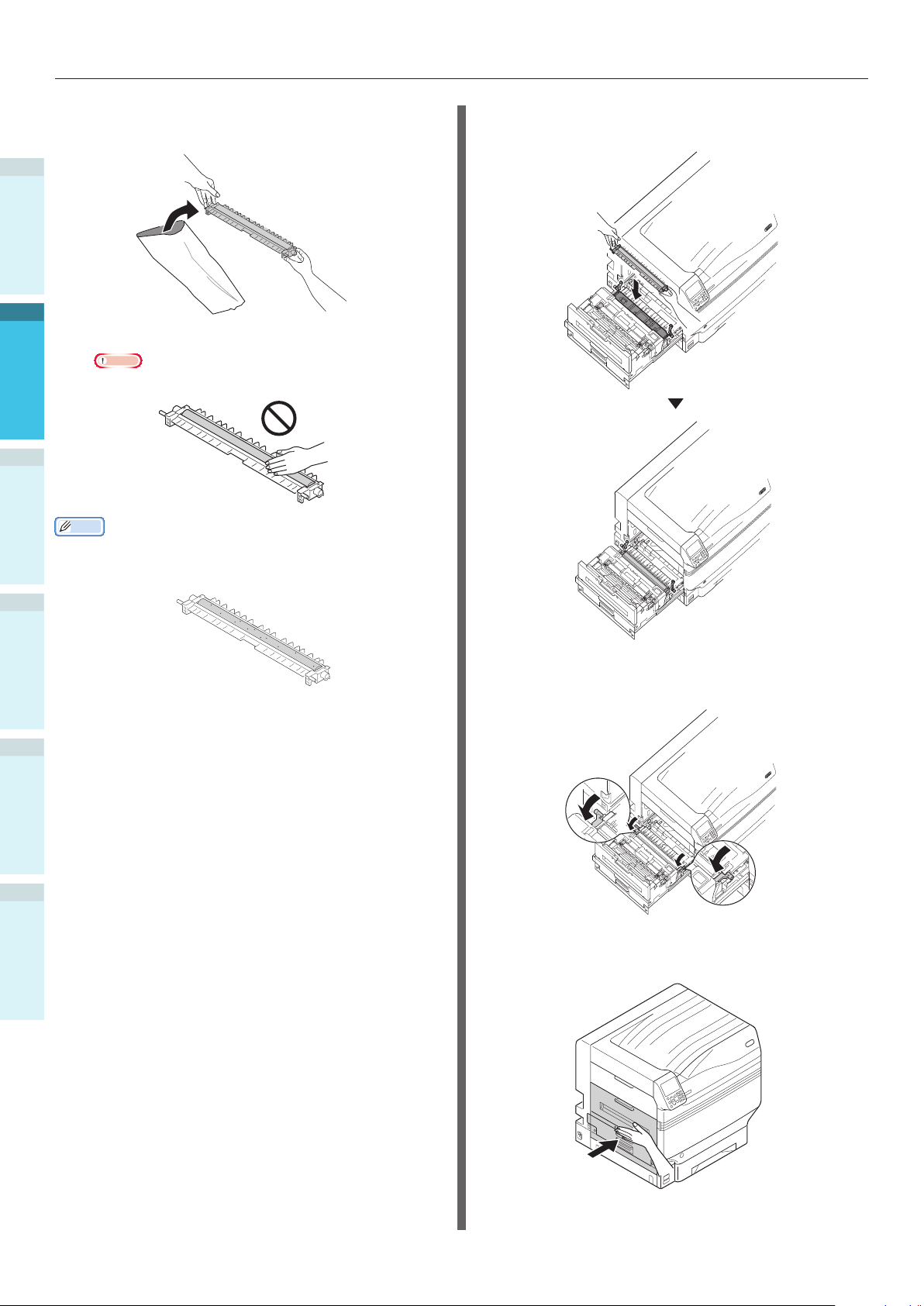
Einrichtung des Geräts
3
1
Vor dem Gebrauch
2
Einrichten
3
4
Nehmen Sie das neue Transportband
aus dem Paket heraus.
Hinweis
Berühren Sie nicht Schwamm der Transferwalzeneinheit.
Memo
Der für die Qualitätskontrolle benutzte Toner könnte
der Walzenoberäche anhaften. Der Toner an der
Walzenoberäche wird die Leistung nicht beeinussen.
Setzen Sie die Transferwalzeneinheit in
die Ausgabeeinheit.
4
Basisfunktionen
ErgänzungDrucken
Verzeichnis
Drücken Sie beide Seiten des
Verriegelungshebels (blau) nach unten.
5
Setzen Sie die Ausgangseinheit wieder
in den Drucker ein.
6
- 42 -
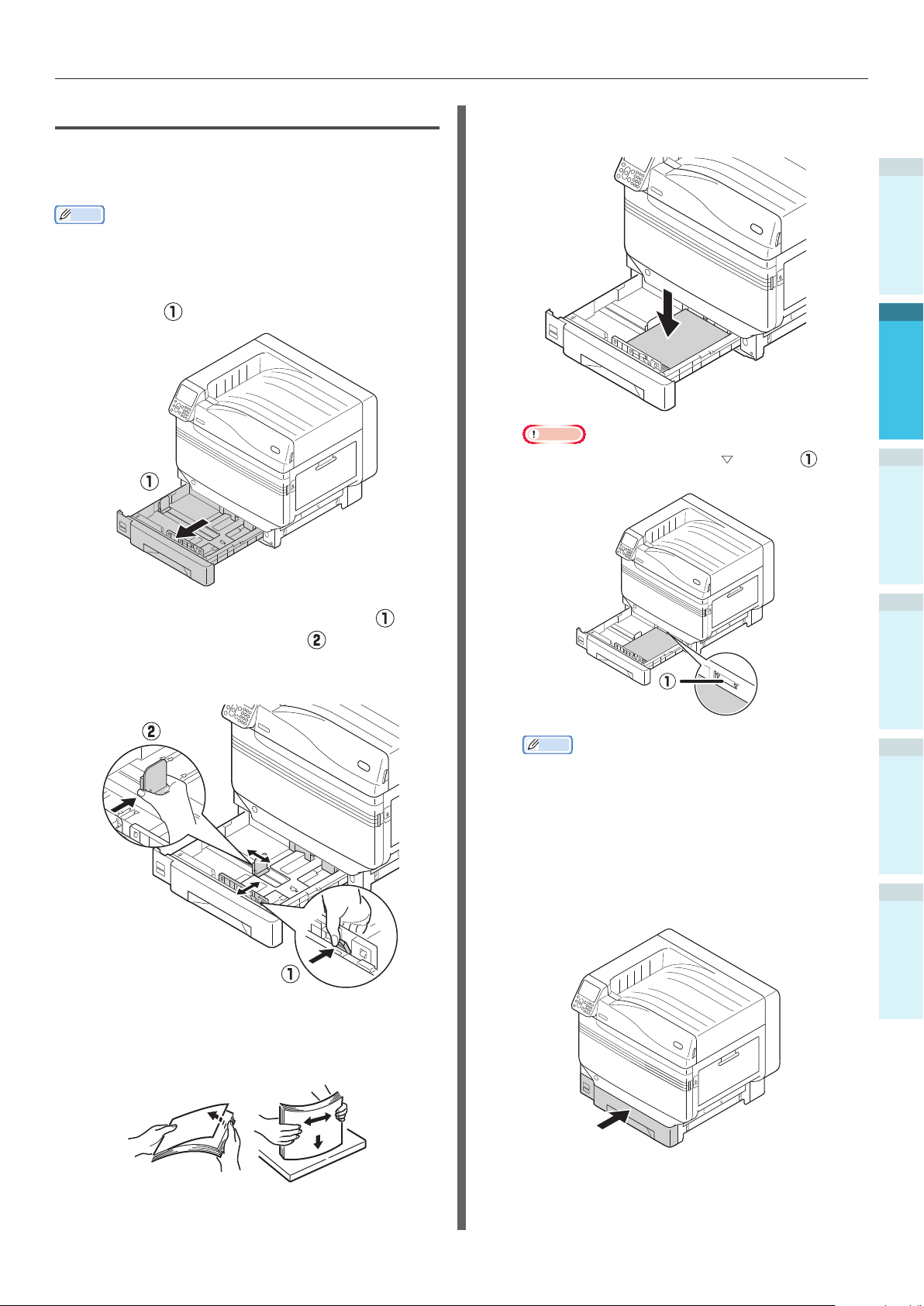
Einrichtung des Geräts
Einlegen von Papier
In diesem Abschnitt wird erläutert, wie das
Papier in Fach 1 oder Fächer 2/3/4/5 eingelegt
wird.
Memo
In diesem Abschnitt wird anhand von Fach 1 erklärt. Für
die Fächer 2 bis 5 gilt das gleiche Vorgehen.
Entnehmen Sie die Papierkassette von
1
Fach 1 (
).
Legen Sie das Papier mit der
4
bedruckbaren Seite nach unten ein.
Hinweis
Überschreiten Sie nicht das „
Papierführung beim Einlegen des Papiers.
“-Symbol ( ) an der
1
Vor dem Gebrauch
2
Einrichten
3
Schieben Sie die Papierführung ( )
2
und den Papierstopper (
an die Größe des eingelegten Papiers
anzupassen.
Sortieren Sie das Papier sorgfältig.
3
Passen Sie die Papierkanten sorgsam
horizontal ein.
), um sie
Memo
So einstellen, dass es keine Lücke zwischen
Papierführung, Papierstopper und Papier gibt.
Verwenden Sie die Papierführung, um
5
das Papier zu sichern.
Legen Sie die Papierkassette erneut in
6
das Fach.
4
Basisfunktionen
ErgänzungDrucken
Verzeichnis
- 43 -

Einrichtung des Geräts
Einbau der Erweiterungsfacheinheit (Optional)
1
Vor dem Gebrauch
Montieren Sie die (optionale)
Erweiterungsfacheinheit, um Menge und Art des
Papiers, das in den Drucker gelegt werden kann,
zu erweitern.
Die Erweiterungsfacheinheit hat ein Fach mit
großer Kapazität , die das 1. und 3. Fach
umfasst.
2
Das Gerät kann auf maximal 4 Fächer (5
Einrichten
einschließlich des Standardfachs) erweitert
werden.
Die Erweiterungsfächer können entweder an der
Haupteinheit oder der Erweiterungsfacheinheit
montiert werden.
3
Hinweis
Bei Aufstellen auf einem Tisch kann die
Erweiterungsfacheinheit auf 2 Fächer (3 einschließlich des
Standardfachs) erweitert werden.
Bei Aufstellen auf einem Tisch kann die
Erweiterungsfacheinheit mit großer Kapazität nicht
verwendet werden.
Erweiterungsfacheinheit mit Rollen
Montage der Erweiterungsfacheinheit
mit Rollen an der Haupteinheit des
Geräts
4
Erweiterungsfacheinheit
Basisfunktionen
ErgänzungDrucken
Verzeichnis
- 44 -

Einrichtung des Geräts
ACHTUNG
Großräumige Erweiterungseinheit
Memo
Die erweiterten Fächer können Fach 2, Fach 3, Fach 4 und
Fach 5 genannt werden.
Erweite-
rungseinheit
Großräumige
Erweiterungs-
einheit
Fach 1 (Standard)
Fach 2
Fach 3
Fach 4
Fach 5
Nehmen Sie die Erweiterungsfacheinheit
1
aus der Verpackung und entfernen Sie
Puffermaterial und Schutzmaterial.
Montieren Sie die Haupteinheit an die
2
Erweiterungsfacheinheit.
Heben Sie die Haupteinheit mit
mindestens 4 Personen an und richten
Sie die Löcher am Sockel (
mit den 2 Vorsprüngen (
)
) an der
Erweiterungsfacheinheit aus.
Setzen unter Abgleichen der Position
der vertikalen Linien auf der Rückseite
der Erweiterungsfacheinheit die
Haupteinheit auf.
Es besteht
Verletzungsgefahr.
Das Gewicht des Geräts liegt bei ca. 98 kg*
bei den Modellen C911/C931/ES9411/ES9431/
Pro9431 und ca. 111 kg* bei den Modellen
C941/C942/ES9541/ES9542/Pro9541/
Pro9542, weshalb Sie es mit mindestens 4
Personen anheben sollten.
*: Enthält Verbrauchsmaterialien wie die Trommel und
Tonerkartusche usw.
Hinweis
Wenn der Drucker an die Stromversorgung angeschlossen
und eingeschaltet ist, schalten Sie den Netzschalter
AUS und entfernen die Kabel vom Drucker. Zum
Abschalten der Stromversorgung siehe „AUSschalten der
Stromversorgung“ (S.52).
1
Vor dem Gebrauch
2
Einrichten
3
4
Basisfunktionen
ErgänzungDrucken
Verzeichnis
- 45 -
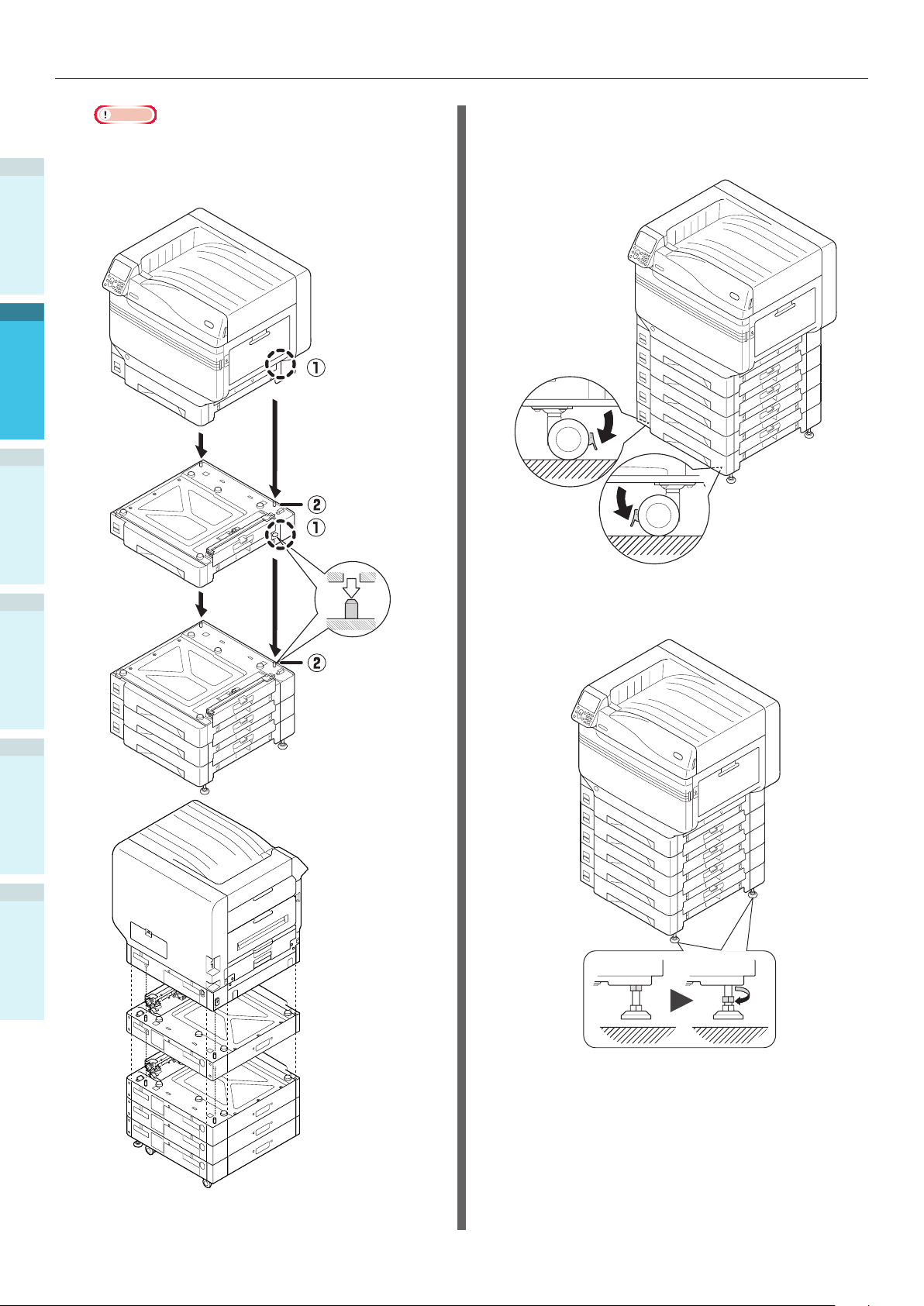
Einrichtung des Geräts
1
Vor dem Gebrauch
2
Einrichten
3
Hinweis
Bei Verwendung der Erweiterungsfacheinheit und der
großräumigen Erweiterungsfacheinheit bringen Sie
zuerst die Erweiterungsfacheinheit an die großräumige
Erweiterungsfacheinheit an und verbinden dann die
Haupteinheit mit der Erweiterungsfacheinheit.
DruckerUnterlagenlöcher
Vorsprung
Zum Verriegeln schieben Sie den
3
Verriegelungshebel der 2 Rollen an der
Vorderseite des Geräts nach unten.
4
Basisfunktionen
ErgänzungDrucken
Verzeichnis
Vorsprung
Lösen Sie die 2 Muttern auf den Füßen
4
auf der rechten Seiten des Geräts.
Für die Erweiterungsfacheinheit und die
großräumige Erweiterungsfacheinheit mit Rollen die
Rollenverriegelungen (x2) und -füße (x2) anpassen.
- 46 -
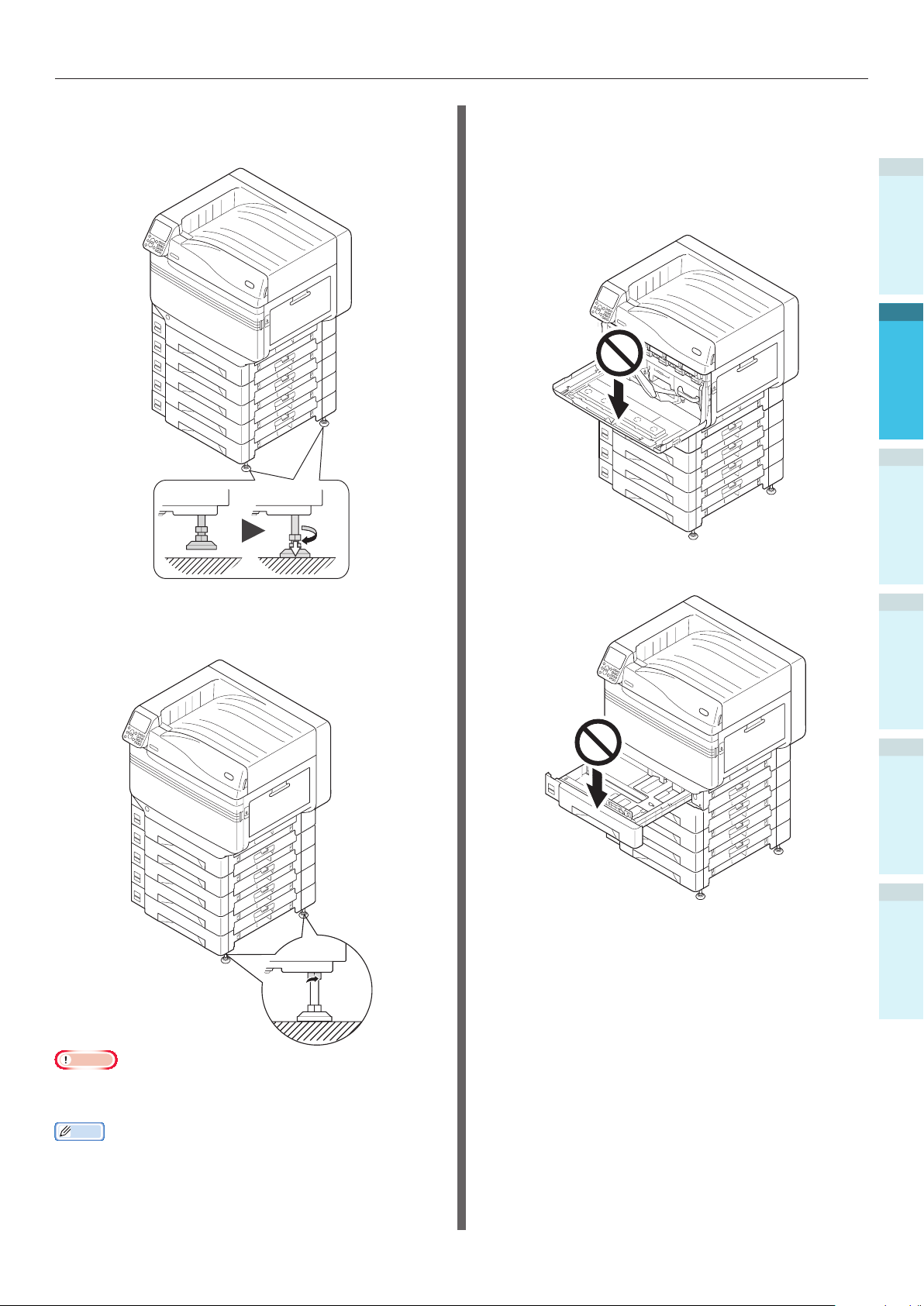
Einrichtung des Geräts
Drehen Sie die Muttern und Stifte an
der Unterseite jedes Fußes, um die
5
Füße abzusenken.
Sobald jeder Fuß den Boden erreicht hat,
ziehen Sie die Muttern an der Oberseite
6
zur Sicherung der Facheinheit an.
Beim Bewegen des Druckers oder Austausch von
Verbrauchsmaterialien oder Verschleißteilen oder
Einlegen von Papier ins Fach auf die folgenden
Punkte achten, damit der Drucker nicht umkippt.
Nicht auf die vordere Abdeckung drücken,
während diese geöffnet ist.
Nicht auf die Kassette von oben drücken,
während diese herausgezogen ist.
1
Vor dem Gebrauch
2
Einrichten
3
4
Basisfunktionen
Hinweis
Beim Bewegen des Geräts drehen und heben Sie mit Bedacht die
Schrauben an den Füßen der großräumigen Erweiterungsfacheinheit
an und bewegen Sie sie vom Boden entfernt.
Memo
Bei der Montage der Erweiterungsfacheinheit müssen Sie
die Schritte
„Anschließen der Stromkabel“ (S.51)
Sie die Einstellungen des Druckertreibers zur Erkennung der
Erweiterungsfacheinheit vornehmen.
Siehe
„Anschließen der Kabel“ (S.57)
durchführen, bevor
„Hinzufügen von Optionen“ (S.76)
und
.
ErgänzungDrucken
Verzeichnis
- 47 -

Einrichtung des Geräts
Installation der eingebauten HDD (Optional)
1
Vor dem Gebrauch
Setzen Sie die (optionale) eingebaute HDD
zur Erhöhung der Speicherkapazität oder zum
Geschützten Druck ein.
Referenz
Für die für die HDD erforderlichen Funktionen siehe
„Fortgeschritten“.
2
Eingebaute HDD
Einrichten
3
4
Basisfunktionen
ErgänzungDrucken
Schalten Sie die Stromversorgung des
1
Geräts aus und ziehen Sie die Kabel ab.
Hinweis
Beim Ausschalten der Stromversorgung drücken
Sie den Netzschalter und warten, bis das Gerät
heruntergefahren ist, und schalten es mit dem
Hauptnetzschalter AUS (0).
Referenz
„Anschließen der Stromkabel“ (S.51)
„AUSschalten der Stromversorgung“ (S.52)
Lösen Sie die Schrauben an der
2
Zugriffsabdeckung an der Rückseite
des Druckers (
Klappe auf ( ).
) und machen Sie die
Überprüfen Sie, dass die interne LED-
3
Lampe (
Richten Sie die 2 Schrauben auf der
4
eingebauten HDD mit den Löchern am
Gerät aus.
Drehen Sie die 2 Schrauben in
5
Pfeilrichtung, um sie fest anzuziehen.
) AUS ist.
Verzeichnis
- 48 -
Verbinden den HDD-Anschluss mit dem
6
Gerät.

Klappen Sie die Abdeckungsklappe zu.
7
Einrichtung des Geräts
Memo
Drucken Sie die „Druckerinformationen“ auf A4-Papier.
Legen Sie A4-Papier in die Papierzuführung ein.
1
Vor dem Gebrauch
2
Ziehen Sie die Schrauben der
8
Zugangsabdeckung an.
Verbinden Sie die Kabel und schalten
9
Sie die Stromversorgung des Geräts
AN.
Überprüfen Sie, ob der Standby-
10
Bildschirm auf der Flüssigkristallanzeige
angezeigt wird.
Drücken Sie auf die Scroll-Schaltäche ,
12
um [Druckdaten (Print Information)]
auszuwählen, und drücken Sie dann die [OK
(OK)]-Schaltäche.
Nach Auswahl von
13
[Einrichtungsdetails (Conguration)]
drücken Sie die [OK (OK)]-Schaltäche.
Einrichten
3
4
Basisfunktionen
ErgänzungDrucken
Drucken Sie die
11
„Druckerinformationen“.
Drücken Sie entweder die Scroll-
Schaltäche
Bedienfeld, um den Bildschirm für die
„Funktionen (Functions)“ anzuzeigen.
oder auf dem
- 49 -
Nach Auswahl von [Ausführen (Execute)]
14
drücken Sie die [OK (OK)]-Schaltäche.
Überprüfen Sie, dass die HDD zur den
15
„Druckerinformationen“ hinzugefügt wurde.
Referenz
„Druckerinformationen“ (S.54)
Verzeichnis

Ein-/Ausschalten der Stromversorgung
Ein-/Ausschalten der Stromversorgung
1
Vor dem Gebrauch
Vorsichtsmaßnamen bei der Stromversorgung
Es besteht die Gefahr
eines Stromschlags und/
oder kann zu einem Brand
führen.
2
Einrichten
Schalten Sie nach dem Anschließen eines
Netzkabels und eines Erdungskabels und nach
der Entladung den Stromversorgungsschalter
AUS und führen Sie Folgendes durch.
Stellen Sie sicher, dass Sie ein Erdungskabel
an den Masseanschluss zur ausschließlichen
Verwendung anschließen.
3
Umständen an die Erdung einer Wasserleitung,
Schließen Sie das Kabel bitte unter keinen
Gasleitung, Telefonleitung und eines
Blitzableiters an.
Stellen Sie sicher, dass Sie an den
Erdungsanschluss anschließen, bevor Sie das
Netzkabel mit der Netzsteckdose verbinden.
Halten Sie beim Herausziehen und Einstecken
eines Netzkabels stets den Netzstecker fest.
4
Basisfunktionen
Stecken Sie den Netzstecker sicher in die
Wandsteckdose ein.
Ziehen/stecken Sie den Netzstecker nie mit
nassen Händen heraus/ein.
Legen Sie das Netzkabel an eine Stelle, die
nicht betreten wird, und stellen Sie keinerlei
Gegenstände auf das Kabel.
Verdrehen, verbiegen oder verknoten Sie das
Stromkabel nicht.
ErgänzungDrucken
wenn es beschädigt ist.
Führen Sie keine Sternschaltung aus.
Schließen Sie dieses Gerät und andere
Verwenden Sie das Netzkabel bitte nicht,
elektrische Geräte nicht an dieselbe
Wandsteckdose an. Besonders, wenn das
Gerät gleichzeitig mit einer Klimaanlage,
einem Kopiergerät, Aktenvernichter
usw. angeschlossen wird, funktioniert
Verzeichnis
ein Gerät aufgrund des elektrischen
Rauschensmöglicherweise nicht korrekt. Wenn
esunvermeidbar ist, das Gerät an dieselbe
Steckdose anzuschließen, verwenden Sie bitte
einen im Handel erhältlichen Rauschlter oder
Störunterdrückungstransformator.
Nehmen Sie das angebrachte Netzkabel
und stecken Sie es in Richtung des
Erdungskontaktes ein. Verwenden Sie das
Netzkabel für keine anderen Produkte als das
Gerät.
Verwenden Sie kein Verlängerungskabel. Wenn
es sich nicht vermeiden lässt, verwenden Sie
ein Verlängerungskabel mit einer Nennleistung
von mehr als 15 A.
WARNUNG
Es besteht die Gefahr
WARNUNG
eines Stromschlags und/
oder kann zu einem Brand
führen.
Bei Verwendung eines Verlängerungskabels
arbeitet das Gerät aufgrund eines
Wechselstrom- Spannungsabfalls
möglicherweise nicht normal.
Schalten Sie während des Druckens nicht die
Stromversorgung aus bzw. ziehen Sie nicht
das Netzkabel heraus.
Wenn Sie das Gerät für längere Zeit, wie im
Urlaub oder auf Reisen, nicht benutzen, ziehen
Sie das Netzkabel heraus.
Verwenden Sie das mitgelieferte Netzkabel
nicht für andere Produkte.
Anschlusswerte
Beachten Sie die folgenden
Stromanschlussbedingungen.
Elektrizität: 110 - 127 V
Wechselstrom
(Bereich 99 - 140 V Wechselstrom)
220 - 240 V
Wechselstrom
(Bereich 198 - 264 V Wechselstrom)
Stromfrequenz: 50/60 Hz ± 2%
Hinweis
Bei instabiler Spannung sollte ein Spannungsregulator
verwendet werden.
Der maximale Stromverbrauch des Geräts liegt bei 1500 W.
Achten Sie darauf, dass die Spannung ausreichend ist.
Der Betrieb kann nicht gesichert werden bei Verwendung
einer unterbrechungsfreien Stromversorgung oder
Inverters. Verwenden Sie keine unterbrechungsfreie
Stromversorgung oder Inverter.
- 50 -
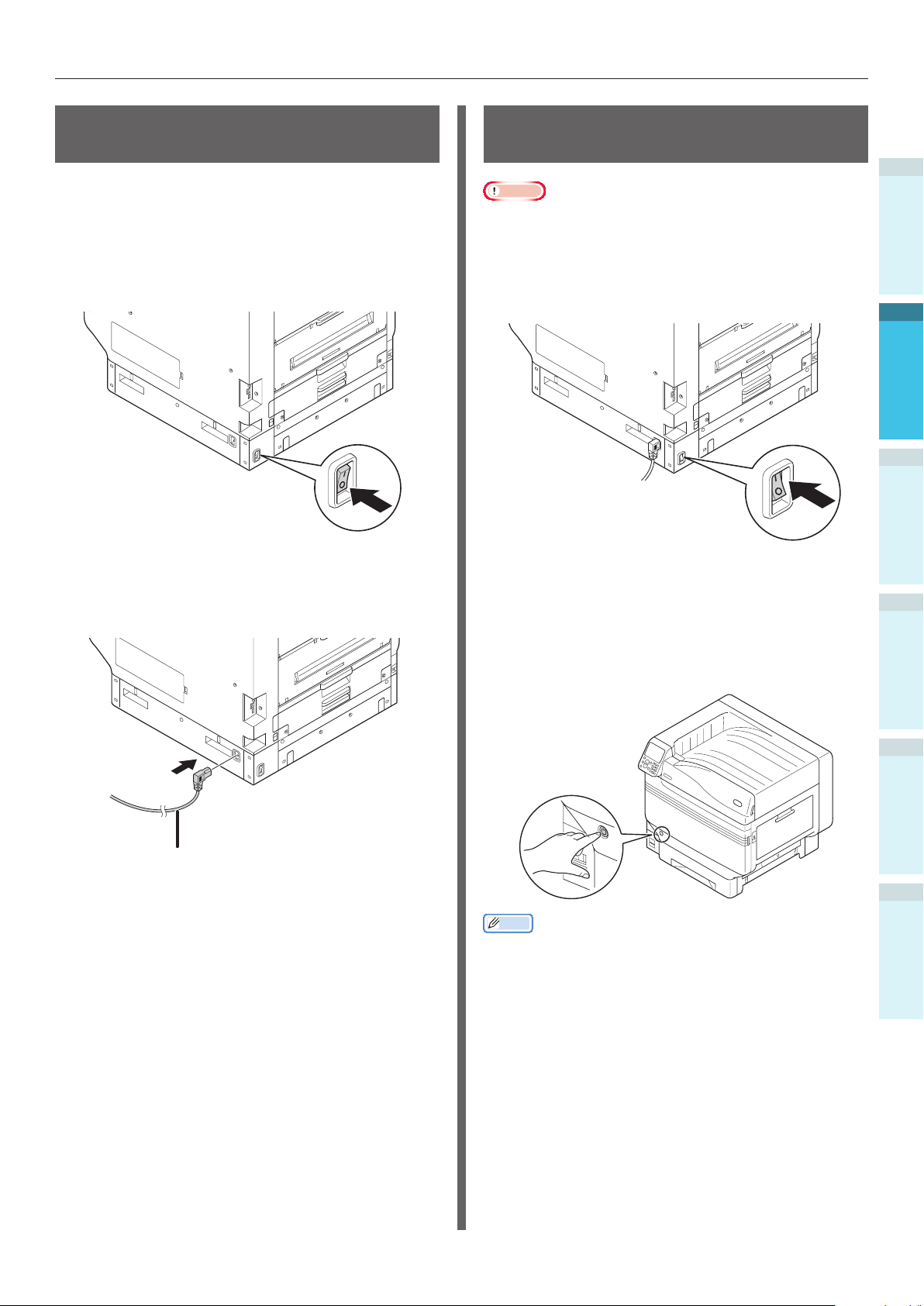
Ein-/Ausschalten der Stromversorgung
Anschließen der Stromkabel
Prüfen Sie, ob die Stromversorgung des
1
Druckers ausgeschaltet ist.
Der Drucker ist ausgeschaltet, wenn der
Hauptnetzschalter in der Position (O)
ist.
Einschalten der Stromversorgung
Hinweis
Bei den Modellen C941/ES9541/Pro9541 schalten Sie
z
die Stromversorgung nicht ein, bevor das Spotfarbenkit
eingesetzt wurde.
Schalten Sie den Hauptnetzschalter EIN
1
(I).
EIN
1
Vor dem Gebrauch
2
Einrichten
3
Stecken Sie das mitgelieferte
2
Stromkabel fest in den Stromanschluss
des Geräts ein.
Netzkabel
Stecken Sie den Netzstecker in die
3
Steckdose.
Drücken und halten Sie den
2
Netzschalter für ca. 1s.
Wenn die Stromversorgung
EINgeschaltet ist, ist die LED-Lampe am
Netzschalter AN.
Memo
Das „OKI“-Logo wird auf der Flüssigkristallanzeige des
z
Bedienfeldes beim Start des Geräts angezeigt. Warten
Sie einen Moment, und der Standby-Bildschirm wird
angezeigt, und der Druckvorgang wird aktiviert.
Wenn die Stromversorgung zum ersten Mal EINgeschaltet
z
wird, wird die Initialisierung des Druckers automatisch
starten. Warten Sie, bis der Standby-Bildschirm auf der
Flüssigkristallanzeige angezeigt wird.
4
Basisfunktionen
ErgänzungDrucken
Verzeichnis
- 51 -
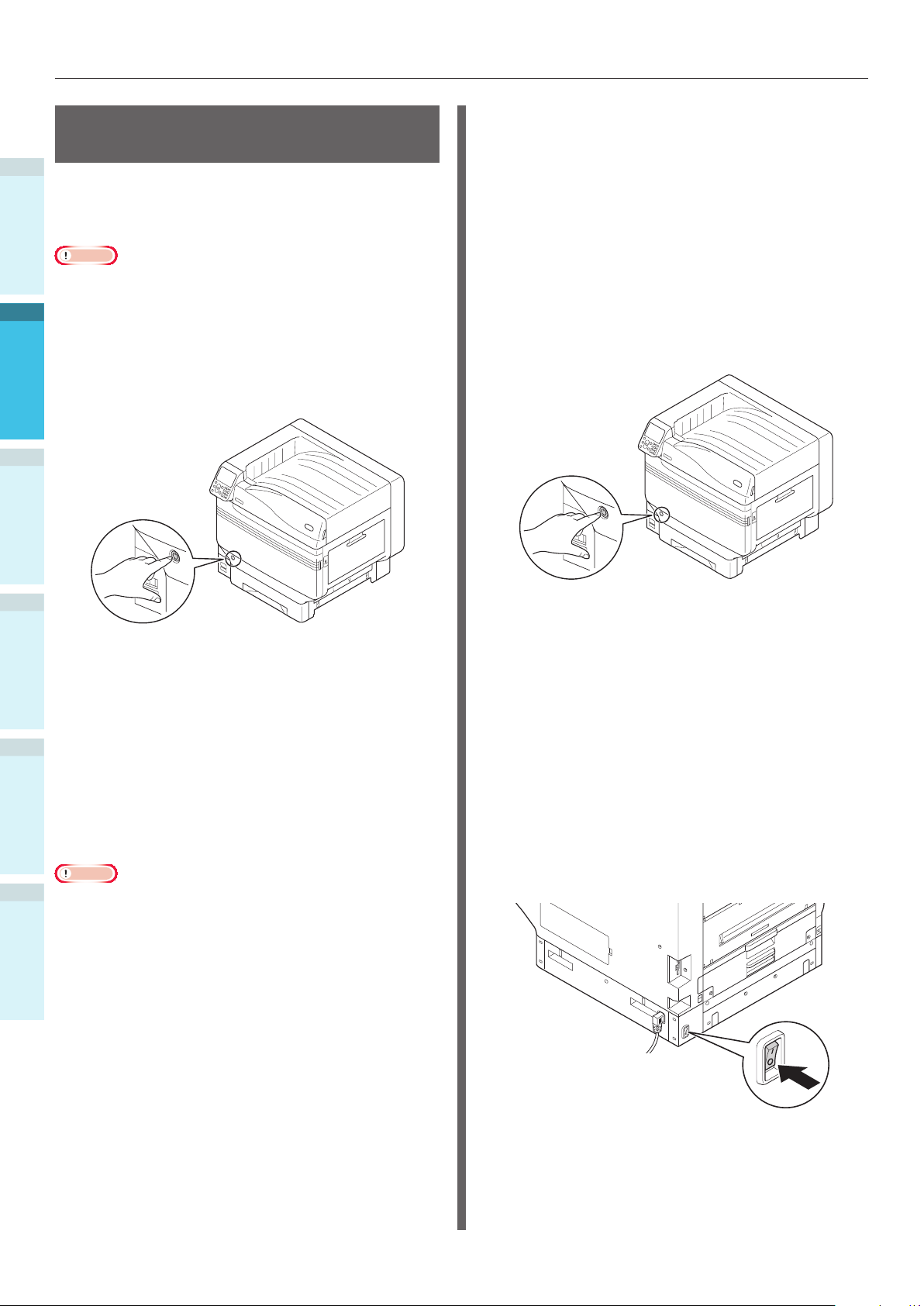
Ein-/Ausschalten der Stromversorgung
AUSschalten der Stromversorgung
1
Vor dem Gebrauch
Bei normaler Verwendung befolgen Sie die
folgenden Schritte zum Ausschalten der
Stromversorgung.
Hinweis
Wenn das Herunterfahren gestartet wurde, kann es
nicht mehr gestoppt werden. Um die Stromversorgung
2
Einrichten
3
des Druckers wieder einzuschalten, warten, bis
das Herunterfahren beendet ist, und dann die
Stromversorgung einschalten.
Drücken und halten Sie den
1
Netzschalter für ca. 1s.
In den folgenden Fällen befolgen Sie die
folgenden Schritte zum Ausschalten der
Stromversorgung.
Falls das Gerät längere Zeit nicht verwendet wird
usw.
Falls optionale oder Wartungsprodukte montiert
sind.
Beim Bewegen des Geräts.
Bei der Durchführung von Gerätereparaturen
oder -inspektionen usw.
Drücken und halten Sie den
1
Netzschalter für ca. 1s.
4
Basisfunktionen
ErgänzungDrucken
Hinweis
Den Hauptstromschalter etwa 5 s lang zum Unterbrechen
der Stromversorgung drücken. Nur verwenden, wenn ein
Verzeichnis
Problem aufgetreten ist.
Bei Geräteproblemen siehe „Handbuch zur
Fehlerbehebung/Täglichen Wartung“.
„Herunterfahren.Bitte warten.
Bitte warten. Das Gerät schaltet
sich automatisch aus“ wird auf dem
Bedienfeld angezeigt, und die LEDLampe am Netzschalter wird etwa im
1-s-Takt blinken.
Warten Sie einen Moment, und die
Stromversorgung des Druckers schaltet
sich automatisch AUS, und die LEDLampe am Netzschalter erlischt.
„Herunterfahren.Bitte warten.
Bitte warten. Das Gerät schaltet
sich automatisch aus“ wird auf dem
Bedienfeld angezeigt, und die LEDLampe am Netzschalter wird etwa im
1-s-Takt blinken.
Warten Sie einen Moment, und die
Stromversorgung des Druckers schaltet
sich automatisch AUS, und die LEDLampe am Netzschalter erlischt.
Schalten Sie den Hauptnetzschalter
2
zum Ausschalten der Stromversorgung
AUS (0).
- 52 -

Testdruck nur mit dem Drucker
Testdruck nur mit dem Drucker
Überprüfen Sie, dass das Drucken auf Drucken nur mit dem Drucker aktiviert ist. Überprüfen Sie durch
Drucken der Geräteeinrichtung und Einrichtungsdetails, wodurch sich der Status überprüfen lässt.
(Druckerinformationen.)
Memo
Drucken Sie die „Druckerinformationen“ auf DIN-A4-Papier. Legen Sie A4-Papier in die Papierzuführung ein.
Referenz
Zum Einschalten der Stromversorgung siehe „Einschalten der Stromversorgung“ (S.51).
Legen Sie A4-Papier in Fach 1.
1
Überprüfen Sie, ob der Standby-
2
Bildschirm auf der Flüssigkristallanzeige
angezeigt wird.
1
Vor dem Gebrauch
2
Einrichten
3
4
Drücken Sie die [Fn (Fn)]-Taste.
3
Der Bildschirm zur Eingabe numerischer
Werte erscheint.
Geben Sie [1], [0], [0] ein und drücken
4
Sie die [OK (OK)]-Schaltäche.
Nach Auswahl von [Ausführen
5
(Execute)] drücken Sie die [OK (OK)]-
Schaltäche.
Basisfunktionen
ErgänzungDrucken
Verzeichnis
Der Druckerinformationen werden
gedruckt.
- 53 -
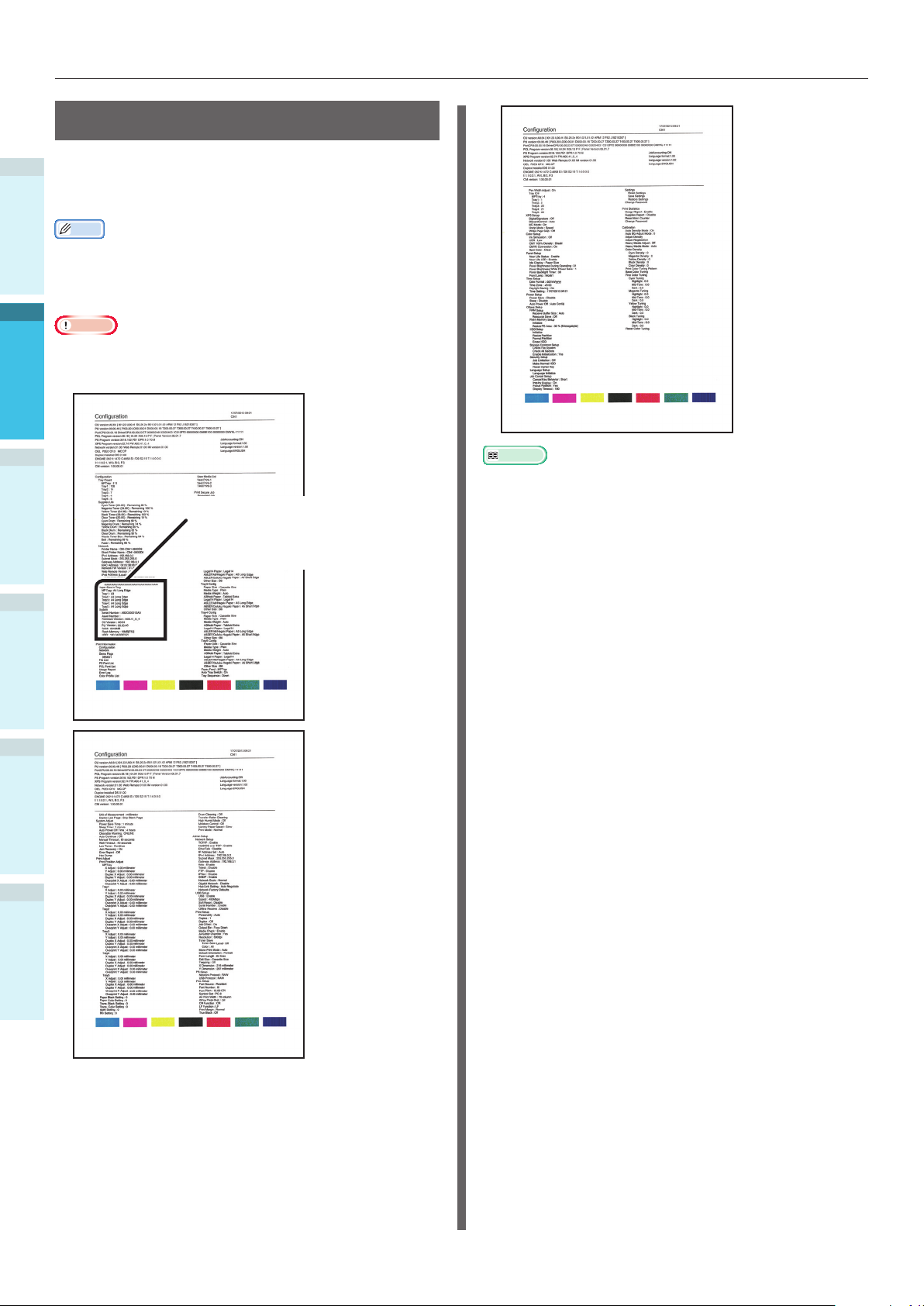
Testdruck nur mit dem Drucker
Druckerinformationen
Während des Testdrucks werden die folgenden
1
Einrichtungsdetails (Druckerinformationen)
Vor dem Gebrauch
gedruckt.
Memo
Verwenden Sie die Druckerinformationen, um die Tabelle
der aktuell verwendbaren Funktionen und Einstellungen,
die im Drucker gespeicherten Software- und HardwareVersionen und die Druckmengen, usw. zu überprüfen.
2
Einrichten
Hinweis
Die hier beschriebenen Druckerinformationen sind
ein Beispiel. Die von Ihrem Geräten ausgedruckten
Druckerinformationen können teilweise abweichen.
3
4
Basisfunktionen
ErgänzungDrucken
Prüfen Sie hier, ob eine
Option (Erweiterungsfacheinheit, HDD) montiert wurde.
Referenz
Sie können auch Funktionsberichte und Demo-Seiten,
usw. ausdrucken. Siehe „Fortgeschritten“ für Details.
Verzeichnis
- 54 -

Anschließen an den PC
Anschließen an den PC
In diesem Abschnitt wird erläutert, wie Sie den Drucker mit Ihrem PC verbinden, und wie Sie die
Druckertreiber der beiliegenden „Software-DVD-ROM“ installieren. Stellen Sie einen PC mit DVDLaufwerk bereit.
Ablauf bei der Treiberinstallation auf einem PC
Verbindung mit PC wird hergestellt
Für Windows Für Macintosh
Verbindung über ein
Netzwerk
Einschalten der
Stromversorgung des
Geräts
Einstellen der IP-
Adresse im Drucker
Über USB verbinden
EtherTalk des Geräts
Verbindung über ein Netzwerk
Verbindung über
EtherTalk
Anschließen der Kabel
Einschalten der Stromversorgung des Geräts
Aktivieren des
Verbindung über
Bonjour/Rendezvous
Über USB verbinden
1
Vor dem Gebrauch
2
Einrichten
3
4
Basisfunktionen
Anschließen der Kabel
Einstellen der IP-
Adresse usw. im PC
Einschalten der Stromversorgung des PCs
Installieren der Druckertreiber
Einschalten der
Stromversorgung des
Geräts
Vorgänge am PC überprüfen
Deaktivieren des
Ruhezustands
ErgänzungDrucken
EtherTalk im PC
einrichten
Verzeichnis
Hinzufügen von Geräten zum PC
(Siehe „3. Drucken“)
- 55 -

Anschließen an den PC
Betriebsumgebung
Das Gerät ist mit den folgenden Betriebssystemen kompatibel.
1
Vor dem Gebrauch
2
Einrichten
Windows 8.1/Windows 8.1 (64-bit version)
Windows 8/Windows 8 (64-Bit-Version)
Windows Server 2012 R2
Windows Server 2012
Windows 7/Windows 7 (64-Bit-Version)
Windows Vista/Windows Vista (64-Bit-Version)
Windows Server 2008 R2
Windows Server 2008/Windows Server 2008 (x64-Version)
Mac OS X 10.3.9 bis OS X 10.9
*: Für Windows 8.1 und Windows 8 ist nur der Desktop-Modus kompatibel.
*
*
3
Druckertreiber-Typen
Die folgenden Druckertreiber-Typen können installiert werden.
Windows
Typ Erklärung
4
PS Gilt beim Drucken von Dokumenten, die PostScript-Schriftarten und EPS-Daten
Basisfunktionen
PCL Gilt beim Druck von Geschäftsdokumenten.
XPS Gilt beim Druck durch Anwendungen, die XPS unterstützen.
Mac OS/Mac OS X
enthalten.
Typ Erklärung
PS Gilt beim Drucken von Dokumenten, die PostScript-Schriftarten und EPS-Daten
ErgänzungDrucken
Verzeichnis
Hinweis
Die Beschreibungen können je nach Druckertreiber und Windows- oder Mac OS-Version abweichen.
enthalten.
Kann auch für regulären Druck verwendet werden.
- 56 -

Anschließen der Kabel
Anschließen an den PC
Anschließen der LAN-Kabel
Verbinden Sie das Gerät mit einem PC oder
Netzwerk.
Das Gerät ist mit einem LAN (Netzwerk)- und
USB-Schnittstellenanschluss ausgestattet. Die
Verbindung zum Netzwerk kann direkt mit LANKabeln erfolgen, zum PC mit USB-Kabeln.
Anschließen mit LAN-Kabeln
Durch Verbindung des Geräts mit dem Netzwerk
wie LAN (Ethernet) usw. können Sie es von
allen PCs im Netzwerk nutzen. Dieses System
kann von Betriebssystemen wie Windows oder
Mac usw. genutzt werden.
*: Das Gerät ist mit Netzwerkschnittstellen ausgestattet, die
mit dem 10BASE-T/100BASE-TX/1000BASE-T-Standard
kompatibel sind.
Windows
Windows
Macintosh
Verbinden Sie das LAN-Kabel mit dem
1
LAN (Netzwerk)-Schnittstellenanschluss
).
(
Schließen Sie das andere Ende des
Kabels an den Hub-Anschluss an (
LAN-Kabel
LAN- (Netzwerk)
Schnittstellenan-
schluss Anschluss
).
1
Vor dem Gebrauch
2
Einrichten
3
4
Macintosh
Hub
Vorbereitungen
LAN-Kabel
Hinweis
Ethernet-Kabel und Hubs sind nicht im Lieferumfang des
Druckers enthalten. Stellen Sie LAN-Kabel (Kategorie 5
oder höher, verdreht gepaart oder nicht gekreuzt) und
Hubs je nach Bedarf bereit.
Die Einrichtung muss geändert werden bei Verwendung
von 1000BASE-T, da die Standardwerkseinstellung im
Administrator-Einrichtungsmenü „Gigabit network:
disabled“ ist.
Einrichtungsmethode: In der Bedienfeld wählen Sie
[Admin-Einstellung]>Passwort eingeben>[Netzwerkei
nstellung]>[Gigabit-Netzwerk]>[Aktivieren].
Hub
Basisfunktionen
ErgänzungDrucken
Verzeichnis
- 57 -
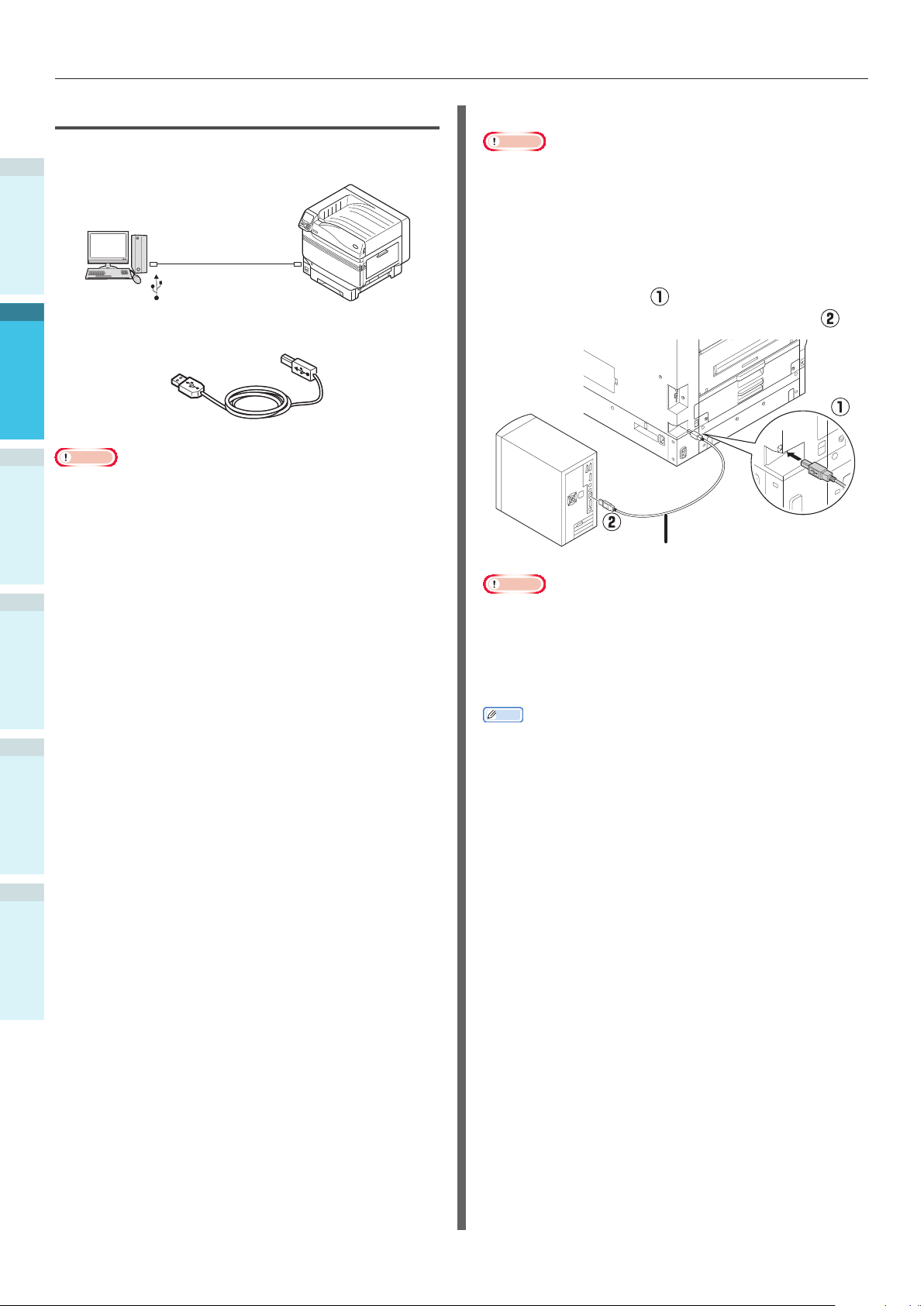
Anschließen an den PC
Anschließen mit USB-Kabeln
Verbinden Sie das Gerät und den PC mit USBKabeln.
1
Vor dem Gebrauch
USB-Kabel
2
Vorbereitungen
Einrichten
USB-Kabel
3
4
Basisfunktionen
ErgänzungDrucken
Hinweis
USB-Kabel sind nicht im Lieferumfang des Druckers
enthalten. Stellen Sie USB-Kabel nach USB
2.0-Spezikationen und einer Max. von 2 m je nach
Bedarf bereit.
Beim Anschluss im USB 2.0-Hi-Speed-Modus verwenden
Sie ein USB-Kabel nach Hi-Speed USB 2.0-Spezikationen.
Anschließen von USB-Kabeln
Hinweis
Falls die Druckertreiber nicht auf dem PC installiert sind,
entfernen Sie das USB-Kabel vom PC und installieren erst
die Druckertreiber. (Seite 66)
Achten Sie auf die Ausrichtung des
1
Anschlusses und schließen Sie das
quadratische Ende des USB-Kabels
an den PC an (
). Schließen Sie das
andere ache Ende an den PC an ( ).
USB-Port
USB-Schnittstellen-
anschluss
USB-Kabel
Hinweis
Führen Sie das USB-Kabel nicht in den LAN (Netzwerk)-
Schnittstellenanschluss ein. Dies könnte zu Fehlfunktionen
des Druckers führen.
Führen Sie das USB-Kabel nicht ein, während die
Stromversorgung des PCs oder des Geräts eingeschaltet
ist. Dies könnte zu Fehlfunktionen des Druckers führen.
Memo
Stellen Sie die USB-Übertragungsrate des Geräts mit dem
Bedienfeld gemäß der Übertragungsrate (Geschwindigkeit)
des PCs an. Für das Bedienfeld siehe „Bedienfeld-
Darstellung“ (S.25).
Verzeichnis
- 58 -

Installationsassistent für Druckertreiber (Windows)
Netzwerkverbindungen
Um einen Windows-PC und Drucker mit einem
Netzwerk zu verbinden, richten Sie zuerst die
IP-Adresse des Druckers ein. Installieren Sie
anschließend die Druckertreiber auf dem PC.
Wenn im Netzwerk kein DHCP- oder BOOTPServer vorhanden ist, müssen die IP-Adressen
am PC und Drucker manuell eingerichtet werden.
Ferner ist es auch notwendig, die IP-Adressen
im PC und Drucker manuell einzurichten, wenn
das Einrichten einer speziellen, durch den
hauseigenen Netzwerk-Administrator, Provider
oder Router-Hersteller angegebenen IP-Adresse
bestimmt wurde.
Einrichtungsvorgang
Einschalten der Stromversorgung des Geräts
Anschließen an den PC
Einstellen der IP-Adresse im
Drucker über das Bedienfeld
Memo
Bei Konguration über ein kleines Netzwerk, das das Gerät
mit einem einzelnen PC verbindet, stellen Sie die folgende
IP-Adresse (gemäß RFC1918) ein.
PC
- IP-Adresse: Jede beliebige von 192.168.0.1 bis 254
- Subnet Mask: 255.255.255.0
- Standard-Gateway: nicht verwendet
- DNS-Server: nicht verwendet
Gerät
- IP-Adresseinstellungen: manuell 192.168.0.1 bis 254
(Wählen Sie einen anderen Wert aus dem PC)
- Subnet Mask: 255.255.255.0
- Standard-Gateway: 0.0.0.0
- Netzwerkgröße: Klein
In diesem Abschnitt werden folgende Einstellungen
als Beispiel verwendet.
IP-Adresse: 192.168.0.3 (PC)
192.168.0.2 (Gerät)
Subnet Mask: 255.255.255.0
Gateway-Adresse: 192.168.0.1
1
Vor dem Gebrauch
2
Einrichten
3
Einstellen der IP-Adresse im Drucker
Einschalten der Stromversorgung des PCs
Einstellen der IP-Adresse usw. im PC
Installieren der Druckertreiber
Hinweis
Wenn die IP-Adresse falsch eingestellt wird, kann das
Netzwerk zusammenbrechen oder der Internetzugang
ausgeschaltet werden. Überprüfen Sie mit Ihrem
hauseigenen Netzwerkadministrator oder Internet Service
Provider die IP-Adressen, die eingestellt werden können.
Der Server im Netzwerk (DHCP usw.) hängt von der
verwendeten Netzwerkumgebung ab. Erkundigen Sie sich
bei Ihrem hauseigenen Netzwerkadministrator, Internet
Service Provider oder Router-Hersteller.
Die Einrichtung erfordert Administratorrechte auf dem PC.
In „Einrichten“ ist die beschriebene Vorgehensweise
für Windows 7, sofern nicht anders angegeben. Die
Bildschirmmasken und Vorgehensweisen können sich von
Betriebssystem zu Betriebssystem unterscheiden.
Drücken Sie entweder die Scroll-
1
Schaltäche
oder auf dem
Bedienfeld, um den Bildschirm für die
„Funktionen (Functions)“ anzuzeigen.
Drücken Sie mehrmals auf die Scroll-
2
Schaltäche
, um das [AdminEinstellung (Admin Setup)]
auszuwählen, und drücken Sie dann die
[OK (OK)]-Schaltäche.
4
Basisfunktionen
ErgänzungDrucken
Verzeichnis
- 59 -
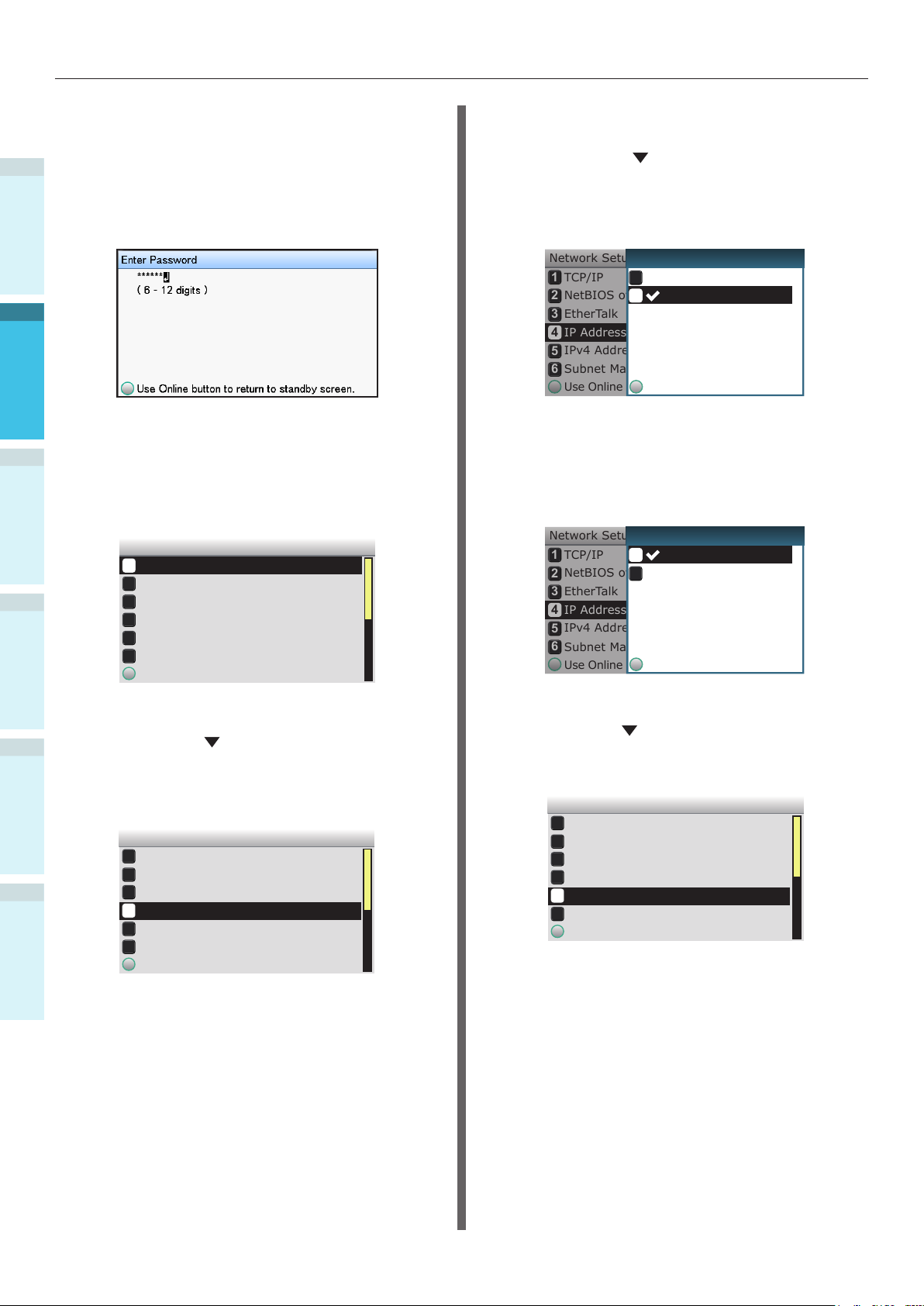
Anschließen an den PC
3
1
Vor dem Gebrauch
2
Einrichten
4
3
5
4
Basisfunktionen
Verwenden Sie das 10-Tastenfeld, um
das Administrator-Passwort einzugeben.
Das werksseitig eingestellte Passwort ist
„aaaaaa“. Drücken Sie die [OK (OK)]-
Schaltäche nach Eingabe jedes einzelnen
Zeichens.
[OK (OK)]-Taste drücken.
Prüfen Sie, ob [Netzwerkeinstellung
(Network Setup)] gewählt wurde, und
drücken Sie die [OK (OK)]-Schaltäche.
Admin Setup 1/2 Page
Network Setup
1
2
USB Setup
3
Print Setup
4
PS Setup
PCL Setup
5
6
XPS Setup
Use Online button to return to standby screen
Beim manuellen Einstellen der IP-
7
Adresse, drücken Sie die Scroll-
Schaltäche
, wählen Sie [Manuell
(Manual)] und drücken Sie dann die [OK
(OK)]-Schaltäche.
Weiter mit Schritt 8
Network Setup
1
TCP/IP
NetBIOS over TCP
2
EtherTalk
3
IP Address Set
4
IPv4 Address
5
6
Subnet Mask
Use Online button to return to standby scr
1
Auto
Manual
2
Use Online button to return
1/1 PageIP Address Set
Bei automatischer Erfassung der IPAdresse prüfen Sie, ob [Automatisch
(Auto)] gewählt wurde, und drücken Sie
dann die [OK (OK)]-Schaltäche.
Weiter mit Schritt 14
Network Setup
1
TCP/IP
NetBIOS over TCP
2
EtherTalk
3
IP Address Set
4
IPv4 Address
5
6
Subnet Mask
Use Online button to return to standby scr
1
Auto
Manual
2
Use Online button to return
1/1 PageIP Address Set
ErgänzungDrucken
Verzeichnis
Drücken Sie mehrmals auf die Scroll-
6
Schaltäche
, um [IP Adresse Set
(IP Address Set)] auszuwählen, und
drücken Sie dann die [OK (OK)]-
Schaltäche.
Network Setup 1/2 Page
TCP/IP
1
2
NetBIOS over TCP
3
EtherTalk
4
IP Address Set
IPv4 Address
5
6
Subnet Mask
Use Online button to return to standby screen
Drücken Sie mehrmals auf die Scroll-
8
Schaltäche
, um [IPv4 Adresse (IPv4
Address)] auszuwählen, und drücken Sie
dann die [OK (OK)]-Schaltäche.
Network Setup 1/2 Page
TCP/IP
1
2
NetBIOS over TCP
3
EtherTalk
4
IP Address Set
IPv4 Address
5
6
Subnet Mask
Use Online button to return to standby screen
- 60 -
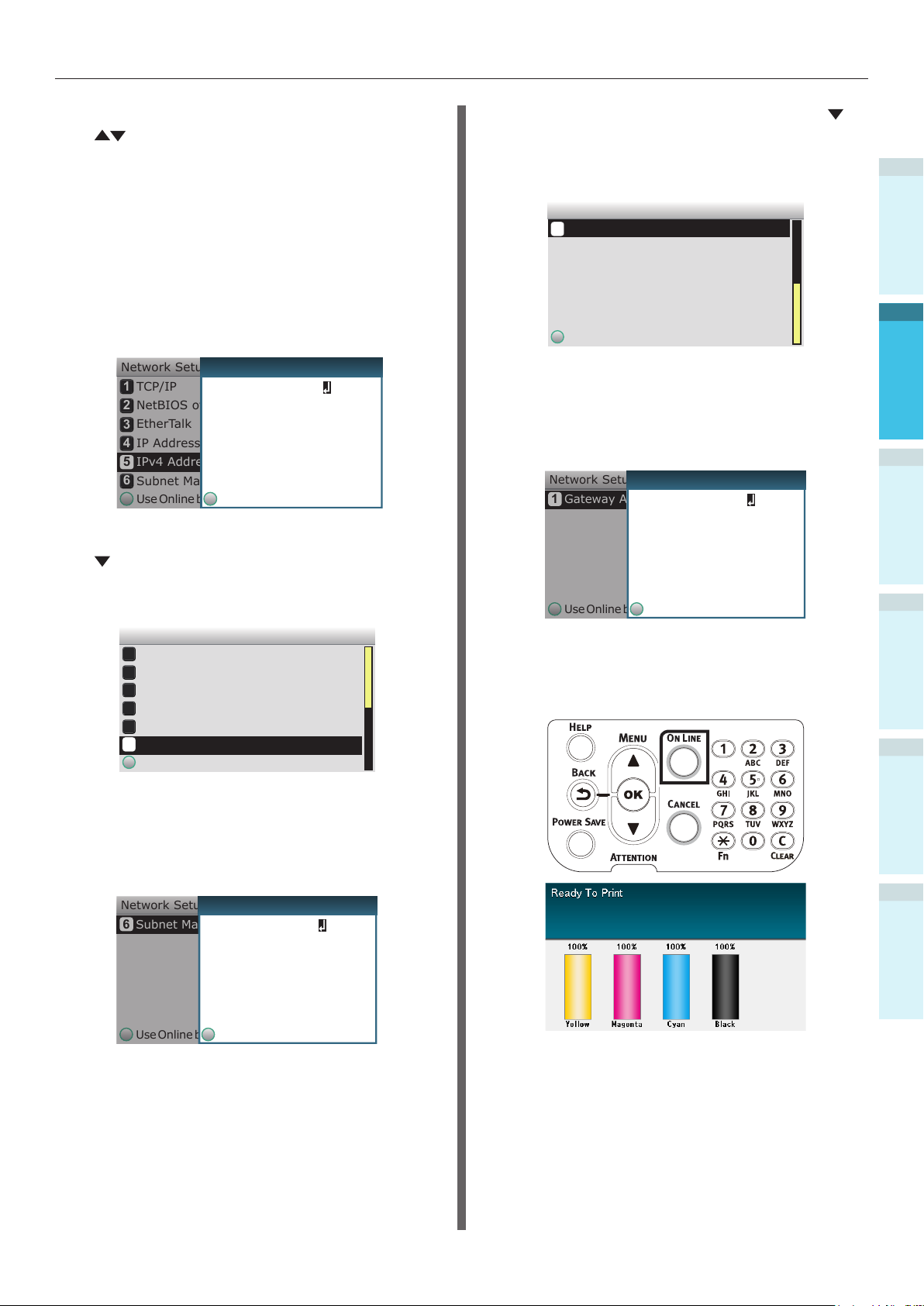
Anschließen an den PC
Verwenden Sie die Scroll-Schaltächen
9
oder das 10-Tastenfeld, um
die ersten 3 Ziffern der IP-Adresse
einzugeben, und drücken Sie dann die
[OK (OK)]-Schaltäche. Geben Sie
die nächsten drei Stellen in gleicher
Weise ein. Nach Eingabe aller Einträge
drücken Sie die [BACK (ZURÜCK)]-
Schaltäche.
Drücken Sie die Schaltäche [OK (OK)],
um zum nächsten Kästchen zu gelangen.
Network Setup
1
TCP/IP
NetBIOS over TCP
2
EtherTalk
3
IP Address Set
4
IPv4 Address
5
6
Subnet Mask
Use Online button to return to standby sc
IPv4 Address
xxx.xxx.xxx.xxx
Use Online button to return
Drücken Sie auf die Scroll-Schaltäche
10
, um [Subnet Mask (Subnet Mask)]
auszuwählen, und drücken Sie dann die
[OK (OK)]-Schaltäche.
Network Setup 1/2 Page
TCP/IP
1
2
NetBIOS over TCP
3
EtherTalk
4
IP Address Set
IPv4 Address
5
6
Subnet Mask
Use Online button to return to standby screen
Drücken Sie auf die Scroll-Schaltäche ,
12
um [Gateway Adresse (Gateway Address)]
auszuwählen, und drücken Sie dann die [OK
(OK)]-Schaltäche.
Network Setup 2/2 Page
Gateway Address
1
Use Online button to return to standby screen
Geben Sie die Gateway-Adresse auf die
13
gleiche Weise wie die IP-Adresse ein.
Nach Eingabe aller Einträge drücken Sie
die [BACK (ZURÜCK)]-Schaltäche.
Network Setup
1
Gateway Address
Use Online button to return to standby screen
Gateway Address
xxx.xxx.xxx.xxx
Use Online button to return
Drücken Sie die [ON LINE
14
(ONLINE)]-Schaltäche, um die
Netzwerkeinstellungen zu beenden.
1
Vor dem Gebrauch
2
Einrichten
3
4
Basisfunktionen
ErgänzungDrucken
Geben Sie die Subnetz-Maske auf die
11
gleiche Weise wie die IP-Adresse ein.
Nach Eingabe aller Einträge drücken Sie
die [BACK (ZURÜCK)]-Schaltäche.
Network Setup
6
Subnet Mask
Use Online button to return to standby screen
Subnet Mask
xxx.xxx.xxx.xxx
Use Online button to return
Verzeichnis
- 61 -

Anschließen an den PC
Einstellen der IP-Adresse Im PC
Hinweis
Falls die IP-Adresse bereits im PC eingestellt wurde oder
1
Vor dem Gebrauch
automatisch erfasst wird, gehen Sie zu „Druckertreiber
wird installiert...“ (S.64).
1
2
2
Einrichten
3
3
4
Basisfunktionen
Schalten Sie das PC-Netzteil ein und
starten Sie Windows.
Klicken Sie auf die Schaltäche [Start]
und wählen Sie [Systemsteuerung
(Control panel)].
Klicken Sie auf [Netzwerkstatus und
-aufgaben anzeigen (View network
status and tasks)].
Wählen Sie [Internetprotokollversion
5
4 (TCP/IPv4) (Internet Protocol
Version 4 (TCP/IPv4))] und klicken Sie
auf [Eigenschaften (Properties)].
Geben Sie die IP-Adresse, Subnet Mask,
6
Standard-Gateway und DNS-Server
ein und klicken Sie auf die [OK (OK)]-
Schaltäche.
ErgänzungDrucken
Verzeichnis
Klicken Sie auf [LAN-Verbindung
4
(Local Area Connection)] und klicken Sie
dann auf [Eigenschaften (Properties)]
im „LAN-Verbindungsstatus (Local
Area Connection Status)“ -Fenster.
Memo
Bei automatischer Erfassung der IP-Adresse
vom DHCP-Server wählen Sie „IP-Adresse
automatisch beziehen“ und geben Sie keine IP-
Adresse ein.
Es sind keine Einträge notwendig, wenn kein
Standard-Gateway oder DNS-Server verwendet
wird.
Schließen Sie das „LAN-
7
Verbindungseigenschaften“-Fenster.
- 62 -
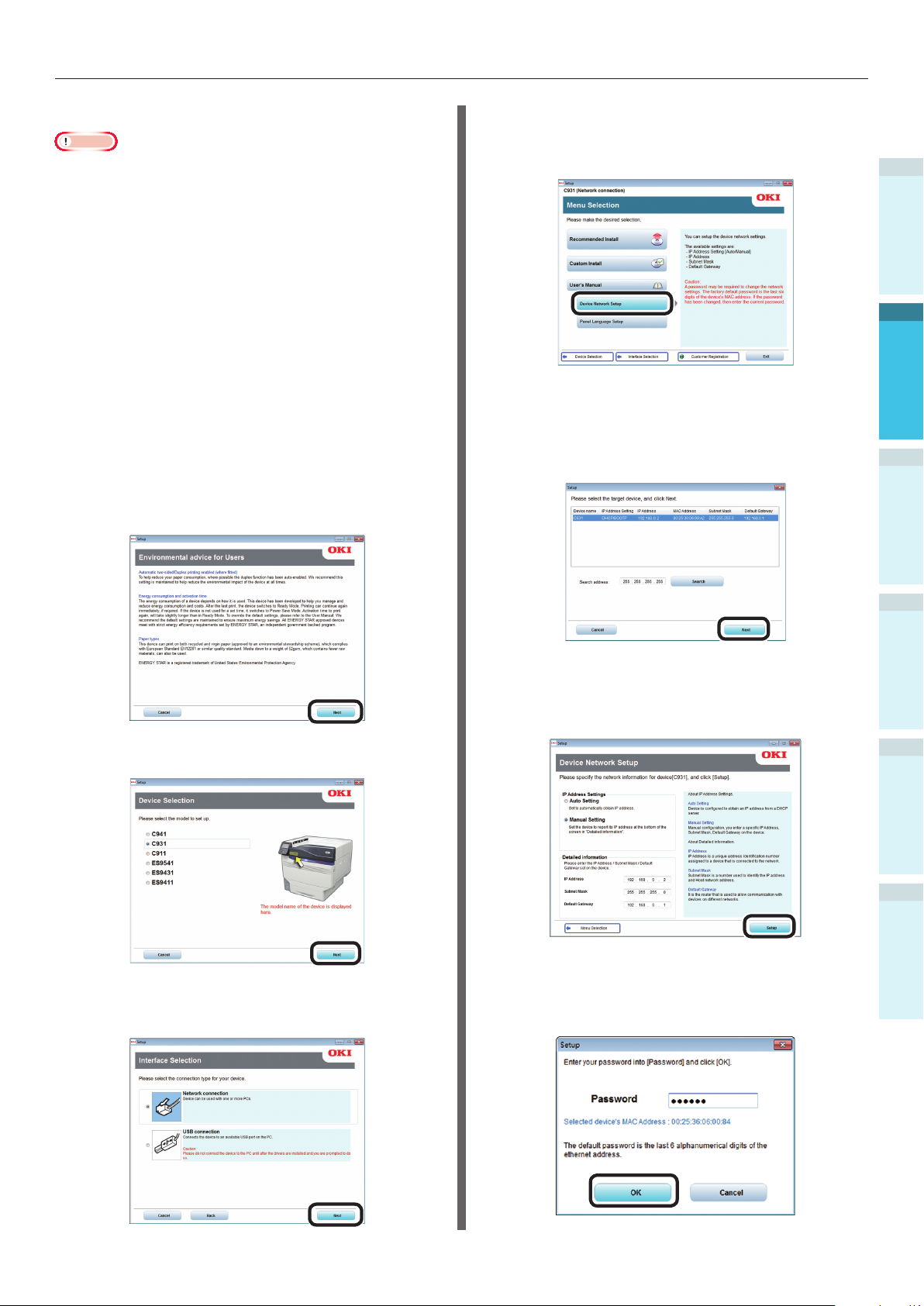
Anschließen an den PC
Einstellen des Drucker-Netzwerks
Hinweis
Wenn Sie die IP-Adresse für diesen Drucker eingestellt haben,
indem Sie den Schritten 1~14 in „Installationsassistent
für Druckertreiber (Windows)“ (S.59) gefolgt sind, das
überspringen Sie diesen Abschnitt.
Überprüfen Sie, dass das Gerät und der PCs miteinander
verbunden sind und die Stromversorgung eingeschaltet ist,
1
dann legen Sie die „Software DVD-ROM“ in den PC ein.
Wenn das Fenster „Automatisch
abspielen“ angezeigt wird, klicken Sie
2
auf Start [Setup.exe].
Wenn das Fenster „Benutzerkontensteuerung“
angezeigt wird, klicken Sie auf die Schaltäche [Ja].
3
Lesen Sie die Nutzungsvereinbarung
aufmerksam und klicken Sie auf [Zustimmen].
4
Lesen Sie die „Umwelthinweise
(Environmental advice for Users)“ und klicken
5
Sie auf die Schaltäche [Weiter (Next)].
Klicken Sie auf [Drucker-
8
Netzwerkeinstellungen (Device
Network Setup].)].
Die Druckersuche beginnt. Wählen Sie
9
das Gerät aus der Tabelle, sobald der
Drucker erkannt wurde, und klicken Sie
auf [Weiter (Next)].
1
Vor dem Gebrauch
2
Einrichten
3
Stellen Sie das einzurichtende Druckermodell
ein und klicken Sie auf [Weiter (Next)].
6
Wählen Sie [Netzwerkverbindungen
(Network connection)] und klicken Sie auf
7
die Schaltäche [Weiter (Next)].
Geben Sie die Daten der
10
Netzwerkeinstellungen ein und klicken
Sie auf die Schaltäche [Setup (Setup)].
Geben Sie das Passwort der
11
Netzwerkeinstellungen ein und klicken
Sie auf die [OK (OK)]-Schaltäche.
4
Basisfunktionen
ErgänzungDrucken
Verzeichnis
- 63 -

Anschließen an den PC
12
1
Vor dem Gebrauch
2
Einrichten
3
1
Wenn die Einstellungen abgeschlossen
sind, wird der Drucker automatisch neu
gestartet, und die Anzeige kehrt zum
Auswahlmenü zurück.
Klicken Sie zum Beenden auf die
Schaltäche [Beenden (Exit)] im
Menüfenster.
Druckertreiber wird installiert...
Prüfen Sie, ob Drucker und PC
verbunden und ihre Stromversorgungen
eingeschaltet sind.
Lesen Sie die Nutzungsvereinbarung
aufmerksam und klicken Sie auf
5
[Zustimmen (Agree)].
Lesen Sie die „Umwelthinweise“ und klicken
Sie auf die Schaltäche [Weiter (Next)].
6
4
Basisfunktionen
2
3
ErgänzungDrucken
Verzeichnis
4
Referenz
„Anschließen mit LAN-Kabeln“ (S.57)
Legen Sie die „Software-DVD-ROM“ in
den PC ein.
Wenn das Fenster „Automatisch
abspielen (AutoPlay)“ angezeigt wird,
klicken Sie auf Start [Setup.exe (Run
Setup.exe)].
Wenn das Fenster
„Benutzerkontensteuerung“
angezeigt wird, klicken Sie auf die
Schaltäche [Ja].
Stellen Sie das einzurichtende
Druckermodell ein und klicken Sie auf
7
[Weiter (Next)].
Wählen Sie [Netzwerkverbindungen
(Network connection)] und klicken Sie auf
8
die Schaltäche [Weiter (Next)].
- 64 -

Anschließen an den PC
Klicken Sie auf [Schnellinstallation
9
(Recommended Install)].
Memo
Klicken Sie auf [Benutzerdenierte Installation
z
(Custom install)], um „PCL6-Treiber (PCL6 Driver)“
und „XPS-Treiber (XPS Drive)“ auszuwählen.
Die Druckersuche beginnt. Wenn der
10
gewünschte Drucker erkannt wurde,
wählen Sie den Drucker aus der Tabelle.
Klicken Sie auf die Schaltäche [Weiter
(Next)], um die Installation zu starten.
Wählen Sie [Start (Start)] > [Geräte
13
und Drucker (Devices and Printers)].
Überprüfen Sie, dass das OKI C931-
14
Symbol angezeigt wird.
Rechtsklicken Sie auf das OKI C931-
Symbol und wählen Sie ein Element
aus dem Menü, und prüfen Sie dann,
ob alle installierten Druckertreiber im
Untermenü angezeigt werden.
1
Vor dem Gebrauch
2
Einrichten
3
Nach Abschluss der Installation, klicken
11
Sie auf [Schließen (Exit)].
Klicken Sie zum Beenden auf die Schaltäche
12
[Beenden (Exit)] im Menüfenster.
Nehmen Sie die „Software-DVD-ROM“
15
aus dem PC.
Referenz
Für weitere Informationen zum Drucken vom PC, siehe
z
„Drucken aus Fächern“ (S.89).
4
Basisfunktionen
ErgänzungDrucken
Verzeichnis
- 65 -

Anschließen an den PC
USB-Verbindungen
Hinweis
1
Prüfen Sie, ob die Stromversorgung des Druckers
Vor dem Gebrauch
2
Einrichten
3
ausgeschaltet ist.
Die Einrichtung erfordert Administratorrechte auf dem PC.
In diesem Abschnitt wird die beschriebene Vorgehensweise
für Windows 7, sofern nicht anders angegeben. Die
Bildschirmmasken und Vorgehensweisen können sich von
Betriebssystem zu Betriebssystem unterscheiden.
Einrichtungsvorgang
Einschalten der Stromversorgung des PCs
Installieren der Druckertreiber
Einschalten der Stromversorgung des Geräts
Schalten Sie das PC-Netzteil ein und
1
starten Sie Windows.
Lesen Sie die Nutzungsvereinbarung
aufmerksam und klicken Sie auf
5
„Zustimmen (Agree)“.
Lesen Sie die „Umwelthinweise
(Environmental advice for Users)“ und klicken
6
Sie auf die Schaltäche [Weiter (Next)].
4
Basisfunktionen
2
ErgänzungDrucken
3
Verzeichnis
Memo
Wenn die Stromversorgung des Druckers
eingeschaltet ist, wird „Hardware-Assistent“ auf
dem Bildschirm angezeigt. In diesem Fall klicken
Sie auf die Schaltäche „Abbrechen“, und schalten
Sie den Drucker aus, bevor Sie mit dem nächsten
Schritt fortfahren.
Legen Sie die „Software-DVD-ROM“ in
den PC ein.
Wenn das Fenster „Automatisch
abspielen“ angezeigt wird, klicken Sie auf
Start „Setup.exe“ („Run Setup.exe“).
Stellen Sie das einzurichtende Druckermodell
ein und klicken Sie auf [Weiter (Next)].
7
Wählen Sie „USB-Verbindungen (USB
“
connection)
8
Schaltäche [Weiter (Next)].
und klicken Sie auf die
Wenn das Fenster
4
„Benutzerkontensteuerung“ angezeigt
wird, klicken Sie auf die Schaltäche
[Ja].
- 66 -

Anschließen an den PC
Klicken Sie auf die Schaltäche
9
[Schnellinstallation (Recommended
Install)], um die Installation zu starten.
Memo
Klicken Sie auf [Benutzerdenierte Installation
(Custom install)], um „PCL6-Treiber (PCL6 Driver)“
und „XPS-Treiber (XPS Drive)“ auszuwählen.
Wenn der folgende Bildschirm während
10
der Installation angezeigt wird,
verbinden Sie den PC und Drucker mit
dem USB-Kabel und schalten Sie die
Stromversorgung des Druckers ein.
Nach Abschluss der Installation, klicken
11
Sie auf [Schließen (Exit)].
Im Menüfenster klicken Sie auf
12
[Beenden (Exit)]>[Ja].
1
Vor dem Gebrauch
2
Einrichten
3
Memo
Falls sich der Bildschirm nicht ändert, wenn
der Drucker angeschlossen ist, klicken Sie auf
[Installieren mit einem anderen Anschluss
(Install using another port)].
Wählen Sie den Port, an den das Gerät
angeschlossen ist, mit dem Fenster „Portauswahl“
und klicken Sie auf [Weiter].
Wählen Sie [Start] > [Geräte und
13
Drucker (Devices and Printers)].
4
Basisfunktionen
ErgänzungDrucken
Verzeichnis
- 67 -

Anschließen an den PC
Überprüfen Sie, dass das OKI C931-
14
Symbol angezeigt wird.
1
Vor dem Gebrauch
Rechtsklicken Sie auf das OKI C931Symbol und wählen Sie ein Element
aus dem Menü, und prüfen Sie dann,
ob alle installierten Druckertreiber im
Untermenü angezeigt werden.
2
Einrichten
Nehmen Sie die „Software-DVD-ROM“
15
3
aus dem PC.
Referenz
Für weitere Informationen zum Drucken vom PC, siehe
„Drucken aus Fächern“ (S.89).
Wenn die Einrichtung fehlschlägt
Installieren der Druckertreiber (Macintosh)
Netzwerkverbindungen
Um einen Mac OS X und den Drucker zu
verbinden, installieren Sie die Druckertreiber
auf dem PC und richten dann den Drucker als
Netzwerkdrucker ein.
Entscheidung über das
Druckverfahren (Protokoll)
Es gibt zwei Druckverfahren in Mac OS X:
Entweder EtherTalk oder Bonjour/Rendezvous.
Druckverfahren
(Protokoll)
EtherTalk Verwendet
Bonjour
Rendezvous
Funktionen
Standardfunktionen
von OS X 10.3 bis 10.5.
Verwenden Sie dies bei
TCP/IP-Netzwerken.
Wenn die Einrichtung unter Verwendung
4
entweder einer Netzwerk- oder einer USB-
Basisfunktionen
Verbindung fehlschlägt, siehe beiliegendes
„Handbuch zur Fehlerbehebung/Täglichen
Wartung“.
In diesem Handbuch werden die möglichen
Ursachen für Probleme bei der Einrichtung und
Abhilfemaßnahmen beschrieben.
ErgänzungDrucken
Verzeichnis
- 68 -

Anschließen an den PC
Einrichtungsvorgang
Die Vorgehensweise zur Einrichtung hängt vom
Druckverfahren ab.
EtherTalk
Einschalten der
Stromversorgung
Aktivieren des EtherTalk
des Geräts
Deaktivieren des
Ruhezustands
Einschalten der
Stromversorgung des PCs
EtherTalk im PC einrichten
Einschalten der
Stromversorgung
Einschalten der
Stromversorgung des PCs
Bonjour/
Rendezvous
EtherTalk verwenden
Aktivieren Sie EtherTalk im Bedienfeld und
deaktivieren Sie den Ruhezustand
Bei Verwendung von EtherTalk zur Verbindung
mit einem Netzwerk ist es notwendig, EtherTalk
im Drucker zu aktivieren und den Ruhemodus
zu deaktivieren. Installieren Sie als nächstes die
Druckertreiber auf dem Computer.
Referenz
Bei Verwendung von Bonjour gehen Sie zu „MitBonjour
(Rendezvous)“ (S.72).
Drücken Sie entweder die Scroll-
1
Schaltäche
oder auf dem
Bedienfeld, um den Bildschirm für die
„Funktionen (Functions)“ anzuzeigen.
1
Vor dem Gebrauch
2
Einrichten
3
Installieren der
Druckertreiber
Hinzufügen von Geräten
zum PC
Gehen Sie zu „EtherTalk
verwenden“.
Hinweis
Aufgrund der Mac OS X- und Druckertreiber-Upgrades
kann es Abweichungen von den Beschreibungen in diesem
Handbuch geben.
Vor dem Start des Vorgangs müssen Sie alle
Antivirussoftware deaktivieren.
Installieren der
Druckertreiber
Hinzufügen von Geräten
zum PC
Gehen Sie zu „MitBonjour
(Rendezvous)“ (S.72).
Drücken Sie mehrmals auf die Scroll-
2
Schaltäche
, um das [AdminEinstellung (Admin Setup)]
auszuwählen, und drücken Sie dann die
[OK (OK)]-Schaltäche.
Verwenden Sie das 10-Tastenfeld, um
3
das Administrator-Passwort einzugeben.
Das werksseitig eingestellte Passwort
ist „aaaaaa“. Drücken Sie die [OK
(OK)]-Schaltäche nach Eingabe jedes
einzelnen Zeichens.
4
Basisfunktionen
ErgänzungDrucken
Verzeichnis
- 69 -

Anschließen an den PC
4
1
5
Vor dem Gebrauch
2
Einrichten
6
3
4
Basisfunktionen
[OK (OK)]-Taste drücken.
Prüfen Sie, ob [Netzwerkeinstellung
(Network Setup)] gewählt wurde, und
drücken Sie die [OK (OK)]-Schaltäche.
Admin Setup 1/2 Page
Network Setup
1
2
USB Setup
3
Print Setup
4
PS Setup
PCL Setup
5
6
XPS Setup
Use Online button to return to standby screen
Drücken Sie mehrmals auf die Scroll-
Schaltäche
(EtherTalk)] auszuwählen, und drücken
Sie dann die [OK (OK)]-Schaltäche.
Network Setup 1/1 Page
TCP/IP
1
2
NetBIOS over TCP
3
EtherTalk
4
IP Address Set
IPv4 Address
5
6
Subnet Mask
Use Online button to return to standby screen
, um [EtherTalk
Drücken Sie die [BACK (ZURÜCK)]-
9
Schaltäche, um den Bildschirm
[Admin-Einstellung (Admin Setup)]
anzuzeigen.
Admin Setup 1/2 Page
Network Setup
1
2
USB Setup
3
Print Setup
4
PS Setup
PCL Setup
5
6
XPS Setup
Use Online button to return to standby screen
Drücken Sie mehrmals auf
10
die Scroll-Schaltäche
[Energieeinstellung (Power Setup)]
auszuwählen, und drücken Sie dann die
[OK (OK)]-Schaltäche.
, um
ErgänzungDrucken
Verzeichnis
Drücken Sie auf die Scroll-Schaltäche
7
8
, um [Aktivieren (Enable)]
auszuwählen, und drücken Sie dann die
[OK (OK)]-Schaltäche.
Network Setup
1
TCP/IP
NetBIOS over TCP
2
EtherTalk
3
IP Address Set
4
IPv4 Address
5
6
Subnet Mask
Use Online button to return to standby screen
Drücken Sie die [BACK (ZURÜCK)]-
Schaltäche, um den Bildschirm
„Netzwerkeinstellung (Network
Setup)“ anzuzeigen.
Network Setup 1/2 Page
TCP/IP
1
2
NetBIOS over TCP
3
EtherTalk
4
IP Address Set
IPv4 Address
5
6
Subnet Mask
Use Online button to return to standby screen
1
Enable
Disable
2
Use Online button to return
1/1 PageEtherTalk
Drücken Sie auf die Scroll-Schaltäche
11
12
, um [Ruhezustand (Sleep)]
auszuwählen, und drücken Sie dann die
[OK (OK)]-Schaltäche.
Drücken Sie auf die Scroll-Schaltäche
, um [Deaktivieren (Disable)]
auszuwählen, und drücken Sie dann die
[OK (OK)]-Schaltäche.
- 70 -

Anschließen an den PC
Drücken Sie die [ON LINE (ONLINE)]-
13
Schaltäche, um zum Standby-
Bildschirm zurückzukehren.
Installieren der Druckertreiber auf dem Computer.
Prüfen Sie, ob Drucker und PC
verbunden und ihre Stromversorgungen
1
eingeschaltet sind.
Referenz
„Anschließen mit LAN-Kabeln“ (S.57)
Legen Sie die „Software-DVD-ROM“ in
2
den PC ein.
Doppelklicken Sie auf das [OKI]-Symbol
3
auf dem Desktop.
Doppelklicken Sie auf [Treiber] >
4
[Installer für OS X10.5-10.10.pkg
(Installer for OS X10.5-10.10.pkg)].
Geben Sie das Mac OS X AdministratorKennwort ein und klicken Sie auf die [Software
5
installieren (Install Software)]-Schaltäche.
1
Vor dem Gebrauch
2
Einrichten
3
4
Beenden Sie die Installation durch Befolgen
der Anweisungen auf dem Bildschirm.
Wählen Sie [Einrichten der
6
Systemumgebung] aus dem AppleMenü.
Klicken Sie auf [Drucken und Fax].
7
Klicken Sie auf [+].
8
Klicken Sie auf [AppleTalk].
9
Basisfunktionen
ErgänzungDrucken
Verzeichnis
- 71 -

Anschließen an den PC
10
1
Vor dem Gebrauch
2
Einrichten
3
11
12
Wählen Sie die Drucker und überprüfen
Sie, dass [OKI C931 (PS)] in [Treiber
(Print Using)] angezeigt wird.
Klicken Sie auf [Hinzufügen (Add)].
Überprüfen Sie, dass [C931 (C931)],
der auf der Liste der Drucker
hinzugefügt wurde, angezeigt wird, und
schließen Sie den Bildschirm [Drucken
und Fax (Print & Scan)].
MitBonjour (Rendezvous)
Installieren der Druckertreiber auf dem
Computer.
Prüfen Sie, ob Drucker und PC
1
verbunden und ihre Stromversorgungen
eingeschaltet sind.
Referenz
„Anschließen mit LAN-Kabeln“ (S.57)
Legen Sie die „Software-DVD-ROM“ in
2
den Computer ein.
Doppelklicken Sie auf das [OKI]-Symbol
3
auf dem Desktop.
Doppelklicken Sie auf [Treiber] >
4
[Installer für OS X10.5-10.10.pkg
(Installer for OS X10.5-10.10.pkg)].
4
Basisfunktionen
ErgänzungDrucken
Verzeichnis
13
Hinweis
Wenn [OKI C931(PS)] nicht korrekt in [Typen]
angezeigt wird, klicken Sie auf [-] und löschen Sie
den Drucker aus [Drucker], und wiederholen Sie
dann die Schritte 7 bis 10.
Nehmen Sie die „Software-DVD-ROM“
aus dem Computer.
Geben Sie das Mac OS X Administrator-
5
Kennwort ein und klicken Sie auf
[Software installieren (Install
Software)].
Beenden Sie die Installation durch
Befolgen der Anweisungen auf dem
Bildschirm.
Wählen Sie [Einrichten der
6
Systemumgebung] aus dem AppleMenü.
- 72 -
Klicken Sie auf [Drucken und Fax].
7
Klicken Sie auf [+] und klicken Sie
8
dann auf [Drucker oder Scanner
hinzufügen].

Anschließen an den PC
Klicken Sie auf [Standard (Default)].
9
Wählen Sie den Drucker, wie er in
10
[Bonjour (Bonjour)] in [Typen (Kind)]
angezeigt wird, und überprüfen Sie,
dass [OKI C931 (PS) (OKI C931(PS))]
in [Treiber (Use)] angezeigt wird.
Der Name des Druckers wird im Format
„OKI-C931-(letzten 6 Ziffern der MACAdresse)“ angezeigt.
Klicken Sie im Bestätigungsfenster auf
11
[Einrichten (Congure)]. Falls die
optionale Erweiterungseinheit am Gerät
installiert ist, können Sie die Zahl der
Fächer ändern.
Falls die optionale eingebaute
HDD installiert ist, können Sie das
Optionsfeld [Festplatte (Hard Disk)]
aktivieren.
1
Vor dem Gebrauch
2
Einrichten
3
4
Basisfunktionen
ErgänzungDrucken
Verzeichnis
- 73 -
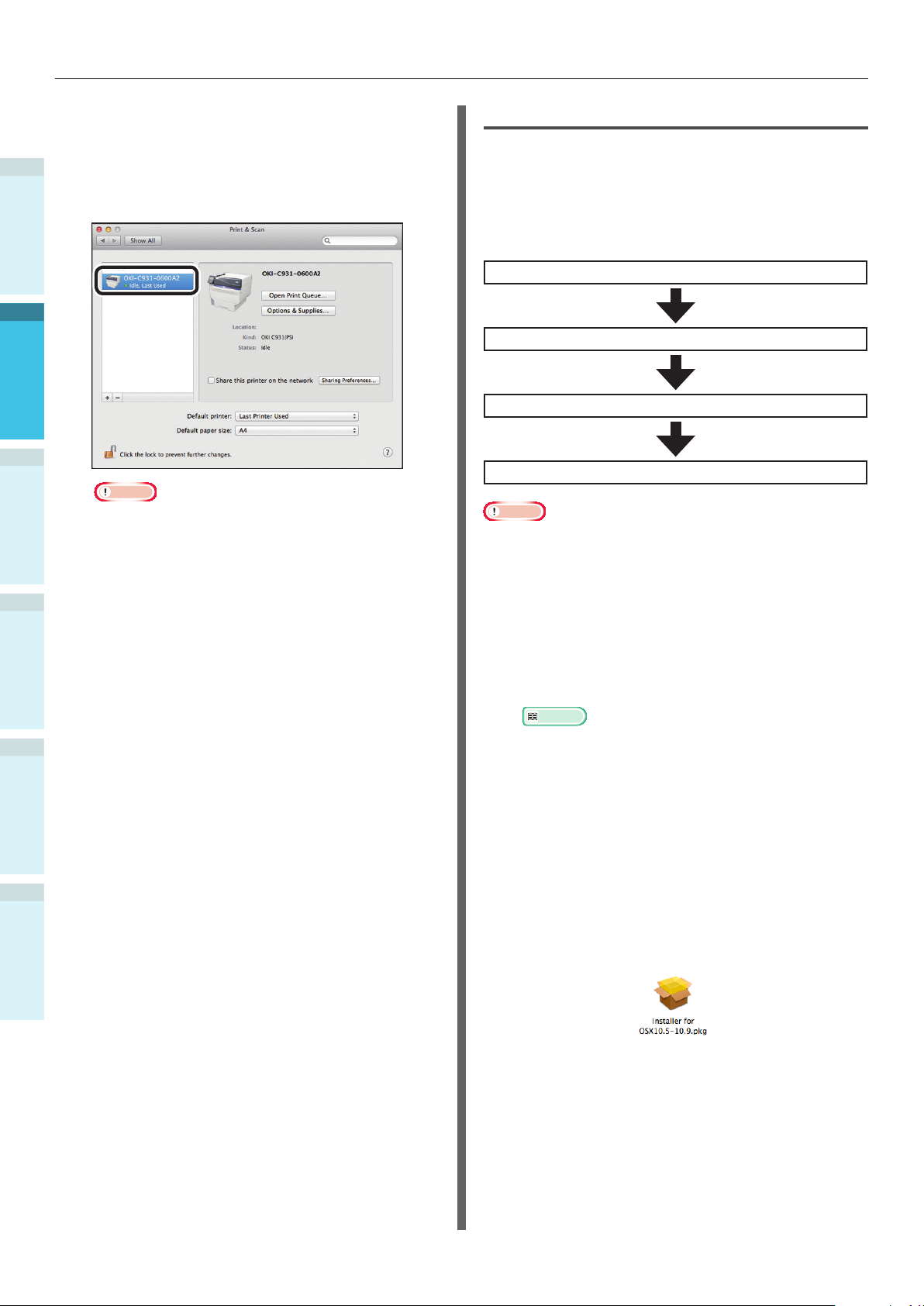
Anschließen an den PC
12
1
Vor dem Gebrauch
2
Einrichten
3
4
13
Basisfunktionen
Überprüfen Sie, dass [OKI-C931-letzten
6 Ziffern der MAC-Adresse], der auf der
Liste der Drucker hinzugefügt wurde,
angezeigt wird, und schließen Sie den
Bildschirm „Drucken und Fax“.
Hinweis
Wenn [OKI C931(PS)] nicht korrekt in [Typen]
angezeigt wird, klicken Sie auf [-] und löschen Sie
den Drucker aus [Drucker], und wiederholen Sie
dann die Schritte 8 bis 11.
Nehmen Sie die „Software-DVD-ROM“
aus dem PC.
USB-Verbindungen
Um einen Mac OS X und den Drucker über USB
zu verbinden, installieren Sie die Druckertreiber
auf dem PC und richten dann den Drucker als
USB-Drucker ein.
Einrichtungsvorgang
Einschalten der Stromversorgung
Einschalten der Stromversorgung des PCs
Installieren der Druckertreiber
Hinzufügen von Geräten zum PC
Hinweis
Aufgrund der Mac OS X- und Druckertreiber-Upgrades
kann es Abweichungen von den Beschreibungen in diesem
Handbuch geben.
Vor dem Start des Vorgangs müssen Sie alle
Antivirussoftware deaktivieren.
Prüfen Sie, ob Drucker und PC
1
verbunden und ihre Stromversorgungen
eingeschaltet sind.
ErgänzungDrucken
Verzeichnis
Referenz
„Anschließen mit USB-Kabeln“ (S.58)
Legen Sie die „Software-DVD-ROM“ in
2
den Computer ein.
Doppelklicken Sie auf das [OKI]-Symbol
3
auf dem Desktop.
Doppelklicken Sie auf [Treiber] >
4
[Installer für OS X10.5-10.10.pkg
(Installer for OS X10.5-10.10.pkg)].
- 74 -

Anschließen an den PC
Geben Sie das Mac OS X Administrator-
5
Kennwort ein und klicken Sie auf
die [Software installieren (Install
Software)]-Schaltäche.
Beenden Sie die Installation durch
Befolgen der Anweisungen auf dem
Bildschirm.
Wählen Sie [Einrichten der
6
Systemumgebung] aus dem AppleMenü.
Klicken Sie auf [Drucken und Fax].
7
Klicken Sie auf [+].
8
Wählen Sie den Drucker, der als [USB
9
(USB)] in [Typen (Kind)] angezeigt
wird.
Klicken Sie im Bestätigungsfenster auf
10
[Einrichten (Congure)]. Falls die
optionale Erweiterungseinheit am Gerät
installiert ist, können Sie die Zahl der
Fächer ändern.
Falls die optionale eingebaute
HDD installiert ist, können Sie das
Optionsfeld [Festplatte (Hard Disk)]
aktivieren.
1
Vor dem Gebrauch
2
Einrichten
3
4
Basisfunktionen
Überprüfen Sie, dass [OKI DATA
CORP C931] im „Hinzufügen (Add)“Bildschirm angezeigt wird, und klicken
Sie dann auf [Hinzufügen (Add)].
ErgänzungDrucken
Verzeichnis
- 75 -

Anschließen an den PC
11
1
Vor dem Gebrauch
2
Einrichten
3
12
Überprüfen Sie, dass [OKI DATA CORP
C931 (OKI DATA CORP C931)], der
auf der Liste der Drucker hinzugefügt
wurde, angezeigt wird, und schließen
Sie den Bildschirm „Drucken und Fax
(Print & Scan)“.
Nehmen Sie die „Software-DVD-ROM“
aus dem PC.
Hinzufügen von Optionen
Gehen Sie wie folgt bei der Einrichtung
der Druckertreiber vor, falls eine optionale
Erweiterungseinheit oder eingebaute HDD am
Gerät installiert wurde.
Windows PS-Druckertreiber
Klicken Sie auf [Start] und wählen Sie
1
dann [Geräte und Drucker].
Mit der rechten Maustaste auf
2
das OKI C931-Icon klicken und
[Druckereigenschaften] auswählen.
([OKI C931(PS)] bei der Installation
von mehreren Druckertreibern.)
Wählen Sie die Registerkarte [Geräte-
3
Einrichtung].
Referenz
Für weitere Informationen zum Drucken vom PC, siehe
4
Basisfunktionen
ErgänzungDrucken
Verzeichnis
„Drucken aus Fächern“ (S.89).
Wenn die Einrichtung fehlschlägt
Wenn die Einrichtung unter Verwendung
entweder einer Netzwerk- oder einer USBVerbindung fehlschlägt, siehe beiliegendes
„Handbuch zur Fehlerbehebung/Täglichen
Wartung“.
In diesem Handbuch werden die möglichen
Ursachen für Probleme bei der Einrichtung und
Abhilfemaßnahmen beschrieben.
Anbringen einer Erweiterungsfacheinheit
Klicken Sie auf
[Druckerinformationen erhalten
4
(Get installed options automatically)]
in [Installierbare Optionen
(Installable Options)], wenn Sie eine
Netzwerkverbindung verwenden.
Wenn Sie eine USB-Verbindung verwenden,
geben Sie die Anzahl der Fächer, mit
Ausnahme des Mehrzweckfachs, in
[Anzahl der Fächer (Available Trays)]
ein.
Falls zum Beispiel drei
Erweiterungseinheiten installiert sind,
beläuft sich die Anzahl der Fächer auf
1/2/3/4, geben Sie also „4“ ein.
- 76 -
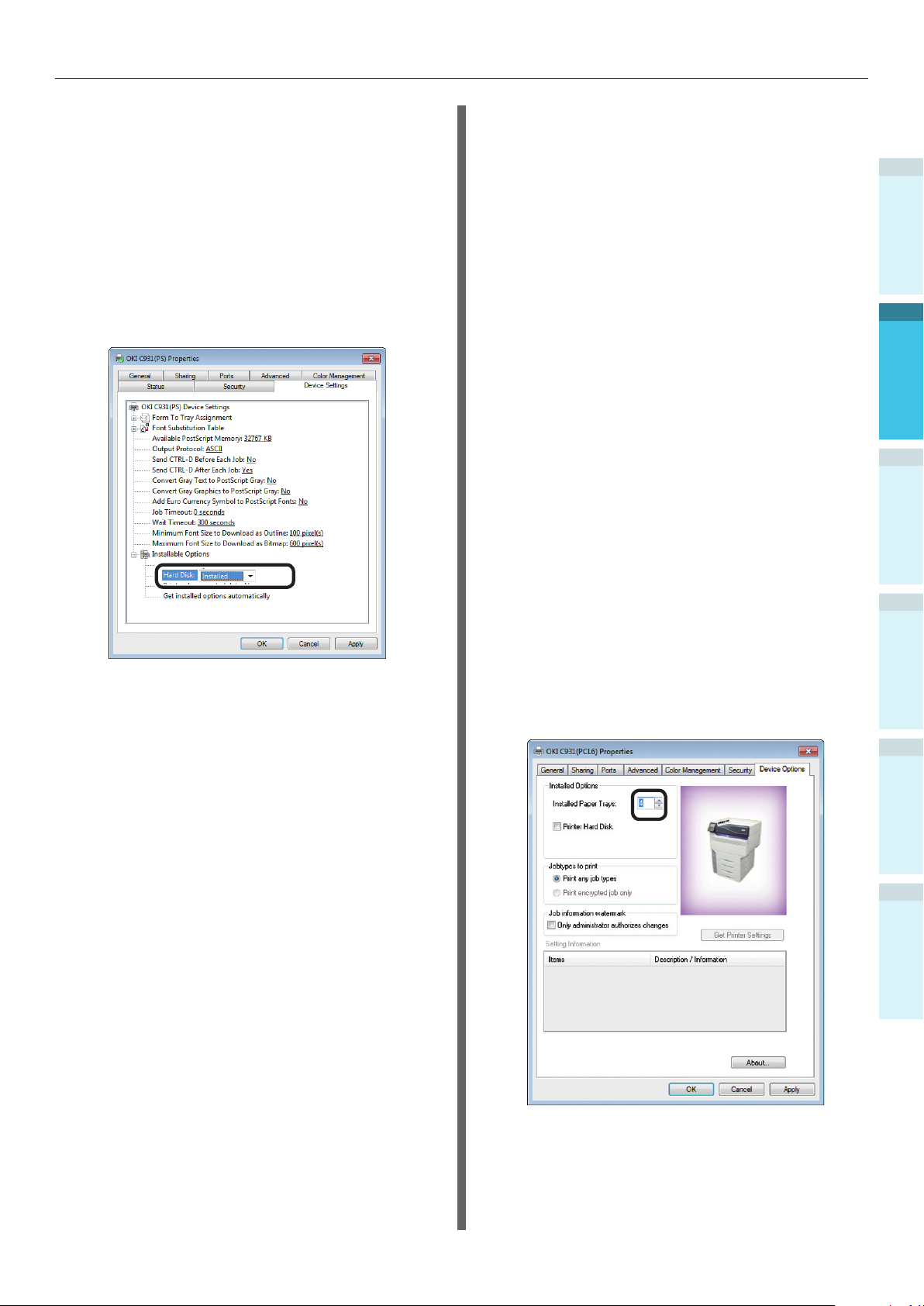
Hinzufügen der eingebauten HDD
Anschließen an den PC
Windows PCL-Druckertreiber
Klicken Sie auf
4
[Druckerinformationen erhalten
(Get installed options automatically)]
in [Installierbare Optionen
(Installable Options)], wenn Sie eine
Netzwerkverbindung verwenden.
Bei Verwendung einer USB-Verbindung
wählen Sie [Installiert (Installed)] in
[Festplatte (Hard Disk)].
Klicken Sie auf [OK (OK)].
5
Klicken Sie auf [Start] und wählen Sie
1
dann [Geräte und Drucker].
Mit der rechten Maustaste auf
2
das OKI C931-Icon klicken und
[Druckereigenschaften] auswählen.
([OKI C931(PCL6)] bei der Installation
von mehreren Druckertreibern.)
Klicken Sie auf die Registerkarte
3
[Geräteoptionen].
Anbringen einer Erweiterungsfacheinheit
Wählen Sie [Druckerinformationen
4
erhalten], wenn Sie eine
Netzwerkverbindung verwenden.
Wenn Sie eine USB-Verbindung
verwenden, geben Sie die Anzahl
der Fächer, mit Ausnahme des
Mehrzweckfachs, in [Anzahl der
Fächer (Installed Paper Trays)] ein.
Falls zum Beispiel drei
Erweiterungseinheiten installiert sind,
beläuft sich die Anzahl der Fächer auf
1/2/3/4, geben Sie also „4“ ein.
1
Vor dem Gebrauch
2
Einrichten
3
4
Basisfunktionen
ErgänzungDrucken
Verzeichnis
- 77 -
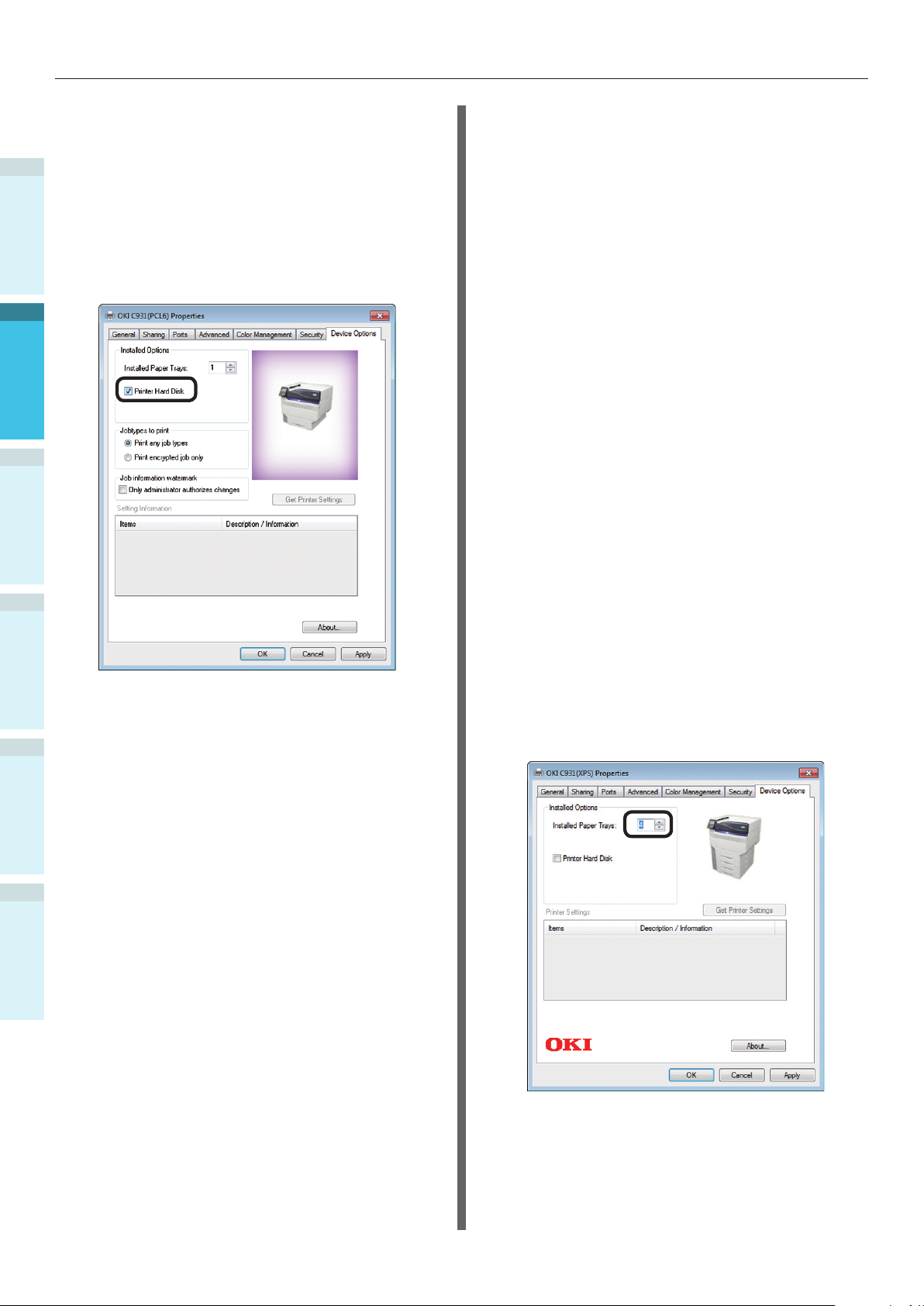
Anschließen an den PC
Hinzufügen der eingebauten HDD
Windows XPS-Druckertreiber
1
4
Vor dem Gebrauch
2
Einrichten
3
4
Basisfunktionen
5
Wählen Sie [Druckerinformationen
erhalten (Get Printer Settings)],
wenn Sie eine Netzwerkverbindung
verwenden.
Bei Verwendung einer USB-Verbindung
aktivieren Sie das Optionsfeld
[Festplatte (Printer Hard Disk)].
Klicken Sie auf [OK (OK)].
Klicken Sie auf [Start] und wählen Sie
1
dann [Geräte und Drucker].
Mit der rechten Maustaste auf
2
das OKI C931-Icon klicken und
[Druckereigenschaften] auswählen.
([OKI C931(XPS)] bei der Installation
von mehreren Druckertreibern.)
Klicken Sie auf die Registerkarte
3
[Device Options (Geräteoptionen)].
Anbringen einer Erweiterungsfacheinheit
Wählen Sie [Get Printer Settings
4
(Druckerinformationen erhalten)],
wenn Sie eine Netzwerkverbindung
verwenden.
Wenn Sie eine USB-Verbindung
verwenden, geben Sie die Anzahl
der Fächer, mit Ausnahme des
Mehrzweckfachs, in [Installed Paper
Trays (Anzahl der Fächer)] ein.
Falls zum Beispiel drei
Erweiterungseinheiten installiert sind,
beläuft sich die Anzahl der Fächer auf
1/2/3/4, geben Sie also „4“ ein.
ErgänzungDrucken
Verzeichnis
- 78 -
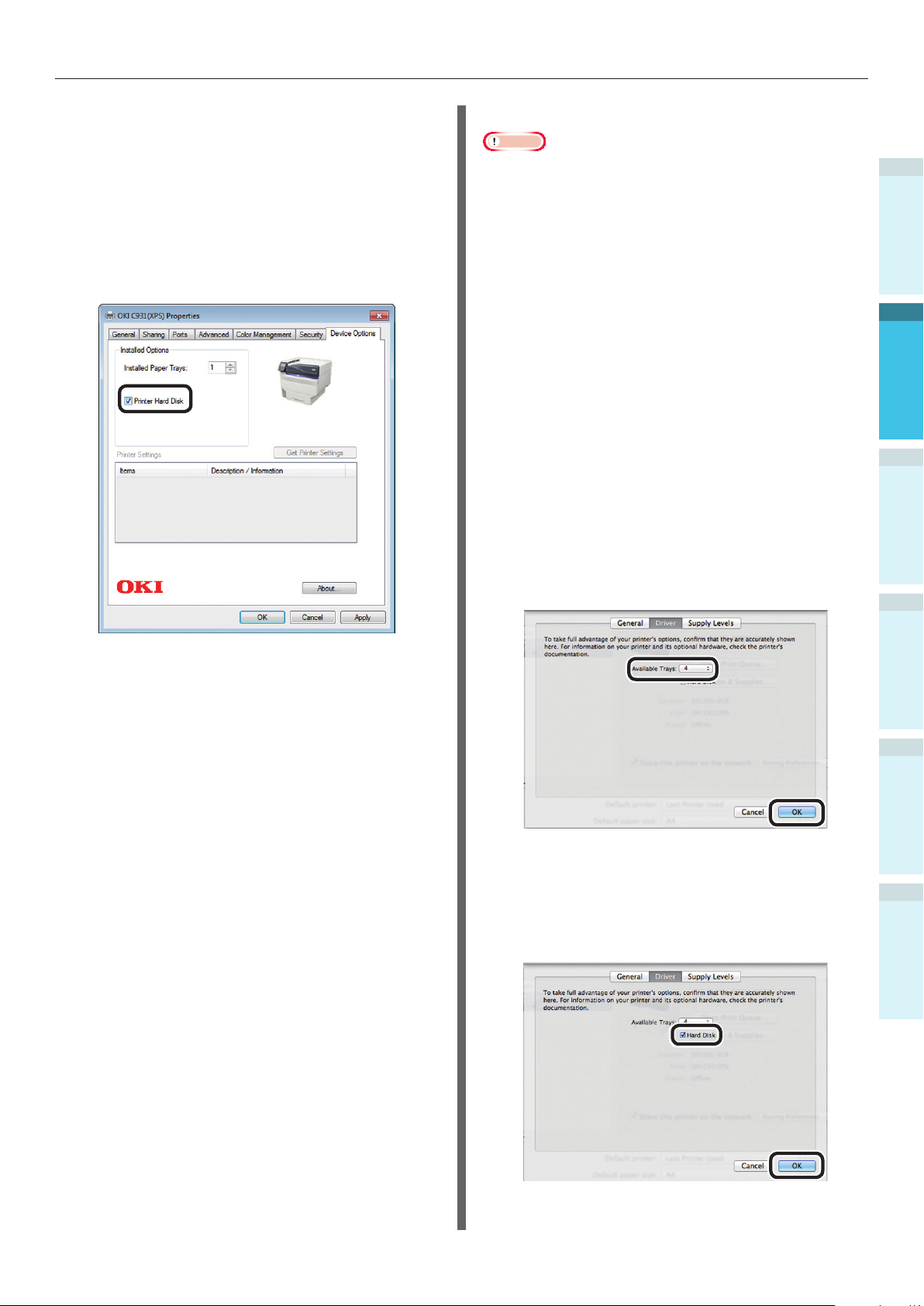
Hinzufügen der eingebauten HDD
Wählen Sie [Get Printer Settings
4
(Druckerinformationen erhalten)],
wenn Sie eine Netzwerkverbindung
verwenden.
Anschließen an den PC
Mac OS X PS-Druckertreiber
Hinweis
In diesem Abschnitt wird die beschriebene Vorgehensweise
für Mac OS X 10.8 erklärt, sofern nicht anders angegeben.
Die Bildschirmmasken und Vorgehensweisen können sich
von Betriebssystem zu Betriebssystem unterscheiden.
1
Vor dem Gebrauch
Bei Verwendung einer USB-Verbindung
aktivieren Sie das Optionsfeld [Printer
Hard Disk (Festplatte)].
Klicken Sie auf [OK (OK)].
5
Wählen Sie [Einrichten der
1
Systemumgebung] aus dem AppleMenü.
Klicken Sie auf [Drucken und Fax].
2
Wählen Sie den Drucker aus und klicken
3
Sie auf [Optionen und Zubehör].
Wählen Sie die Registerkarte [Treiber].
4
Anbringen einer Erweiterungsfacheinheit
Wählen Sie die korrekten Werte für
5
[Anzahl der Fächer (Available Trays)]
und klicken Sie auf [OK (OK)].
2
Einrichten
3
4
Basisfunktionen
- 79 -
Hinzufügen der eingebauten HDD
Aktivieren Sie das Optionsfeld
5
[Festplatte (Hard Disk)] und klicken
Sie auf [OK (OK)].
Klicken Sie auf [OK (OK)].
6
ErgänzungDrucken
Verzeichnis
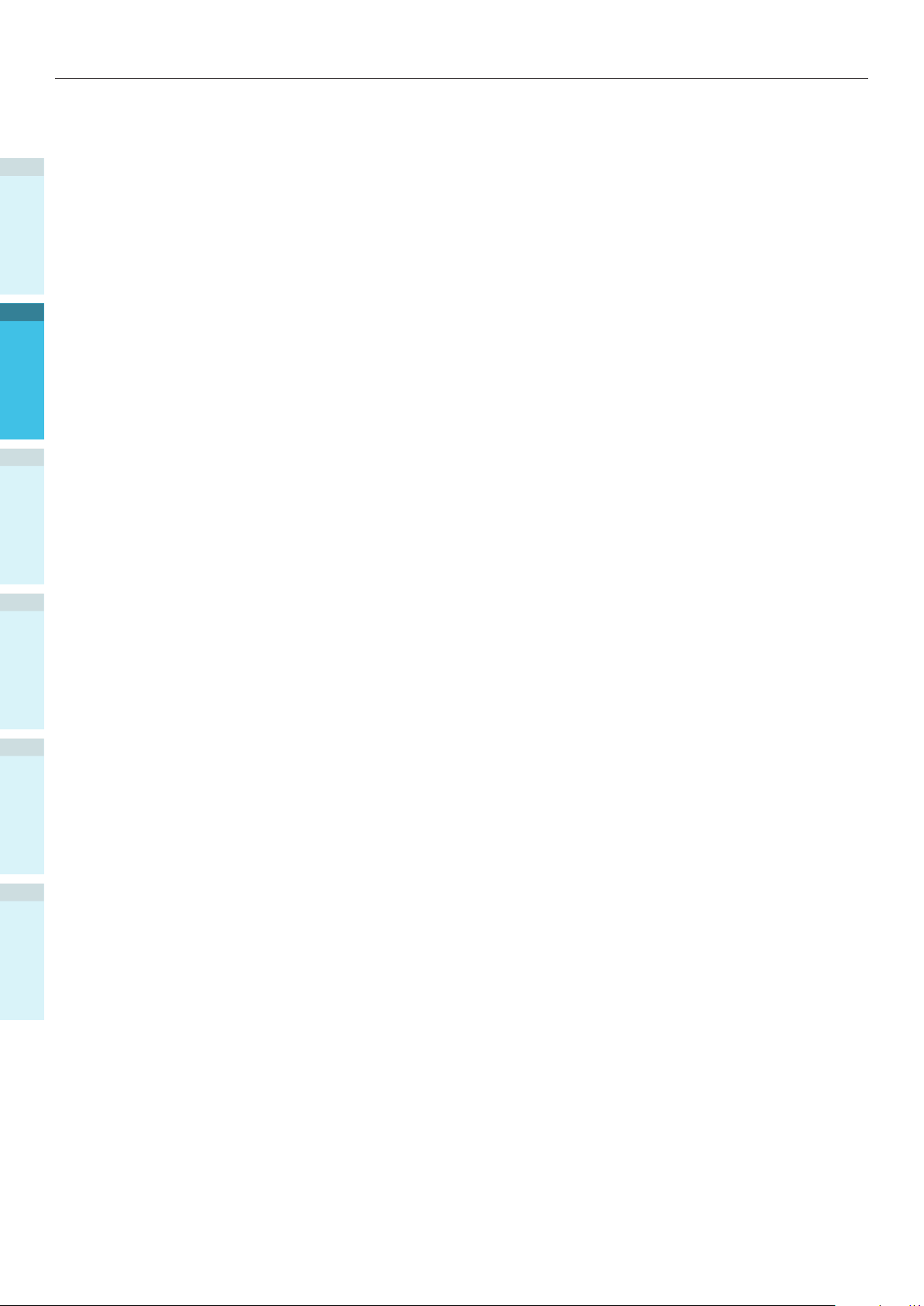
Anschließen an den PC
Memo
1
Vor dem Gebrauch
2
Einrichten
3
4
Basisfunktionen
ErgänzungDrucken
Verzeichnis
- 80 -

Papier
3. Drucken
In diesem Kapitel wird das Vorgehen vom Einlegen des Papiers bis zum eigentlichen Drucken
beschrieben.
Papier
Unterstützte Papierarten
Für hochwertige Drucke müssen Sie Papier verwenden, das die Anforderungen hinsichtlich Qualität,
Dicke, Finish usw. erfüllt. Falls Sie auf Papier drucken, das nicht von OKI empfohlen wird, testen Sie
sorgsam die Druckqualität und Papierverarbeitung usw., damit keine Probleme auftreten.
Falls Sie Papier verwenden, das sich kräuselt oder Falten schlägt beim Druck, können Druckqualität und
Papierverarbeitung nicht optimal sein.
1
Vor dem Gebrauch
2
3
Drucken
4
Basisfunktionen
ErgänzungEinrichten
Verzeichnis
- 81 -

Papier
Papiersorten, Größe und Dicke
Hinweis
Zufuhr- und Auswurfmethoden werden von der Papiersorte, Größe und Dicke beschränkt.
1
Vor dem Gebrauch
Typ Größeneinheit: mm Linienstärke
Normales
Papier
2
3
Drucken
4
Basisfunktionen
ErgänzungEinrichten
Postkarte Postkarte 100×148 Japanische Postkarte
Verzeichnis
*1: B6 halb kann nicht zum zweiseitigen Druck verwendet werden.
*2: Papierbreiten von 99,0 bis 330,0 mm und Längen von 147 bis 483,0 mm können zum zweiseitigen Druck verwendet
werden.
A3NOBI 328×453 GSM-Papiergewicht 52-360 g/m2
A3 breit 320×450
A3 297×420
A4 breit 225×320
A4 210×297
A5 148×210
A6 105×148
B4 257×364
B5 182×257
B6 128×182
B6 halb
*1
64×182
(Grundgewicht 45-309 kg)
Papier unter GSM 52 bis 64 g/m2
(Grundgewicht unter 45 bis 55 kg)
GSM 320 bis 360 g/m2 (Grundgewicht
275 bis 309m2) kann nicht für den
zweiseitigen Druck verwendet werden.
Hinweis
Falls die Papiergrößeneinstellungen die
folgenden Bedingungen erfüllen, erfolgt
der Druck langsamer.
Papierformat A6, A5; Papierbreite 216
mm (Letter-Breite) max.
Letter 215,9×279,4 (8,5×11)
Legal (13 Zoll) 215,9×330,2 (8,5×13)
Legal (13,5 Zoll) 215,9×342,9 (8,5×13,5)
Legal (14 Zoll) 215,9×355,6 (8,5×14)
Executive 184,2×266,7 (7,25×10,5)
Tabloid Extra 304,8×457,2 (12×18)
Tabloid 279,4×431,8 (11×17)
Anweisung 139,7×215,9 (5,5×8,5)
13 bis 18 Zoll 330,2 × 457,2
16K (184×260 mm) 184×260
16K (195×270mm) 195×270
16K (197×273mm) 197×273
8K (260×368mm) 260×368
8K (270×390mm) 270×390
8K (273×394mm) 273×394
Benutzerdeniert
Japanische
Doppelpostkarte
*2
Breite 64 bis 330
Länge 89 bis 1321
148×200
GSM-Papiergewicht 52-360 g/m2
(Grundgewicht 45-309 kg)
Diese können zum zweiseitigen Druck
verwendet werden.
4-Ren Hagaki 200 × 296
- 82 -

Typ Größeneinheit: mm Linienstärke
Umschläge
Etiketten A4 0,1 bis 0,2 mm
Glänzend A4 210 × 297
Teilweise
bedrucktes
Papier
Farbiges
Papier
Transparenz A4 0,1 bis 0,125mm
Karteikarten
*
Younaga #3 120×235 GSM Gewicht 85 g/m
Kakugata #6 162 × 229
Nagagata #3 120×235
Nagagata #4 90×205
Nagagata #40 90×225
Umschlag-Youkei#0 120×235
Yougata #2 114×162
Yougata #4 105×235
Kakugata #6 162 × 229
Kakugata #2 240×332
Kakugata #3 216×277
Younaga #3 120 × 235
Kakugata #8 119×197
Com-6 3/4 92,1×165,1 (3,625×6,5) 24LB-Papier wird verwendet, mit fest
Com-9 98,4×226,1 (3,875×8,875)
gefalteten Laschen
Com-10 104,8×241,3 (4,125×9,5)
Monarch 98,4×190,5 (3,875×7,5)
A2 Umschlag 111,1×146,1 (4,375×5,75)
A6 Umschlag 120,7×165,1 (4,75×6,5)
A7 Umschlag 133,4×184,2 (5,25×7,25)
DL 110×220 (4,33×8,66)
C5 162×229 (6,4×9)
C4 229×324 (9×12,8)
Letter
A3 297 × 420
A3NOBI 328 × 453
Weißem Papier entsprechend. GSM-Papiergewicht 52-360 g/m
(Grundgewicht 45-309 kg)
Weißem Papier entsprechend. GSM-Papiergewicht 52-360 g/m
(Grundgewicht 45-309 kg)
Letter
*
Karteikarten 76,2×127 (3×5)
Papier
2
1
Vor dem Gebrauch
2
3
Drucken
4
Basisfunktionen
2
2
ErgänzungEinrichten
Verzeichnis
*: Duplexdruck ist nicht möglich bei Umschlägen, Aufklebern, Folien und Karteikarten.
- 83 -
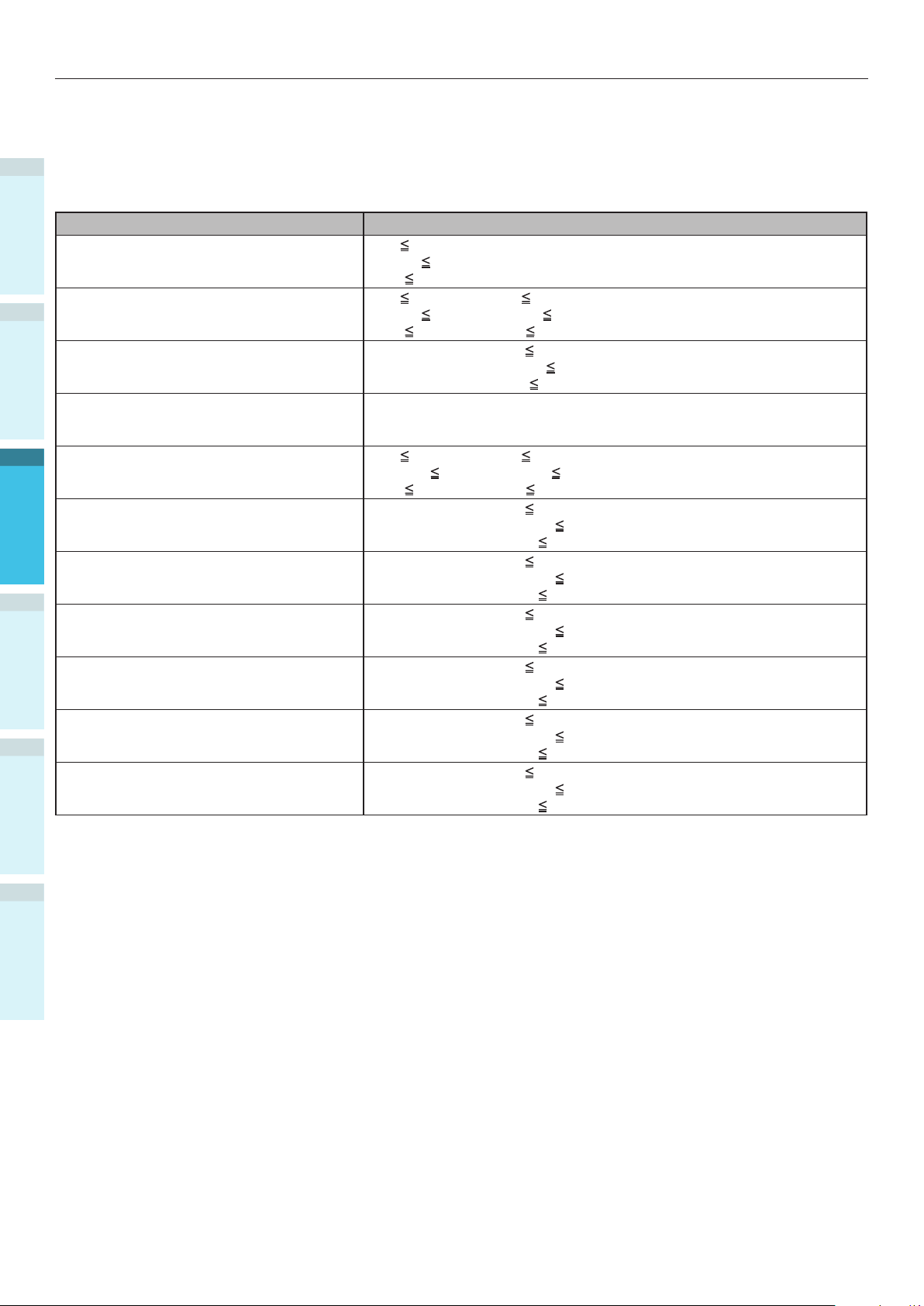
Papier
Stellt das Papiergewicht ein
Stellen Sie das Papiergewicht gemäß dem Riesgewicht des zu verwendenden Papiers ein.
1
Dieser Schritt ist nicht erforderlich für Mediengewicht (Auto), aber für Papierstau oder Verschlechterung
Vor dem Gebrauch
der Druckqualität wird eine manuelle Einstellung empfohlen.
Mediengewicht Riesgewicht
Sehr Leicht 14lb Mediengewicht < 17lb
Leicht 17lb
2
Mittelleicht 18lb < Mediengewicht
Mittel 22lb < Mediengewicht < 28lb
Mittelschwer 28lb
3
Drucken
Schwer 32lb < Mediengewicht
Sehr schwer1 34lb < Mediengewicht
4
Sehr schwer2 50lb < Mediengewicht
Basisfunktionen
Sehr schwer3 57lb < Mediengewicht
Sehr schwer4 68lb < Mediengewicht
Sehr Schwer5 85lb < Mediengewicht
ErgänzungEinrichten
52g/m
2
Mediengewicht < 64g/m
2
45kg Mediengewicht < 55kg
Mediengewicht 18lb
64g/m2 Mediengewicht 68g/m
2
55kg Mediengewicht 59kg
22lb
68g/m2 < Mediengewicht 83g/m
2
59kg < Mediengewicht 71kg
2
83g/m
< Mediengewicht < 105g/m
71kg < Mediengewicht < 90kg
Mediengewicht 32lb
105g/m2 Mediengewicht 120g/m
90kg Mediengewicht 103kg
34lb
120g/m2 < Mediengewicht 128g/m
103kg < Mediengewicht 110kg
50lb
128g/m2 < Mediengewicht 188g/m
110kg < Mediengewicht 162kg
57lb
188g/m2 < Mediengewicht 216g/m
162kg < Mediengewicht 186kg
68lb
216g/m2 < Mediengewicht 256g/m
186kg < Mediengewicht 220kg
85lb
256g/m2 < Mediengewicht 320g/m
220kg < Mediengewicht 275kg
96lb
320g/m2 < Mediengewicht 360g/m
275kg < Mediengewicht 310kg
2
2
2
2
2
2
2
2
Verzeichnis
*: Eine manuelle Einstellung des Papiergewicht wird empfohlen, wenn Medien, die Sehr Leicht oder Sehr Schwer5 sind
verwendet werden.
- 84 -

Papier
Papierzuführ- und Ausgabemethoden für jede Papiersorte wählbar
O: Nutzbar
X: Nicht nutzbar
Einstellbares Fach Ausgabefach
Bedr.
Seite
nach
oben
Bedr. Seite
nach unten
Typ Größe Linienstärke
Normales
Papier
(Mit DuplexDruck)
Normales
Papier
(Mit
einseitigem
Druck)
A3NOBI, A3WIDE, A3,
A4WIDE, A4, A5, A6,
B4, B5, B6, Letter,
Legal 13, Legal 13.5,
Legal 14, Executive,
Double Executive,
Tabloid
16K (184x260 mm),
16K (195x270 mm),
16K (197x273 mm),
8K (260x368 mm),
8K (270x390 mm),
8K (273x394 mm),
13"×18"
Benutzerdeniert
(Breite 99 bis 330
mm, Länge 147 bis
457mm)
Benutzerdeniert
(Breite 64 mm, weniger
als 90 mm; Länge
größer als 457 mm bis
483 mm max.)
A3NOBI, A3WIDE, A3,
A4, A5, A6, B4, B5,
B6, B6 halb, Letter,
Legal 13, Legal 13.5,
Legal 14, Executive
Tabloid extra, Tabloid,
Statement, 16K
(184x260 mm), 16K
(195x270 mm), 16K
(197x273 mm), 8K
(260x368 mm), 8K
(270x390 mm), 8K
(273x394 mm),
13"×18"
*1
Benutzerdeniert
(Breite 90 bis 330
mm, Länge 147 bis
457 mm)
Benutzerdeniert
(Breite 64 mm,
weniger als 90 mm;
Länge größer als
457 mm bis 1321mm
max.)
Benutzerdeniert
(Breite 64 bis 330
mm, Länge 89 bis
1321mm)
GSM 64 bis 320 g/m
GSM 64 bis 320 g/m
GSM 64 bis 320 g/m
GSM 52 bis 320 g/m
GSM mehr als 320 bis
360 g/m2 max.
GSM 52 bis 320 g/m
GSM 52 bis 320 g/m
GSM mehr als 320 bis
360 g/m2 max.
Mehrzweck-
Einzug
2
O O O O O
2
O O O O O
2
O X X O X
2
O O O O O
O X X O X
2
O O O O O
2
O X X O X
O X X O X
Fach 1
Fächer
2 bis 5
(Optional)
1
Vor dem Gebrauch
2
3
Drucken
4
Basisfunktionen
ErgänzungEinrichten
Verzeichnis
- 85 -

Papier
Einstellbares Fach Ausgabefach
1
Vor dem Gebrauch
Typ Größe Linienstärke
Postkarte*2Postkarte, Japanische
Doppelpostkarte
4-Ren Hagaki
Briefumschlag
*2
Nagagata #3,
Mehrzweck-
Einzug
Fach 1
-
*1
GSM Gewicht 85 g/m
2
O O O O O
Fächer
2 bis 5
(Optional)
Nagagata #4,
2
Nagagata #40,
Yougata #0, Yougata
#2 (C6), Yougata
#4, Kakugata #2,
O X X O X
Kakugata #3,
Kakugata #6*1,
Kakugata #8, Younaga
*1
#3
3
Drucken
Com-6 3/4, Com-9,
Com-10, Monarch,
A2 Umschlag, A6
Umschlag, A7
Verwendet 24Lb-
Papier
O X X O X
Umschlag, DL, C5, C4
*2
Etiketten
Glänzend
A4, Letter - O O X O X
*2
A4, A3, A3NOBI
GSM 64 bis 128 g/m2
(55 bis 110 kg)
4
Basisfunktionen
GSM 127g/m2
(55 bis 110 kg)
GSM 157g/m2
(55 bis 136 kg)
O O O O O
Transparentfolie*2A4, Letter - O O X O X
Karteikarten 76,2 mm×127 mm
(3"×5")
O X X O X
Bedr.
Seite
nach
oben
Bedr. Seite
nach unten
*1: Verwenden Sie das Bedienfeld zur Einstellung der Papiergröße des Faches für [Benutzerdeniert] und stellen Sie [Papierbreite]
und [Papierlänge] auf die Werte in der Tabelle unten ein. Verwenden Sie die Druckertreiber zur Wahl der Werte aus der
Tabelle unten.
ErgänzungEinrichten
Gerätekonguration Einrichten des
Papierformat
Papierbreite (mm) Papierlänge (mm)
13"×18" 330 457 13 bis 18 Zoll
4-Ren Hagaki 200 296 4-Ren Hagaki
Kakugata #6 162 229 Kakugata #6
Verzeichnis
*2: Die Druckgeschwindigkeit ist geringer bei Postkarten, Umschlägen, Etiketten, Glanzpapier und Transparentfolien.
Hinweis
Bei horizontal eingelegtem Papier im Fach (
Der Druck erfolgt langsamer, wenn die Papiergröße auf A6 oder A5 eingestellt ist oder eine geringere Breite als 216mm.
Younaga #3 120 235 Younaga #3
) ist die Druckgeschwindigkeit geringer als bei vertikal eingelegtem ( ).
Druckertreibers
[Papiergröße]
- 86 -

Papier
(Querformat-) und
(Hochformat)-Icons
beschreibt das vertikale Einlegen des Papiers
von vorne gesehen. (Papier wird horizontal
zugeführt.)
Papierzufuhrrichtung
Fächer
beschreibt das horizontale Einlegen des
Papiers von vorne gesehen. (Papier wird vertikal
zugeführt.)
Papierzufuhrrichtung
Fächer
1
Vor dem Gebrauch
2
3
Drucken
Mehrzweck-Einzug
Papierzufuhrrichtung
Papierzufuhrrichtung
Mehrzweck-Einzug
Papier mit den folgenden Formaten kann
entweder horizontal oder vertikal eingelegt
werden.
Die drei Sorten von A4, A5, B5 und Letter, 16K
und A4 breit
4
Basisfunktionen
ErgänzungEinrichten
Verzeichnis
- 87 -

Drucken aus Fächern
Drucken aus Fächern
Mit Ausnahme einiger Papierformate erkennt der Drucker automatisch das Papierformat in Fach 1 bis
1
5*. Des Weiteren wird nur die Papierbreite automatisch erkannt.
Vor dem Gebrauch
*: Fächer 2 bis 5 sind optional.
Memo
Der Drucker erkennt nicht automatisch die folgenden Papierformate.
- A3NOBI, Tabloid extra, A3BREIT, 13×18"
-A5, A6
2
-Postkarten, Japanische Doppelpostkarten
-Legal 13.5, Legal 14
-Benutzerdeniert
Falls der Drucker nicht automatisch erkennt, verwenden Sie das Bedienfeld zur Einstellung des Papierformats. Einzelheiten
nden Sie unter „Einlegen von Papier in das Mehrzweckfach“(S.93).
Stellen Sie 13x18" als benutzerdeniertes Format ein.
Einlegen von Papier in die
3
Fächer 1 bis 5
Drucken
In diesem Abschnitt wird erläutert, wie das
Papier in Fach 1 oder Fächer 2/3/4/5 eingelegt
wird.
Memo
In diesem Abschnitt wird anhand von Fach 1 erklärt. Für
4
Basisfunktionen
ErgänzungEinrichten
die Fächer 2 bis 5 gilt das gleiche Vorgehen.
Entnehmen Sie die Papierkassette von
1
Fach 1 (
).
Schieben Sie die Papierführung ( )
2
und den Papierstopper (
), um sie
an die Größe des eingelegten Papiers
anzupassen.
Sortieren Sie das Papier sorgfältig.
3
Passen Sie die Papierkanten sorgsam
horizontal ein.
Verzeichnis
- 88 -

Drucken aus Fächern
Legen Sie das Papier mit der
4
bedruckbaren Seite nach unten ein.
Hinweis
Überschreiten Sie nicht das „
Papierführung beim Einlegen des Papiers.
“-Symbol ( ) an der
Drucken aus Fächern
Öffnen Sie die zu druckende Datei auf dem PC
und wählen Sie [Papiergröße], [Papierzufuhr]
und [Mediengewicht], um über den
Druckertreiber zu drucken.
In diesem Abschnitt wird erläutert, wie man mit
„Fach 1“ oder „Automatische Auswahl“ aus den
folgenden Druckertreibern druckt.
Windows PS printer driver
Windows PCL-Druckertreiber (S.90)
Windows XPS-Druckertreiber (S.91)
Mac OS X-Druckertreiber (S.92)
Des Weiteren wird in der Erklärung „WordPad“
für Windows als Anwendung verwendet. In Mac
OS X wird „TextEdit“ als Beispiel verwendet.
Referenz
Zur Installation der Druckertreiber siehe „Anschließen an
den PC“(S.55).
Zum Drucken aus dem Mehrzweck-Einzug siehe „Drucken
aus dem Mehrzweckfach“(S.93).
1
Vor dem Gebrauch
2
3
Drucken
Memo
So einstellen, dass es keine Lücke zwischen
Papierführung, Papierstopper und Papier gibt.
Verwenden Sie die Papierführung, um
5
das Papier zu sichern.
Legen Sie die Papierkassette erneut in
6
das Fach.
Memo
Wählen Sie [Auto] in [Papierzufuhr], um automatisch das
Fach zu wählen, welche das jeweilige Papier enthält.
Mit Windows PS-Druckertreibern
Öffnen Sie die zu druckende Datei in
1
WordPad.
Klicken Sie auf [Seite einrichten] im
2
Menü [Datei].
Wählen Sie die Größe und
3
Druckausrichtung des Papiers und
klicken Sie auf die [OK]-Schaltäche.
Klicken Sie auf [Drucken] im Menü
4
[Datei].
Klicken Sie auf [Erweiterte
5
Einstellungen] (oder [Eigenschaften]).
4
Basisfunktionen
ErgänzungEinrichten
Verzeichnis
- 89 -
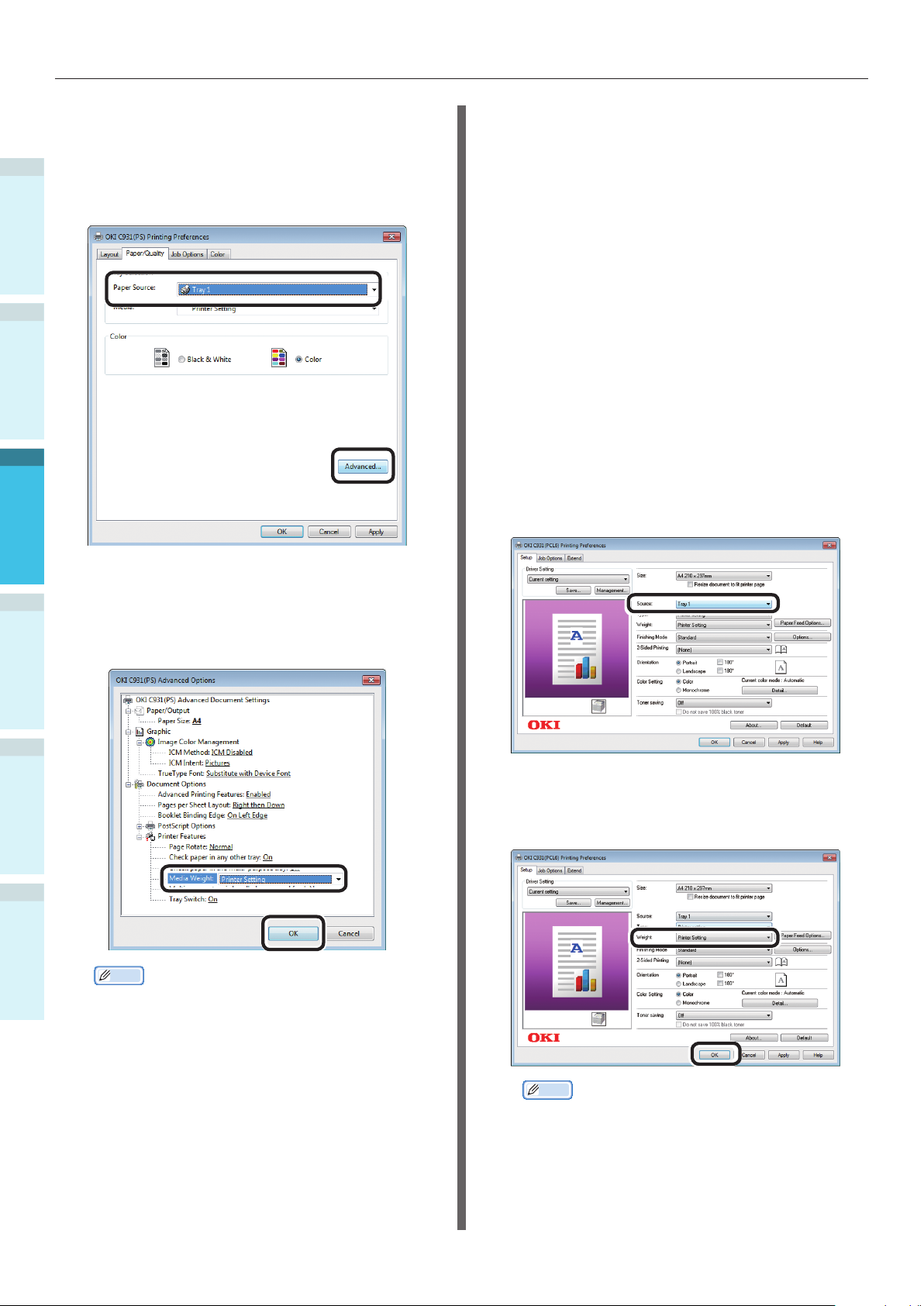
Drucken aus Fächern
1
Vor dem Gebrauch
2
3
Drucken
Verwenden Sie [Papierzufuhrmethode
(Paper Source)] in der Registerkarte
6
[Papier/Qualität (Paper/Quality)], um
das zu verwendende Fach auszuwählen,
und klicken Sie dann auf die Schaltäche
[Erweiterte Einstellungen (Advanced)].
Mit Windows PCL-Druckertreibern
Öffnen Sie die zu druckende Datei in
1
WordPad.
Klicken Sie auf [Seite einrichten] im
2
Menü [Datei].
Wählen Sie die Größe und
3
Druckausrichtung des Papiers und
klicken Sie auf die [OK]-Schaltäche.
Klicken Sie auf [Drucken] im Menü [Datei].
4
Klicken Sie auf [Erweiterte Einstellungen].
5
Wählen Sie [Fach 1 (Tray 1)]
6
in [Papierzufuhrmethode
(Source)] auf der Registerkarte
[Grundeinstellungen (Setup)].
7
4
Basisfunktionen
ErgänzungEinrichten
Verzeichnis
8
Wählen Sie einen geeigneten Wert aus
[Mediengewicht (Media Weight)]
im Fenster „Erweiterte Optionen
(Advanced Options)“ und klicken Sie auf
die Schaltäche [OK (OK)].
Memo
Wählen Sie normalerweise [Druckereinrichtung (Printer
Setting)]. Wenn [Druckereinrichtung (Printer Setting)]
ausgewählt ist, werden die über das Bedienfeld des
Druckers eingestellten Werte verwendet.
Bei Ausgabe in das Ausgabefach (gedr.Seite
nach oben) öffnen Sie dieses und wählen Sie
[Ausgabefach (gedr.Seite nach oben)] in
[Ausgabefach].
Klicken Sie auf die Schaltäche [OK] im
Fenster „Druckereinrichtung“.
Wählen Sie einen geeigneten Wert in
7
[Papierdicke (Weight)] und klicken Sie
auf die Schaltäche [OK (OK)].
Memo
Wählen Sie normalerweise [Druckereinrichtung (Printer
Setting)]. Wenn [Druckereinrichtung (Printer Setting)]
ausgewählt ist, werden die über das Bedienfeld des
Druckers eingestellten Werte verwendet.
Klicken Sie auf [Drucken] im Fenster
9
„Drucken“.
- 90 -
Klicken Sie auf [Drucken] im Fenster
8
„Drucken“.

Drucken aus Fächern
Mit Windows XPS-Druckertreibern
Öffnen Sie die zu druckende Datei in
1
WordPad.
Klicken Sie auf [Seite einrichten] im
2
Menü [Datei].
Wählen Sie die Größe und
3
Druckausrichtung des Papiers und
klicken Sie auf die [OK]-Schaltäche.
Klicken Sie auf [Drucken] im Menü
4
[Datei].
Klicken Sie auf [Erweiterte Einstellungen].
5
Wählen Sie [Type (Papiertyp)] auf der
6
Registerkarte [Setup (Einstellungen)].
Wählen Sie [Weight (Papiergewicht)]
7
aus und klicken Sie [OK (OK)].
1
Vor dem Gebrauch
2
3
Drucken
Memo
Wählen Sie normalerweise [Printer Setting
(Druckereinrichtung)]. Wenn [Printer Setting
(Druckereinrichtung)] ausgewählt ist, werden die
über das Bedienfeld des Druckers eingestellten
Werte verwendet.
Klicken Sie auf [Drucken] im Fenster
8
„Drucken“.
4
Basisfunktionen
ErgänzungEinrichten
Verzeichnis
- 91 -

Drucken aus Fächern
1
Vor dem Gebrauch
2
3
Drucken
4
Mit Mac OS X-Druckertreibern
Öffnen Sie die zu druckende Datei in
1
TextEdit.
Klicken Sie auf [Seite einrichten] im
2
Menü [Datei].
Wählen Sie die Papiergröße und
3
Druckausrichtung anhand des
Dialogfelds Seiteneinstellungen und
klicken Sie auf die Schaltäche [OK].
Wählen Sie [Drucken] im Menü
4
[Datei].
Klicken Sie in den Druckereinstellungen
8
auf die Registerkarte [Papierzufuhr
(Feed)], und wählen Sie dann
[Medientyp (Media Type)] und
[Mediengewicht (Media Weight)].
Memo
Wählen Sie normalerweise [Druckereinrichtung
(Printer Setting)]. Wenn [Druckereinrichtung
(Printer Setting)] ausgewählt ist, werden die über
das Bedienfeld des Druckers eingestellten Werte
verwendet.
Basisfunktionen
5
6
ErgänzungEinrichten
Verzeichnis
7
Wählen Sie [Papiereinzug (Paper
Feed)] im Dialogfeld Drucken.
Prüfen Sie, ob [Automatische
Auswahl (Auto Select)] ausgewählt
wurde.
Wählen Sie [Druckereinrichtung] im
Dialogfeld Drucken.
Klicken Sie zum Drucken auf die
9
Schaltäche [Drucken].
- 92 -
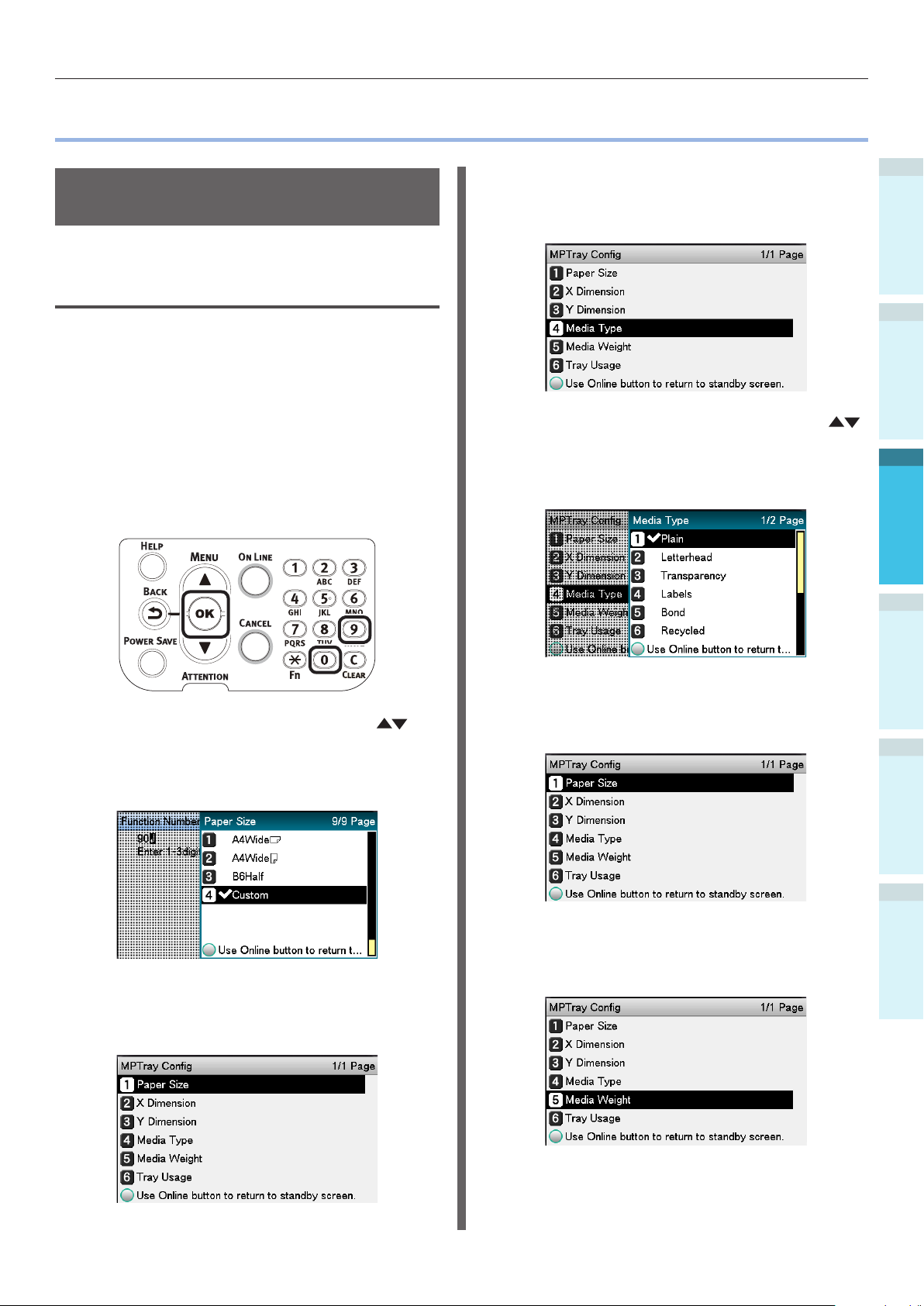
Drucken aus dem Mehrzweckfach
Drucken aus dem Mehrzweckfach
Einlegen von Papier in das Mehrzweckfach
Einlegen von Papier mit dem Bedienfeld
Falls das Papierformat „Umschlag“ oder
„Benutzerdeniertes Format“ ist, verwenden Sie
das Bedienfeld zur Einstellung des Papierformats.
Drücken Sie die [Fn]-Taste.
1
Der Bildschirm zur Eingabe numerischer
Werte erscheint.
Geben Sie [9], [0] ein und klicken Sie
2
auf die [OK (OK)]-Schaltäche.
Wählen Sie [Medientyp (Media Type)]
5
und drücken Sie die [OK (OK)]-
Schaltäche.
Drücken Sie die Scroll-Schaltäche ,
6
um die Größe des eingelegten Papiers
auszuwählen und klicken Sie dann auf
die [OK (OK)]-Schaltäche.
1
Vor dem Gebrauch
2
3
Drucken
4
Drücken Sie die Scroll-Schaltäche ,
3
um die Größe des eingelegten Papiers
auszuwählen, und drücken Sie dann die
[OK (OK)]-Schaltäche.
Drücken Sie die [BACK (ZURÜCK)]-
4
Schaltäche, um zum Standby-
Bildschirm zurückzukehren.
Drücken Sie die [BACK (ZURÜCK)]-
7
Schaltäche, um zum Standby-
Bildschirm zurückzukehren.
Wählen Sie [Mediengewicht (Media
8
Weight)] und drücken Sie die [OK
(OK)]-Schaltäche.
Basisfunktionen
ErgänzungEinrichten
Verzeichnis
- 93 -

Drucken aus dem Mehrzweckfach
1
Vor dem Gebrauch
2
3
Drucken
Drücken Sie die Scroll-Schaltäche ,
9
um die Größe des eingelegten Papiers
auszuwählen, und drücken Sie dann die
[OK (OK)]-Schaltäche.
Drücken Sie mehrmals die [BACK
10
(ZURÜCK)]-Schaltäche, um zum
Standby-Bildschirm zurückzukehren.
Einlegen von Papier
Das Mehrzweckfach druckt auf die Oberseite des
eingelegten Papiers.
Hinweis
Nicht gleichzeitig Papier unterschiedlicher Größen, Arten
und Dicken zusammenstellen und einlegen.
Memo
Bei Einlegen benutzerdenierter Papierformate, ist es
notwendig, die Größe zu registrieren. Weitere Einzelheiten
hierzu nden Sie im Abschnitt „Fortgeschritten“.
Öffnen Sie das Mehrzweckfach ( ) zu
1
sich hin.
4
Basisfunktionen
ErgänzungEinrichten
Verzeichnis
Memo
Drücken Sie die Schaltäche [CANCEL (ABBRECHEN)],
um zum Standby-Bildschirm zurückzukehren.
Öffnen Sie die zusätzliche Stütze ( ).
2
Ziehen Sie den Einstellhebel ( ) rechts
3
von der Papierstütze ( ) zu sich hin.
- 94 -
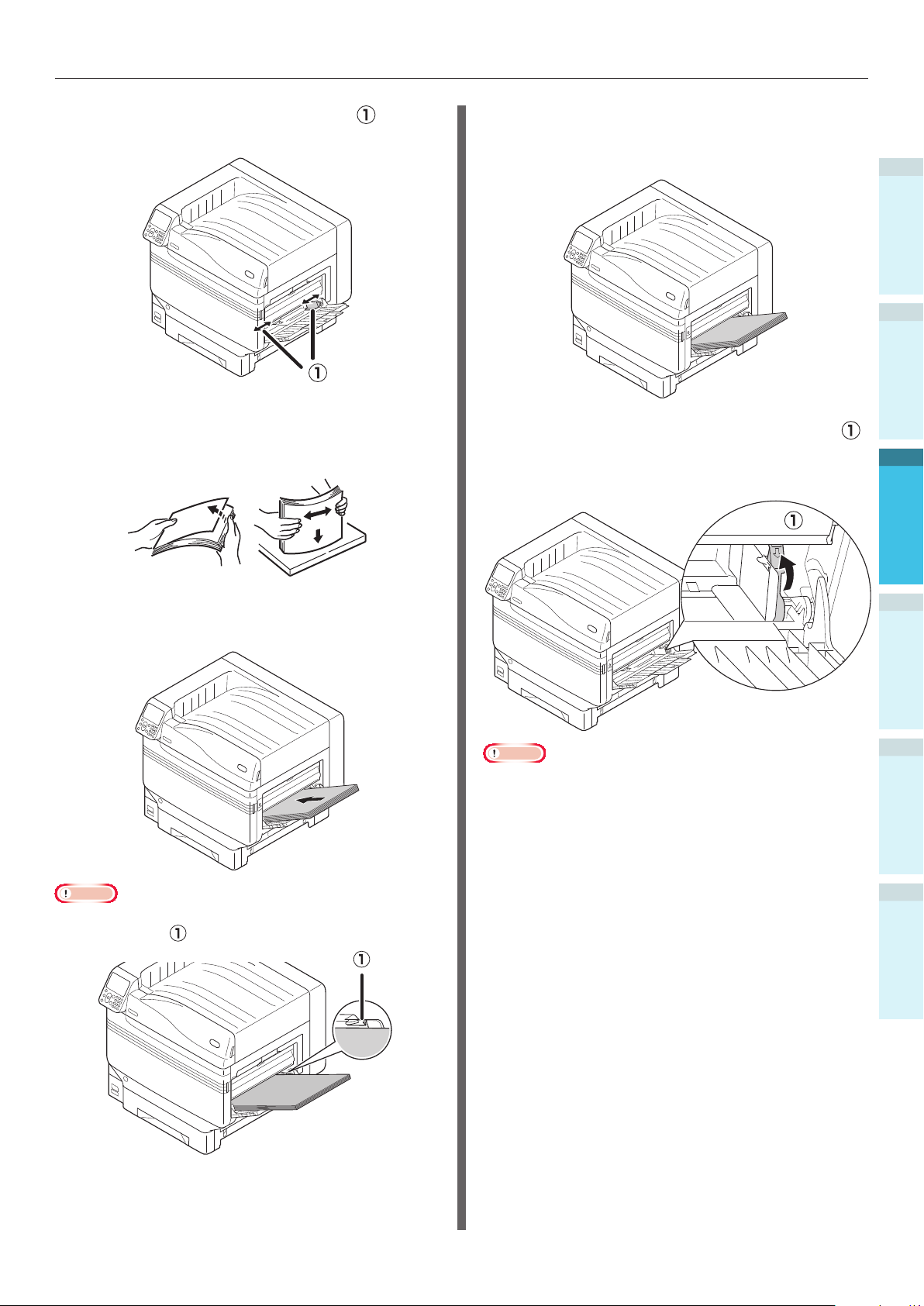
Drucken aus dem Mehrzweckfach
Passen Sie die Papierführung ( ) an
4
die Breite des eingelegten Papiers an.
Sortieren Sie das Papier gründlich.
5
Richten Sie die Enden des Papiers
sorgfältig horizontal an.
Passen Sie die Papierführung an, damit
7
es der Breite des eingelegten Papiers
angepasst ist.
Entriegeln Sie den Einstellungshebel ( )
8
und setzen Sie diesen zur ursprünglichen
Position zurück.
1
Vor dem Gebrauch
2
3
Drucken
Legen Sie die Druckseite nach oben ein
6
und legen Sie das Papier ein.
Hinweis
Legen Sie das Papier nicht unter die Mehrzweck-
Papierführung (
) ein.
Hinweis
Wenn Sie Papier hinzufügen, entfernen Sie das im
Mehrzweckfach bereits vorhandene Papier und richten das
zusätzliche Papier oben, unten, links und rechts vor dem
Zurücksetzen aus.
Nehmen Sie während des Drucks kein Papier heraus und
legen Sie auch keines ein.
Keine anderen Gegenstände als zu bedruckendes Papier
in das Mehrzweckfach legen, nicht von oben drücken oder
unnötige Kraft anwenden.
Die Papierstütze wird automatisch angehoben, wenn das
Papier eingelegt ist. Wenn die Papierstütze Ihnen bei
Ihrer Einlegung des Papiers in den Weg kommt, legen
Sie das Papier nach dem Öffnen der Abdeckung für den
Toneraustausch ein und schließen Sie dann die Abdeckung
wenn es eingelegt ist.
4
Basisfunktionen
ErgänzungEinrichten
Verzeichnis
- 95 -

Drucken aus dem Mehrzweckfach
Drucken aus dem
Mehrzweckfach
1
Vor dem Gebrauch
Drucken Sie auf das Papier im MehrzweckEinzug. Die wichtigsten Betriebsverfahren sind
wie unten beschrieben.
Legen Sie das Papier ( ) in das
1
Mehrzweckfach ( ) .
2
3
Mit Windows PS-Druckertreibern
Öffnen Sie die zu druckende Datei in
1
WordPad.
Klicken Sie auf [Seite einrichten] im
2
Menü [Datei].
Wählen Sie die Größe und
3
Druckausrichtung des Papiers und
klicken Sie auf die [OK]-Schaltäche.
Klicken Sie auf [Drucken] im Menü
4
[Datei].
Klicken Sie auf [Erweiterte
5
Einstellungen].
Drucken
Öffnen Sie die zu druckende Datei.
4
2
Basisfunktionen
ErgänzungEinrichten
Verzeichnis
Geben Sie den [Mehrzweck-Einzug]
3
mit den Druckertreibern zum Druck an.
In diesem Abschnitt wird erläutert, wie das
Drucken mit dem Mehrzweckfach über die
Druckertreiber erfolgt.
Windows PS printer driver
Windows PCL-Druckertreiber (S.98)
Windows XPS-Druckertreiber (S.99)
Mac OS X-Druckertreiber (S.100)
Des Weiteren wird in der Erklärung „WordPad“
für Windows als Anwendung verwendet. In Mac
OS X wird „TextEdit“ als Beispiel verwendet.
Referenz
Zur Installation der Druckertreiber siehe „Anschließen an
den PC“(S.55).
Klicken Sie auf [Erweiterte
6
Einstellungen (Advanced)] in der
Registerkarte [Layout (Layout)].
- 96 -

Drucken aus dem Mehrzweckfach
Wählen Sie [Papiergröße (Paper Size)]
7
aus [Papier/Ausgabe (Paper/Output)]
in der Registerkarte „Erweiterte
Optionen (Advanced Options)“.
Wählen Sie [Mehrzweck-Einzug
8
(Multi-Purpose Tray)] in [Papierzufuhr
(Paper Source)] in der Registerkarte
[Papier/Qualität (Paper/Quality)]
und klicken Sie auf [Erweiterte
Einstellungen (Advanced)].
Wählen Sie einen geeigneten Wert aus
9
[Mediengewicht (Media Weight)]
im Fenster „Erweiterte Optionen
(Advanced Options)“ und klicken Sie auf
die Schaltäche [OK (OK)].
Memo
Normalerweise wählen Sie [Automatisch]. Wählen
Sie [Automatisch] über das Bedienfeld des
Druckers zur Verwendung des eingestellten Wertes.
Um Seiten einzeln zu drucken, setzen Sie
[Mehrzweck-Einzug wird als manueller Einzug
behandelt] auf [Ja].
1
Vor dem Gebrauch
2
3
Drucken
4
Basisfunktionen
Klicken Sie auf die Schaltäche [OK] im
10
Fenster „Druckereinrichtung“.
Klicken Sie auf [Drucken] im Fenster
11
„Drucken“.
ErgänzungEinrichten
Verzeichnis
- 97 -

Drucken aus dem Mehrzweckfach
1
Vor dem Gebrauch
2
3
Drucken
Mit Windows PCL-Druckertreibern
Öffnen Sie die zu druckende Datei in
1
WordPad.
Klicken Sie auf [Seite einrichten] im
2
Menü [Datei].
Wählen Sie die Größe und
3
Druckausrichtung des Papiers und
klicken Sie auf die [OK]-Schaltäche.
Klicken Sie auf [Drucken] im Menü
4
[Datei].
Klicken Sie auf [Erweiterte
5
Einstellungen].
Wählen Sie [Papiertyp (Size)] auf der
6
Registerkarte [Grundeinstellungen
(Setup)].
Klicken Sie auf [Papierzufuhr-
8
Optionen (Paper Feed Options)].
Memo
Um Seiten einzeln zu drucken, aktivieren Sie
[Manuell (Use MP tray as manual feed)] in
[Mehrzweck-Einzug wird als manueller Einzug
behandelt (Multi Purpose Tray Settings)] und
klicken Sie auf [OK (OK)].
4
Basisfunktionen
ErgänzungEinrichten
7
Verzeichnis
Wählen Sie [Mehrzweck-Einzug
(Multipurpose Tray)] in [Papierzufuhr
(Source)].
Wählen Sie einen geeigneten Wert in
9
[Papierdicke (Weight)] und klicken Sie
auf die Schaltäche [OK (OK)].
Memo
Wählen Sie normalerweise [Druckereinrichtung
(Printer Setting)]. Wenn [Druckereinrichtung
(Printer Setting)] ausgewählt ist, werden die über
das Bedienfeld des Druckers eingestellten Werte
verwendet.
- 98 -
Klicken Sie auf [Drucken] im Fenster
10
„Drucken“.

Drucken aus dem Mehrzweckfach
Mit Windows XPS-Druckertreibern
Öffnen Sie die zu druckende Datei in
1
WordPad.
Klicken Sie auf [Seite einrichten] im
2
Menü [Datei].
Wählen Sie die Größe und
3
Druckausrichtung des Papiers und
klicken Sie auf die [OK]-Schaltäche.
Klicken Sie auf [Drucken] im Menü
4
[Datei].
Klicken Sie auf [Erweiterte
5
Einstellungen].
Wählen Sie [Multipurpose Tray
6
(Mehrzweck-Einzug)] in [Source
(Papierzufuhrmethode)] auf der
Registerkarte [Setup (Einstellungen)].
Klicken Sie auf [Paper Feed Options (Optionen)].
7
Memo
Um Seiten einzeln zu drucken, aktivieren Sie [Use MP
tray as manual feed (Manuell)] in [Multipurpose
Tray Settings (Mehrzweck-Einzug wird als manueller
Einzug behandelt)] und klicken Sie auf [OK (OK)].
1
Vor dem Gebrauch
2
3
Drucken
Wählen Sie einen geeigneten Wert in
[Weight (Papierdicke)] und klicken Sie
8
auf die Schaltäche [OK (OK)].
4
Basisfunktionen
ErgänzungEinrichten
Verzeichnis
- 99 -
Memo
Wählen Sie normalerweise [Printer Setting (Druckereinrichtung)].
Wenn [Printer Setting (Druckereinrichtung)] ausgewählt ist, werden
die über das Bedienfeld des Druckers eingestellten Werte verwendet.
Klicken Sie auf [Drucken] im Fenster
„Drucken“.
9

Drucken aus dem Mehrzweckfach
1
Vor dem Gebrauch
2
3
Drucken
Mit Mac OS X-Druckertreibern
Öffnen Sie die zu druckende Datei in
1
TextEdit.
Klicken Sie auf [Seite einrichten] im
2
Menü [Datei].
Wählen Sie die Papiergröße und
3
Druckausrichtung anhand des
Dialogfelds Seiteneinstellungen und
klicken Sie auf die Schaltäche [OK].
Wählen Sie [Druckereinrichtung (Print
7
Options)] im Dialogfeld Drucken.
Klicken Sie in den Druckereinstellungen
8
auf die Registerkarte [Papierzufuhr
(Feed)], und wählen Sie dann
[Medientyp (Media Type)] und
[Mediengewicht (Media Weight)].
4
4
Basisfunktionen
5
ErgänzungEinrichten
6
Verzeichnis
Wählen Sie [Drucken] im Menü
[Datei].
Wählen Sie [Papiereinzug (Paper
Feed)] im Dialogfeld Drucken.
Wählen Sie [Mehrzweck-Einzug
(Multi-Purpose Tray)] in [Alle Seiten
(All Pages From)].
Klicken Sie zum Drucken auf die
9
Schaltäche [Drucken].
Drucken aus dem
Benutzerdenierten Fach
Memo
Normalerweise wählen Sie [Automatisch]. Wählen
Sie [Automatisch] über das Bedienfeld des
Druckers zur Verwendung des eingestellten Wertes.
- 100 -
